![]() IPTV Middleware
IPTV Middleware
ការគ្រប់គ្រងពីចម្ងាយ & មគ្គុទ្ទេសក៍អ្នកប្រើប្រាស់ DVR www.swiftel.net
www.swiftel.net
សេចក្តីផ្តើម
ត្រៀមខ្លួនដើម្បីដោះលែងទូរទស្សន៍របស់អ្នក។ អ្នកនឹងចូលចិត្តការគ្រប់គ្រងថ្មីដែលអ្នកមានលើរបៀប និងពេលដែលអ្នកមើលទូរទស្សន៍ ពេលអ្នករួចផុតពីឧបសគ្គធម្មតានៃទូរទស្សន៍ធម្មតា។
សេវាទូរទស្សន៍ដ៏វិសេសវិសាលនេះ បង្កើតនូវសេរីភាពផ្តល់ DVR ថ្មីដ៏មានអានុភាពក្នុងការថតកម្មវិធីដែលអ្នកចូលចិត្ត ហើយមើលវាតាមកាលវិភាគរបស់អ្នក។ ដោយប្រើប៊ូតុងនៅលើឧបករណ៍បញ្ជាពីចម្ងាយ អ្នកអាចបន្តទៅមុខយ៉ាងលឿនតាមរយៈផ្នែកដែលអ្នកមិនចង់មើល ហើយត្រលប់មកវិញដើម្បីមើលអ្វីដែលអ្នកចង់ឃើញម្តងទៀត។
អ្នកថែមទាំងមានសេរីភាពក្នុងការគ្រប់គ្រងទូរទស្សន៍ផ្ទាល់។ រាល់ពេលដែលអ្នកបើកប៉ុស្តិ៍ DVR ចាប់ផ្តើមធ្វើការថតបណ្តោះអាសន្ននៃកម្មវិធីដែលអ្នកកំពុងមើល។ វាផ្តល់ឱ្យអ្នកនូវសមត្ថភាពក្នុងការផ្អាកកម្មវិធីបច្ចុប្បន្ន ប្រសិនបើទូរសព្ទរោទ៍ និងសេរីភាពក្នុងការបង្វិល ឬចាក់ឡើងវិញភ្លាមៗនូវឈុតដែលអ្នកគ្រាន់តែឃើញម្តងទៀត។ DVR របស់អ្នកនឹងថតទូរទស្សន៍បន្តផ្ទាល់រហូតដល់មួយម៉ោង។
វាជារឿងសំខាន់ក្នុងការយល់ដឹងថាការថតទូរទស្សន៍បន្តផ្ទាល់គឺមិនអចិន្ត្រៃយ៍ទេ។ មិនដូចការថតកម្មវិធីនៅលើ DVR របស់អ្នកដើម្បីមើលពេលក្រោយទេ DVR ថតទូរទស្សន៍ផ្ទាល់នៅក្នុងកន្លែងផ្ទុកបណ្តោះអាសន្ន ឬស្រាបៀរ។ សម្រាប់ការថតទូរទស្សន៍ផ្ទាល់ ការថតបណ្ដោះអាសន្ននេះ (ស្រាបៀរ) នឹងត្រូវបានលុបចោល ប្រសិនបើមានអ្វីមួយដូចខាងក្រោមកើតឡើង៖
- DVR ត្រូវបានបិទ។
- អ្នកមើលប៉ុស្តិ៍ដូចគ្នាយូរជាងរយៈពេលអ្នកទិញថតបណ្តោះអាសន្ន។ ម៉ោងចុងក្រោយបំផុតនៃកម្មវិធីត្រូវបានរក្សាទុកក្នុងការថតបណ្តោះអាសន្ន
- អ្នកប្តូរទៅកម្មវិធីផ្សេង។ នៅពេលអ្នកផ្លាស់ប្តូរប៉ុស្តិ៍ DVR របស់អ្នកចាប់ផ្តើមរក្សាទុកកម្មវិធីថ្មី។
វាលុបកម្មវិធីមុនដែលអ្នកកំពុងមើលចេញពីកន្លែងផ្ទុកបណ្តោះអាសន្ន។
មគ្គុទ្ទេសក៍អ្នកប្រើប្រាស់នេះនឹងណែនាំអ្នកអំពីមុខងារជាច្រើននៃសេវាកម្មទូរទស្សន៍ដ៏អស្ចារ្យនេះ។
ប៉ុន្តែដូចរាល់ដង ប្រសិនបើអ្នកមានចម្ងល់ ឬមានបញ្ហា សូមទូរស័ព្ទមកយើង ៨៦៦-៤៤៧-២១៩៤.
គ្រប់គ្រងពីចម្ងាយ
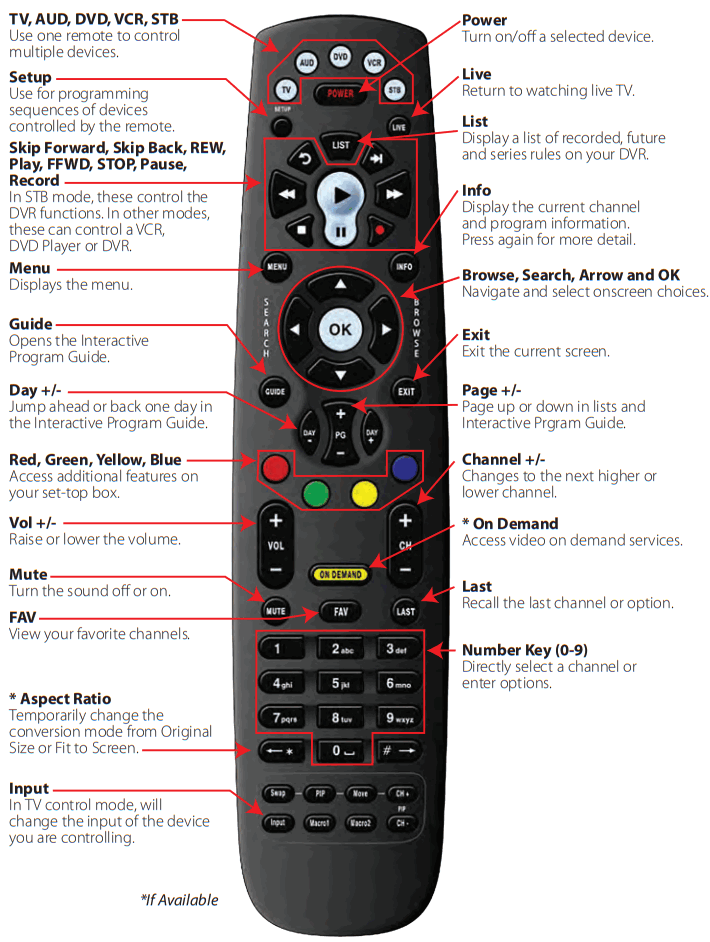
ការគ្រប់គ្រងការចាក់
| LIST ជ្រើសរើសដើម្បីមើលបញ្ជីកម្មវិធីដែលបានកត់ត្រា។ ចុចប៊ូតុង LIST ជាលើកទីពីរ ដើម្បីមើលអ្វីដែលគ្រោងនឹងថត។ ចុច LIST ជាលើកទីបី ដើម្បីចូលប្រើច្បាប់ស៊េរីរបស់អ្នក។ |
|
| LIVE ជ្រើសរើសដើម្បីត្រឡប់ទៅផ្នែកបច្ចុប្បន្ននៃការផ្សាយបន្តផ្ទាល់។ | |
| រំលងទៅមុខ 30 វិនាទី ខណៈពេលកំពុងមើលការថតសំឡេង ឬទូរទស្សន៍ផ្សាយបន្តផ្ទាល់ | |
| រំលងដប់វិនាទី ខណៈពេលកំពុងមើលការថតសំឡេង ឬពេលកំពុងមើលទូរទស្សន៍បន្តផ្ទាល់។ | |
| PLAY ចាប់ផ្តើម ឬបន្តមើលការថតសំឡេង។ បង្ហាញ/លុបរបារស្ថានភាពផងដែរ។ |
|
| ឆ្ពោះទៅមុខយ៉ាងលឿនតាមរយៈផ្នែកនៃការថតសំឡេង។ ចុចច្រើនដងដើម្បីទៅមុខលឿនជាងមុន។ |
|
| កត់ត្រាកម្មវិធីមួយ។ | |
| ផ្អាកកម្មវិធីដែលអ្នកកំពុងមើលបច្ចុប្បន្ន។ ខណៈពេលផ្អាក ប៊ូតុង Fast-Forward នឹងចាក់ស៊ុមកម្មវិធីតាមស៊ុមក្នុងចលនាយឺត។ |
|
| ឈប់មើលការថតសំឡេង ឬបញ្ឈប់ការថតដែលកំពុងដំណើរការ។ | |
| ថយក្រោយតាមរយៈផ្នែកនៃការថត។ ចុចច្រើនដងដើម្បីបង្វិលលឿនជាងមុន។ |
|
| GUIDE ចូលទៅកាន់មគ្គុទ្ទេសក៍កម្មវិធី។ ចុចជាលើកទីពីរសម្រាប់ការជំនួស view. |
|
| ព្រួញ/រុករក/ស្វែងរក/យល់ព្រម ចុចដើម្បីរុករកតាមការណែនាំ ដើម្បីរកមើលជម្រើសម៉ឺនុយ ឬធ្វើការជ្រើសរើស។ |
តើមានអ្វីនៅលើទូរទស្សន៍?
នៅពេលអ្នកបើកទូរទស្សន៍ដំបូង មានវិធីងាយៗចំនួនបីដែលអ្នកអាចមើលឃើញអ្វីដែលកំពុងបង្ហាញ។ អ្នកអាចប្រើប៊ូតុង OK ប៊ូតុង INFO ឬប៊ូតុង Browse (ព្រួញស្ដាំ)។
ដោយប្រើប៊ូតុងយល់ព្រម (ឥឡូវនេះកំពុងលេង)
- ចុចប៊ូតុង យល់ព្រម នៅលើឧបករណ៍បញ្ជាពីចម្ងាយ។
- ពេលអ្នកចុចប៊ូតុង OK អ្នកនឹងឃើញកម្មវិធីដែលកំពុងលេងបច្ចុប្បន្ន។
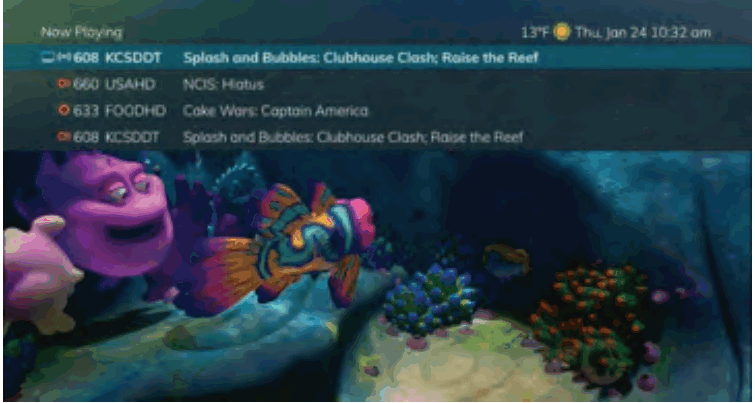
នៅក្នុងនេះ អតីតampដូច្នេះ និមិត្តសញ្ញាទូរទស្សន៍បង្ហាញថាអ្នកជា viewing Splash and Bubbles ពីប៉ុស្តិ៍លេខ 608។ និមិត្តសញ្ញាអង់តែននៅជាប់នឹងប៉ុស្តិ៍លេខ 608 បង្ហាញថាវានៅលើទូរទស្សន៍ផ្ទាល់។ ប៉ុស្តិ៍ 660 បច្ចុប្បន្នកំពុងថតជាផ្នែកមួយនៃការថតជាស៊េរីដែលបង្ហាញដោយរង្វង់ពណ៌ក្រហមដែលមានបន្ទាត់នៅជាប់វា។ ប៉ុស្តិ៍ 633 បច្ចុប្បន្នកំពុងថតដូចដែលបានបង្ហាញដោយរង្វង់ក្រហម។ ប៉ុស្តិ៍ 608 ក៏កំពុងថតជាផ្នែកមួយនៃការថតជាស៊េរីដែលបង្ហាញដោយរង្វង់ពណ៌ក្រហមដែលមានបន្ទាត់នៅជាប់វា។
ប្រសិនបើកម្មវិធីអាកាសធាតុអាចប្រើបាន បង្អួច Now Playing ក៏នឹងផ្តល់សីតុណ្ហភាពបច្ចុប្បន្នផងដែរ។
ដោយប្រើប៊ូតុង INFO
- ប្រសិនបើអ្នកកំពុងមើលកម្មវិធីបន្តផ្ទាល់ ហើយចុចប៊ូតុង INFO នៅលើឧបករណ៍បញ្ជាពីចម្ងាយ អ្នកនឹងឃើញលេខឆានែល ឈ្មោះប៉ុស្តិ៍ កាលបរិច្ឆេទ និងពេលវេលាបច្ចុប្បន្ន ឈ្មោះកម្មវិធី ពេលវេលាដែលកម្មវិធីចាក់ផ្សាយ របារវឌ្ឍនភាពដែលបង្ហាញពីចម្ងាយនៃកម្មវិធី គឺ និងកម្មវិធីដែលចាក់ផ្សាយបន្ទាប់នៅផ្នែកខាងក្រោមនៃអេក្រង់។
- ប្រសិនបើអ្នកចុចប៊ូតុង INFO ម្តងទៀត បង្អួចនឹងលេចឡើង ហើយបង្ហាញលេខឆានែល ឈ្មោះឆានែល ឈ្មោះកម្មវិធី ចំណងជើងភាគ ការវាយតម្លៃកម្មវិធី ពេលវេលាដែលកម្មវិធីចាក់ផ្សាយ របារវឌ្ឍនភាពដែលបង្ហាញពីចម្ងាយនៃកម្មវិធី ការពិពណ៌នាកម្មវិធី។ និងកាលបរិច្ឆេទដែលវាចាក់ផ្សាយជាលើកដំបូង។
- ប្រសិនបើអ្នកជា viewនៅក្នុងកម្មវិធីបន្តផ្ទាល់ អ្នកអាចចុចប៊ូតុងព្រួញស្តាំ/ឆ្វេងទៅ view អ្វីដែលបង្ហាញនៅពេលក្រោយនៅលើឆានែលបច្ចុប្បន្ន ឬចុចប៊ូតុងព្រួញឡើងលើ/ចុះក្រោម view អ្វីដែលកំពុងបង្ហាញនៅលើឆានែលផ្សេងទៀត។
- ចុចប៊ូតុង Day + និង Day – ដើម្បីមើលអ្វីដែលមាននៅលើប៉ុស្តិ៍នេះ 24 ម៉ោងចាប់ពីពេលនេះតទៅ។
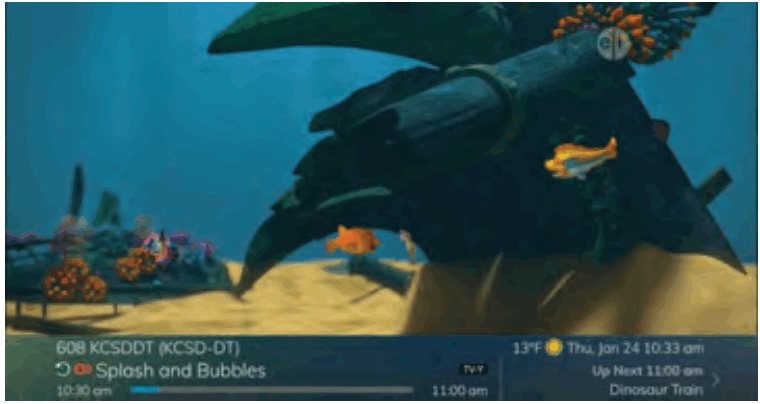
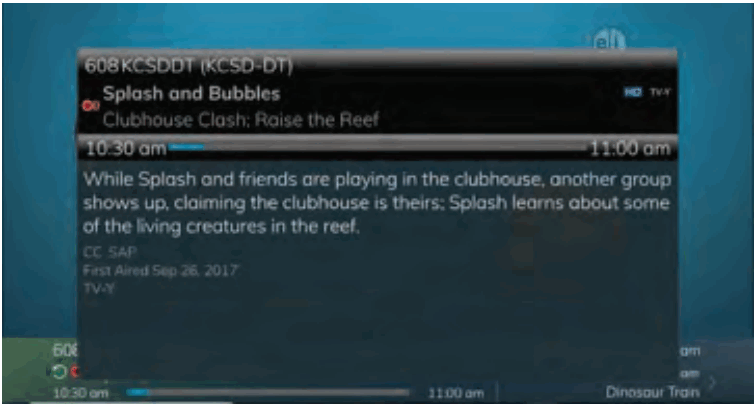
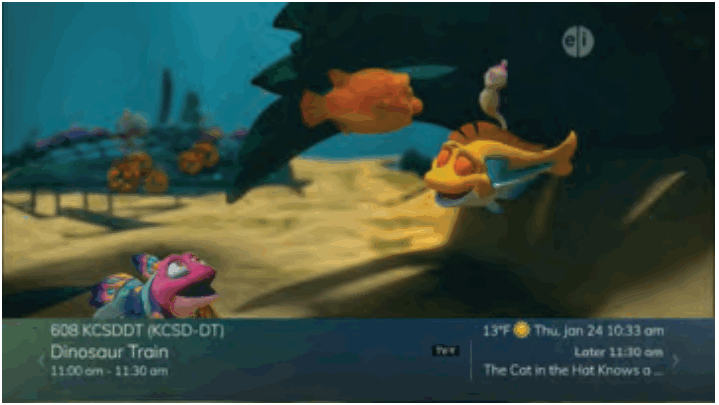
ដោយប្រើប៊ូតុងរុករក
- ចុចប៊ូតុង រកមើល (ព្រួញស្តាំ) នៅលើឧបករណ៍បញ្ជាពីចម្ងាយ។ នៅផ្នែកខាងក្រោមនៃអេក្រង់ អ្នកឃើញលេខប៉ុស្តិ៍ ឈ្មោះប៉ុស្តិ៍ កាលបរិច្ឆេទ និងពេលវេលាបច្ចុប្បន្ន ឈ្មោះកម្មវិធី កាលបរិច្ឆេទ និងពេលវេលាដែលកម្មវិធីចាក់ផ្សាយ របារវឌ្ឍនភាពដែលបង្ហាញពីចម្ងាយនៃកម្មវិធី និងកម្មវិធីដែលចាក់ផ្សាយបន្ទាប់។
- ចុចប៊ូតុងព្រួញស្តាំ/ឆ្វេងទៅ view អ្វីដែលកំពុងបង្ហាញនៅពេលក្រោយនៅលើប៉ុស្តិ៍បច្ចុប្បន្ន។ ឬចុចប៊ូតុងព្រួញឡើងលើ/ចុះក្រោម view អ្វីដែលកំពុងបង្ហាញនៅលើឆានែលផ្សេងទៀត។
- ចុចប៊ូតុង Day + និង Day – ដើម្បីមើលអ្វីដែលមាននៅលើប៉ុស្តិ៍នេះ 24 ម៉ោងចាប់ពីពេលនេះតទៅ។
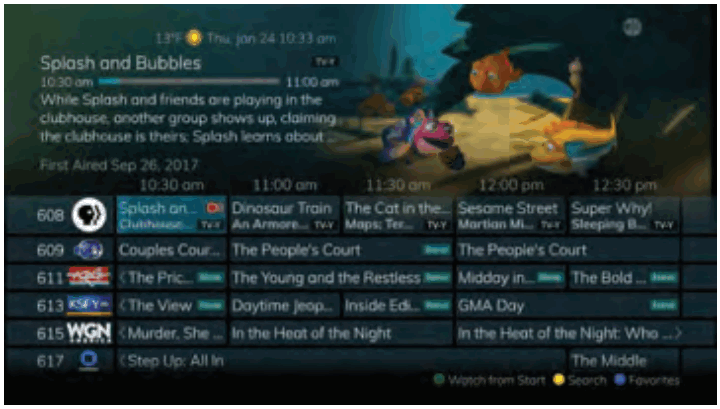
ដោយប្រើការណែនាំឆានែល
មគ្គុទ្ទេសក៍ឆានែលគឺជាឧបករណ៍នៅលើអេក្រង់របស់អ្នកដើម្បីមើលអ្វីដែលមាននៅលើទូរទស្សន៍។ វាអនុញ្ញាតឱ្យអ្នករុករកបណ្តាញខណៈពេលដែលនៅតែមើលកម្មវិធីមួយ។
- ចុចប៊ូតុង GUIDE នៅលើឧបករណ៍បញ្ជាពីចម្ងាយ។ ព័ត៌មានអំពីកម្មវិធីដែលអ្នកត្រូវបានសម្រួលដើម្បីបង្ហាញនៅផ្នែកខាងលើនៃអេក្រង់ រួមជាមួយនឹងសូចនាករដែលបង្ហាញដូចខាងក្រោម៖
ឈ្មោះកម្មវិធី
ការវាយតម្លៃកម្មវិធី
ថាតើកម្មវិធីជាវគ្គថ្មីឬអត់
ពេលវេលាដែលកម្មវិធីចាក់ផ្សាយ
របារវឌ្ឍនភាពបង្ហាញពីចម្ងាយនៃកម្មវិធី
ការពិពណ៌នាកម្មវិធី
នៅពេលដែលកម្មវិធីបានចាក់ផ្សាយជាលើកដំបូង
អ្វីដែលការវាយតម្លៃទូរទស្សន៍របស់កម្មវិធីគឺជាអ្វី
ប៉ុស្តិ៍ផ្សេងទៀត និងកម្មវិធីរបស់ពួកគេនឹងបង្ហាញនៅផ្នែកខាងក្រោមនៃអេក្រង់។ ការបង្ហាញដែលបានចាប់ផ្តើមមុនចន្លោះពេលបច្ចុប្បន្នត្រូវបានចង្អុលបង្ហាញដោយសញ្ញាព្រួញមុនឈ្មោះកម្មវិធី។ ការបង្ហាញដែលបន្តឆ្លងកាត់ពេលវេលាចុងក្រោយដែលបង្ហាញនៅលើមគ្គុទ្ទេសក៍ត្រូវបានចង្អុលបង្ហាញដោយសញ្ញាព្រួញបន្ទាប់ពីឈ្មោះកម្មវិធី។
កម្មវិធីដែលបានកំណត់ពេលសម្រាប់ការថតនឹងត្រូវបានសម្គាល់ដោយរង្វង់ពណ៌ក្រហម។ - ដើម្បីផ្លាស់ទីតាមការណែនាំម្តងមួយប៉ុស្តិ៍ សូមប្រើប៊ូតុងព្រួញឡើងលើ/ចុះក្រោមនៅលើឧបករណ៍បញ្ជាពីចម្ងាយ។
នៅពេលអ្នកធ្វើដូចនេះ ការពិពណ៌នាអំពីកម្មវិធីដែលបានបន្លិចនឹងបង្ហាញនៅផ្នែកខាងលើនៃអេក្រង់។ ឬចុចប៊ូតុង ឆានែល + និងឆានែល - ដើម្បីរមូរតាមឆានែលកាន់តែលឿន។ - ដើម្បីផ្លាស់ទីតាមការណែនាំមួយទំព័រក្នុងពេលតែមួយ សូមចុចទំព័រ + និងទំព័រ - ប៊ូតុងនៅលើឧបករណ៍បញ្ជាពីចម្ងាយ។
- ដើម្បីផ្លាស់ទីតាមរយៈអេក្រង់ណែនាំម្តងមួយៗ សូមប្រើប៊ូតុង Fast Forward និង Rewind។
- ដើម្បីផ្លាស់ទីតាមការណែនាំពេញ 24 ម៉ោង សូមចុចប៊ូតុង Day + និង Day – នៅលើឧបករណ៍បញ្ជាពីចម្ងាយ។ អ្នកមិនអាចប្រើប៊ូតុង Day – ដើម្បីត្រឡប់ទៅកម្មវិធីដែលបានចាក់ផ្សាយរួចហើយនោះទេ។ ទោះយ៉ាងណាក៏ដោយ អ្នកអាចប្រើវាទៅទំព័រត្រឡប់មកវិញ ប្រសិនបើអ្នកបានផ្លាស់ទីទៅមុខក្នុងការណែនាំ។
- ដើម្បីមើលកម្មវិធីដែលអ្នកខកខាន សូមចុចប៊ូតុង រំលង ថយក្រោយ ដើម្បីត្រឡប់ទៅទំព័រមួយក្នុងការណែនាំ។ ប្រសិនបើមានកម្មវិធីដែលអ្នកខកខាន អ្នកអាចស្វែងរកកម្មវិធីផ្សេងទៀតដែលមានឈ្មោះដូចគ្នា ហើយកំណត់ពេល DVR ដើម្បីថតកម្មវិធី។ សូមមើល Skip Back Button exampលេ
- ដើម្បីរុករកតាមការណែនាំដោយប្រើបញ្ជីចំណូលចិត្ត សូមចុចប៊ូតុងពណ៌ខៀវ ឬប៊ូតុង FAV ។ ឈ្មោះបញ្ជីនឹងបង្ហាញនៅផ្នែកខាងក្រោមនៃអេក្រង់។ បន្តចុចប៊ូតុងខៀវដើម្បីរមូរតាមរយៈបញ្ជីចំណូលចិត្តផ្សេងៗ។ មើលបញ្ជីដែលចូលចិត្ត ឧampលេ
- ព្រឹត្តិការណ៍ដែលសម្គាល់ដោយនិមិត្តសញ្ញា "ថ្មី" ពណ៌បៃតងបង្ហាញពីវគ្គថ្មីនៃកម្មវិធី។ មើលភាគថ្មី ឧampលេ
- ដើម្បីចេញពីការណែនាំ សូមចុចប៊ូតុង GUIDE ម្តងទៀត ឬចុចប៊ូតុង EXIT នៅលើឧបករណ៍បញ្ជាពីចម្ងាយ។
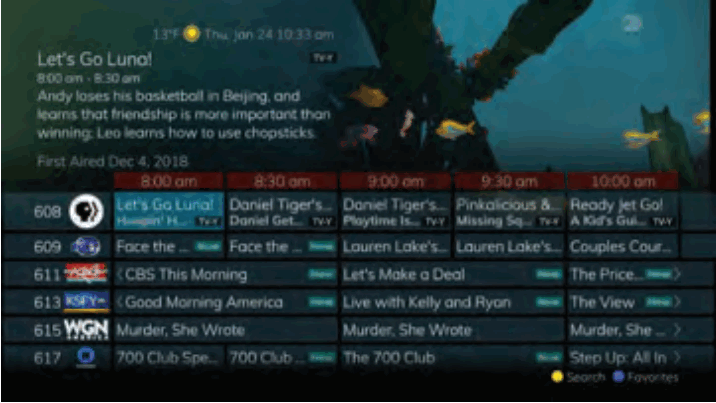 |
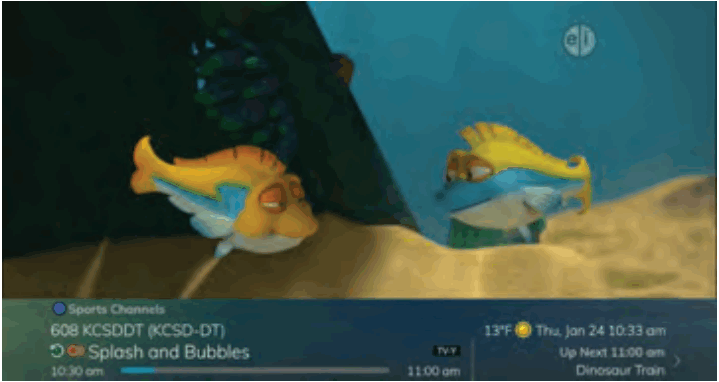 |
| រំលងប៊ូតុងថយក្រោយ ឧample | បញ្ជីចំណូលចិត្ត ឧample |
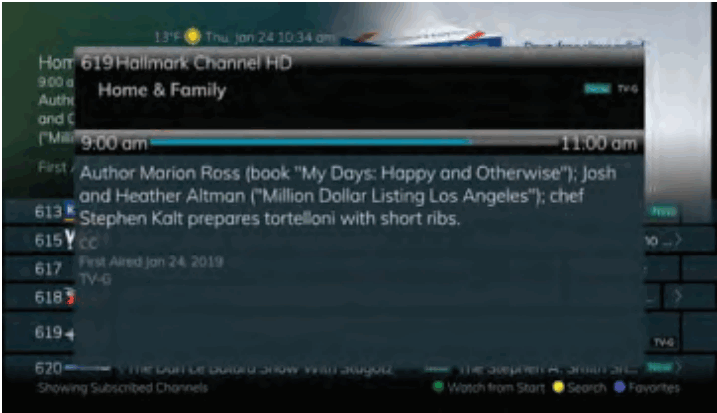 |
|
| វគ្គថ្មី ឧample | |
ការគ្រប់គ្រងកម្រិតបញ្ជូន
មុខងារគ្រប់គ្រងកម្រិតបញ្ជូនអនុញ្ញាតឱ្យអ្នកប្រើកែតម្រូវការប្រើប្រាស់ធនធានប្រអប់កំណត់កំពូល។ ការប្រើប្រាស់អាចចូលបានលុះត្រាតែការអនុញ្ញាតកម្រិតបញ្ជូនត្រូវបានលើស។
- នៅពេលដែលអ្នកប្រើប្រាស់ព្យាយាមលើសពីការអនុញ្ញាតកម្រិតបញ្ជូន បង្អួចដែលលើសធនធានប្រព័ន្ធនឹងលេចឡើង។
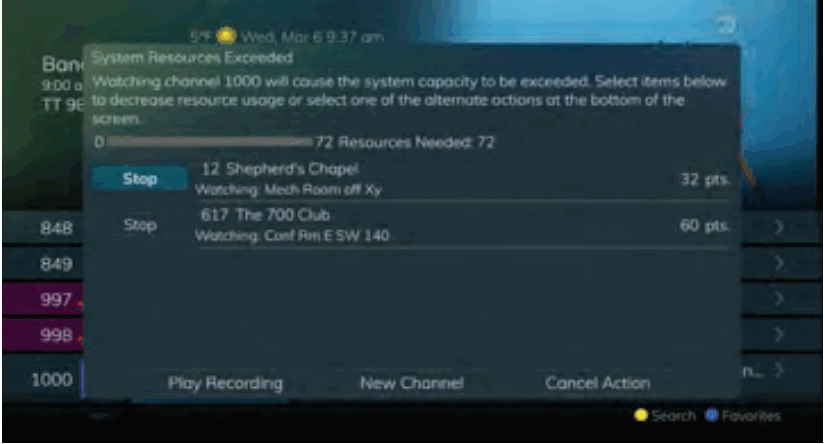
- ជ្រើសរើសការថត ឬកម្មវិធីបច្ចុប្បន្នដែលកំពុងមើល ដែលអ្នកចង់បញ្ឈប់។
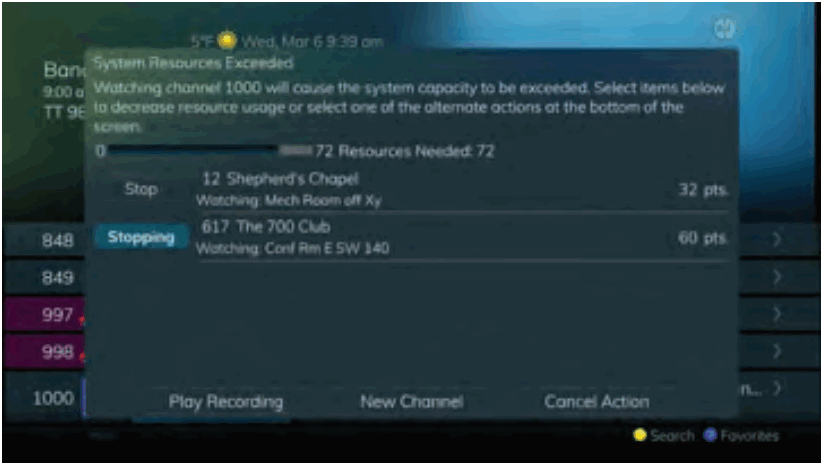
- នៅពេលដែលការថតសំឡេង ឬកម្មវិធីបច្ចុប្បន្នត្រូវបានបញ្ឈប់ ស្ថានភាពកម្មវិធីនឹងបង្ហាញថាវាកំពុងបញ្ឈប់ ហើយបន្ទាប់មកនឹងត្រូវដកចេញពីជួរផ្ទាំងវិនដូលើសពីធនធានប្រព័ន្ធ។ ប្រសិនបើកម្មវិធីដែលបានជ្រើសរើសកំពុងត្រូវបានមើលដោយអ្នកប្រើប្រាស់ផ្សេងទៀត ហើយពួកគេបដិសេធកម្មវិធីដែលត្រូវបានបញ្ឈប់នោះ ស្ថានភាពដែលត្រូវបានបដិសេធនឹងបង្ហាញនៅជាប់នឹងកម្មវិធីដែលបានជ្រើសរើស។
ស្វែងរក
សមត្ថភាពស្វែងរកអនុញ្ញាតឱ្យអ្នកស្វែងរកចំណងជើងពេញលេញនៃកម្មវិធី ឬសម្រាប់ពាក្យមួយ ឬពីរនៅក្នុងចំណងជើង។ អ្នកអាចប្រើមុខងារស្វែងរកក្នុងការណែនាំ និងគ្រប់ករណីនៃកម្មវិធីដោយចំណងជើង ឬអ្នកអាចប្រើមុខងារស្វែងរកដើម្បីបញ្ចូលឈ្មោះផ្នែកមួយ ហើយស្វែងរកគ្រប់ករណីនៃពាក្យដើម្បីកំណត់ទីតាំងកម្មវិធីដែលចង់បាន។ វាដំណើរការល្អ ប្រសិនបើអ្នកមិនអាចរំលឹកឈ្មោះពេញរបស់កម្មវិធី ឬភាពយន្តបានទេ។ មុខងារស្វែងរកទាំងអស់នឹងផ្តល់ឱ្យអ្នកនូវលទ្ធផលស្វែងរកពីបណ្ណាល័យតាមតម្រូវការ ការផ្សាយតាមទូរទស្សន៍ និងការថតសំឡេង។
ធ្វើការស្វែងរកចំណងជើងនៅក្នុងការណែនាំ
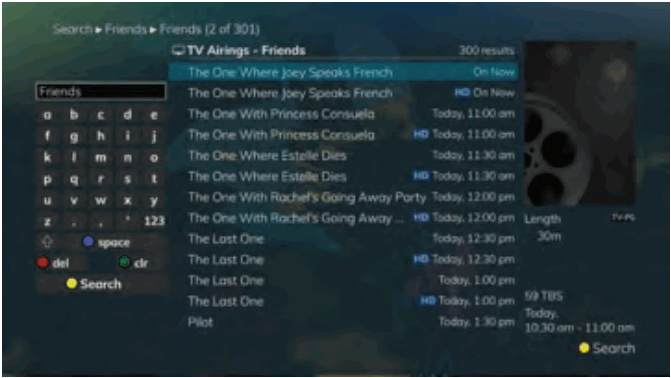
- ខណៈពេលដែល viewនៅក្នុងការណែនាំ សូមជ្រើសរើសកម្មវិធីដែលចង់បានដោយប្រើប៊ូតុងព្រួញ ហើយចុចប៊ូតុងពណ៌លឿងនៅលើឧបករណ៍បញ្ជាពីចម្ងាយ។
- វានឹងធ្វើការស្វែងរកចំណងជើងពេញលេញ ដើម្បីត្រឡប់កម្មវិធីទាំងអស់ដែលមានចំណងជើងដូចគ្នាពីការផ្សាយតាមទូរទស្សន៍ ការថតបច្ចុប្បន្ន និងបណ្ណាល័យតាមតម្រូវការ។ សូមមើល ស្វែងរកឧampដូច្នេះ ការស្វែងរកបានរកឃើញកម្មវិធីទាំងអស់ដែលមានចំណងជើងថា "មិត្ត"។
- ប្រសិនបើមានកម្មវិធីនៅក្នុងលទ្ធផលស្វែងរករបស់ TV Airings ដែលអ្នកចង់ថត អ្នកអាចកំណត់ពេលថតចេញពីបញ្ជីលទ្ធផលស្វែងរក។ ប្រើប៊ូតុងព្រួញឡើងលើ/ចុះក្រោម ដើម្បីរំលេចកម្មវិធី ហើយចុច កត់ត្រា ឬយល់ព្រម នៅលើឧបករណ៍បញ្ជាពីចម្ងាយ។ អនុវត្តតាមជំហានដើម្បីកំណត់កាលវិភាគថត
អនុវត្តការស្វែងរកអត្ថបទដោយផ្នែក
ដោយប្រើប៊ូតុងស្វែងរកនៅលើឧបករណ៍បញ្ជាពីចម្ងាយ
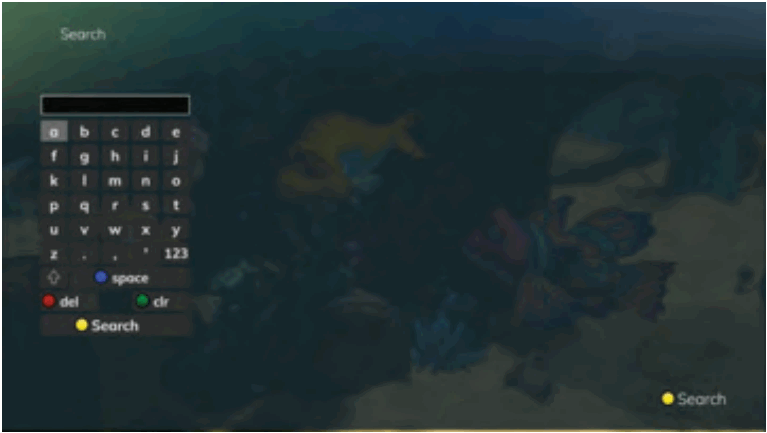
- ខណៈពេលដែល viewនៅក្នុងកម្មវិធីណាមួយ (និងមិននៅក្នុងមគ្គុទ្ទេសក៍ឬម៉ឺនុយផ្សេងទៀត) ចុចប៊ូតុងស្វែងរក (ព្រួញខាងឆ្វេង) នៅលើឧបករណ៍បញ្ជាពីចម្ងាយ។ វានឹងបង្ហាញបង្អួចស្វែងរកដែលអ្នកអាចបញ្ចូលអក្សរពីរបីដំបូង ឬពាក្យមួយ ឬពីរក្នុងចំណងជើងកម្មវិធី។
សូមមើលការស្វែងរកអត្ថបទដោយផ្នែក ឧample - ប្រើប៊ូតុងព្រួញនៅលើឧបករណ៍បញ្ជាពីចម្ងាយ ដើម្បីរំលេចអក្សរ ហើយចុចប៊ូតុងយល់ព្រម ដើម្បីជ្រើសរើសអក្សរ។ នៅពេលអ្នកបានបញ្ចូលអត្ថបទទាំងអស់ហើយ ព្រួញចុះក្រោមដើម្បីបញ្ជូន ហើយចុចប៊ូតុង យល់ព្រម ឬគ្រាន់តែចុចប៊ូតុងពណ៌លឿង ដើម្បីចាប់ផ្តើមការស្វែងរក។
- សូមមើលការស្វែងរកអត្ថបទដោយផ្នែក ឧample 2, អ្នកប្រើប្រាស់បានស្វែងរករាល់ការថតបច្ចុប្បន្ន ការផ្សាយតាមទូរទស្សន៍ និងកម្មវិធីបណ្ណាល័យតាមតម្រូវការ ដោយប្រើពាក្យ "ឆ្កែ" នៅក្នុងចំណងជើង។
- ប្រសិនបើមានកម្មវិធីនៅក្នុងលទ្ធផល TV Airings ដែលអ្នកចង់ថត អ្នកអាចកំណត់ពេលថតពីបញ្ជីលទ្ធផលស្វែងរក។ គ្រាន់តែប្រើប៊ូតុងព្រួញដើម្បីរំលេចកម្មវិធី រួចចុច OK ឬ Record នៅលើឧបករណ៍បញ្ជាពីចម្ងាយ។ អនុវត្តតាមជំហានដើម្បីកំណត់កាលវិភាគថត។
- អ្នកក៏អាចបន្តស្វែងរកកម្មវិធីជាច្រើនទៀតដោយឈ្មោះដូចគ្នា។ សម្រាប់អតីតample ជ្រើសរើស "Dog the Bounty Hunter" ហើយចុចប៊ូតុងពណ៌លឿងនឹងស្វែងរកការចាក់ផ្សាយតាមកាលវិភាគទាំងអស់នៃកម្មវិធី។
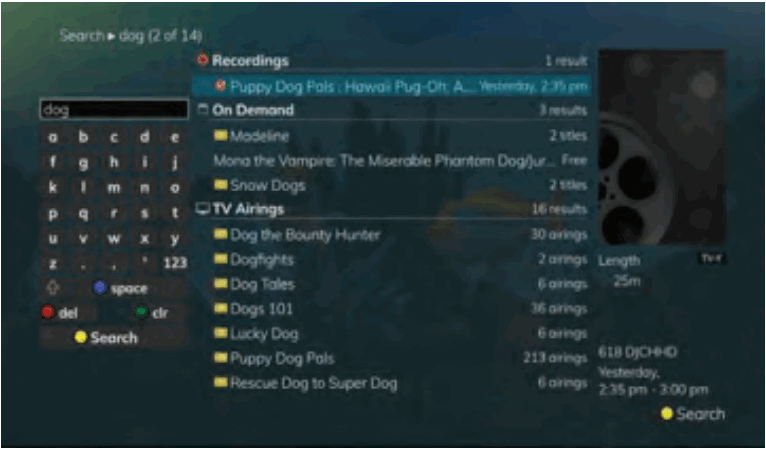
ប្រវត្តិស្វែងរក
មុខងារស្វែងរកប្រវត្តិនឹងអនុញ្ញាតឱ្យអ្នករក្សាទុកការស្វែងរករបស់អ្នក ដូច្នេះពួកគេអាចប្រើម្តងទៀតនៅពេលក្រោយ។ ការស្វែងរករហូតដល់ 18 អាចត្រូវបានរក្សាទុកនៅក្នុងប្រវត្តិស្វែងរកនៅពេលណាក៏បាន។ ការស្វែងរកចាស់បំផុតនឹងត្រូវបានយកចេញដោយស្វ័យប្រវត្តិ នៅពេលដែលការស្វែងរកថ្មីត្រូវបានអនុវត្ត។ ការស្វែងរកដែលប្រើញឹកញាប់អាចត្រូវបានរក្សាទុកដើម្បីការពារការដកចេញ ហើយអាចត្រូវបានតម្រៀបដើម្បីរក្សាពួកវានៅផ្នែកខាងលើនៃបញ្ជីប្រវត្តិ។
- ជ្រើសរើសប៊ូតុង MENU ។ ជ្រើសរើសទូរទស្សន៍ | ស្វែងរក | ប្រវត្តិសាស្ត្រ។
- ដើម្បីលុបការស្វែងរកថ្មីៗ សូមជ្រើសរើសប៊ូតុងក្រហមនៅលើឧបករណ៍បញ្ជាពីចម្ងាយរបស់អ្នក។ ការស្វែងរកដែលបានជ្រើសរើសនឹងត្រូវដកចេញ។
- ដើម្បីរក្សាទុកការស្វែងរកថ្មីៗ សូមជ្រើសរើសប៊ូតុងពណ៌បៃតងនៅលើឧបករណ៍បញ្ជាពីចម្ងាយរបស់អ្នក។ ការស្វែងរកឥឡូវនេះនឹងមានរូបតំណាងផ្កាយពណ៌លឿងនៅជាប់វា ដោយទទួលស្គាល់ថាឥឡូវនេះវាជាការស្វែងរកដែលបានរក្សាទុក។
- ដើម្បីប្រើការស្វែងរកពីមុន សូមជ្រើសរើសការស្វែងរក ហើយចុចប៊ូតុងពណ៌លឿងនៅលើឧបករណ៍បញ្ជាពីចម្ងាយរបស់អ្នក។
- ដើម្បីតម្រៀបការស្វែងរកថ្មីៗ សូមជ្រើសរើសប៊ូតុងពណ៌ខៀវនៅលើឧបករណ៍បញ្ជាពីចម្ងាយរបស់អ្នក។ ការស្វែងរកនឹងត្រូវបានតម្រៀបដោយការស្វែងរកដែលបានរក្សាទុកតាមលំដាប់អក្ខរក្រម និងបន្ទាប់មកការស្វែងរកដែលមិនបានរក្សាទុកតាមលំដាប់អក្ខរក្រម។
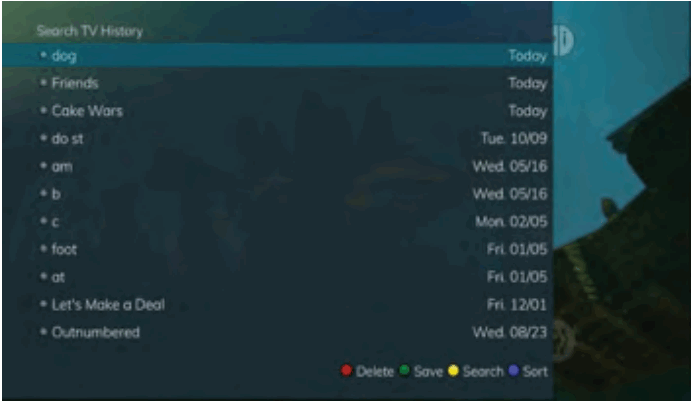
កម្មវិធីកត់ត្រា
សេវាកម្ម DVR របស់អ្នកផ្តល់ឱ្យអ្នកនូវសេរីភាពក្នុងការថតកម្មវិធីដែលអ្នកកំពុងមើលនៅពេលអ្នកកំពុងមើលវា។ វាក៏អនុញ្ញាតឱ្យអ្នកថតកម្មវិធីមួយខណៈពេលដែលអ្នកមើលកម្មវិធីផ្សេងទៀត ឬថតកម្មវិធីដែលអ្នកឃើញនៅក្នុងការណែនាំកម្មវិធី។ អ្នកក៏អាចកំណត់ពេលថតស៊េរី ដូច្នេះអ្នកតែងតែចាប់គ្រប់ភាគនៃកម្មវិធីដែលអ្នកចូលចិត្ត។
ចំណាំ៖ ប្រសិនបើកម្មវិធីដែលអ្នកថតត្រូវបានចាក់សោដោយការកំណត់ការវាយតម្លៃដោយមាតាបិតា ឬនៅលើឆានែលដែលត្រូវបានចាក់សោនោះ DVR នឹងកត់ត្រាកម្មវិធី ប៉ុន្តែអ្នកនឹងត្រូវបញ្ចូលលេខសម្ងាត់ដើម្បី view វា។
កត់ត្រាអ្វីដែលអ្នកកំពុងមើលបច្ចុប្បន្ន
ប្រសិនបើអ្នកកំពុងមើលកម្មវិធី ហើយសម្រេចចិត្តថាអ្នកចង់ថតកម្មវិធីដែលនៅសល់ អ្នកអាចចាប់ផ្តើមថតបានយ៉ាងងាយស្រួល។
- ពេលកំពុងមើលកម្មវិធី សូមចុចប៊ូតុងកត់ត្រានៅលើឧបករណ៍បញ្ជាពីចម្ងាយ។
- ជ្រើសរើសថាតើនេះគឺជាការថតម្តង ឬជាស៊េរី ឬជ្រើសរើស បោះបង់ ដើម្បីមិនកំណត់ការថត។
- ប្ដូរការជ្រើសរើសថតរបស់អ្នកតាមបំណងសម្រាប់ពេលចាប់ផ្ដើម និងបញ្ឈប់ និងថតណាដែលត្រូវរក្សាទុកការថត។
- មុខងាររំលឹកក៏អាចត្រូវបានជ្រើសរើសពីអេក្រង់នេះផងដែរ។ ជ្រើសរើសមុខងាររំលឹក ប្រសិនបើអ្នកចង់ឱ្យទូរទស្សន៍របស់អ្នករំលឹកអ្នកអំពីចំណុចខាងក្រោម៖
• កម្មវិធីនឹងចាក់ផ្សាយ
• វគ្គថ្មីនៃកម្មវិធីនឹងចាក់ផ្សាយ
• រាល់ពេលដែលកម្មវិធីនឹងចាក់ផ្សាយ
• អ្នកអាចកំណត់ការរំលឹកសម្រាប់ 1, 2, 3, 4, 5, 10 ឬ 15 នាទីមុនពេលចាប់ផ្តើមកម្មវិធី។
• អ្នកក៏អាចជ្រើសរើសឱ្យទូរទស្សន៍លៃតម្រូវដោយស្វ័យប្រវត្តិទៅឆានែលនៅពេលការថតចាប់ផ្តើម។ ព័ត៌មានបន្ថែមអំពីការកំណត់ការរំលឹកអាចរកបាននៅពេលក្រោយនៅក្នុងការណែនាំនេះ។ - រង្វង់ក្រហមនឹងបង្ហាញដោយសង្ខេបនៅផ្នែកខាងលើខាងស្តាំនៃអេក្រង់ ដែលបង្ហាញថាអ្នកកំពុងថតកម្មវិធី។
- ប្រសិនបើអ្នកសម្រេចចិត្តបញ្ឈប់ការថតកម្មវិធីមុនពេលវាបញ្ចប់ សូមចុចប៊ូតុងថតម្តងទៀត។ ជ្រើសរើសពីជម្រើសខាងក្រោមទាក់ទងនឹងរបៀបរក្សាទុកការថតដោយផ្នែក៖
• បន្តការថត - កុំបញ្ឈប់ការថតកម្មវិធី
• បញ្ឈប់ការថត និងរក្សា – រក្សាទុកការថតសម្រាប់ពេលអនាគត viewing
• បញ្ឈប់ការថត រក្សា និងការពារ – រក្សាទុកការថត និងការពារវាពីការលុបដោយស្វ័យប្រវត្តិ
• បញ្ឈប់ការថត និងលុប – លុបការថតចេញពីអង្គចងចាំ
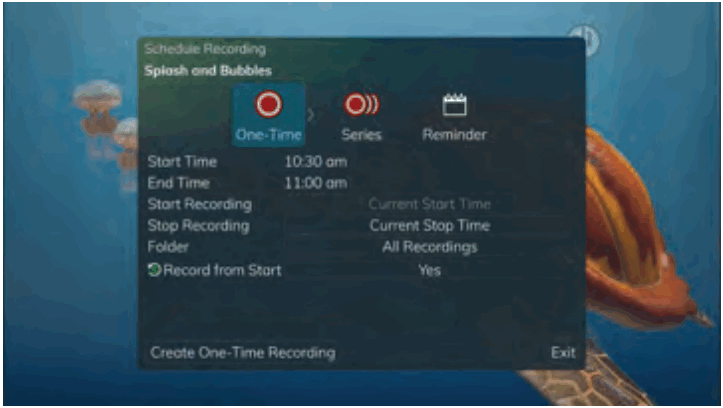 |
 |
| ម៉ឺនុយកត់ត្រា | រង្វង់ក្រហមបង្ហាញពីការចាប់ផ្តើមថត |
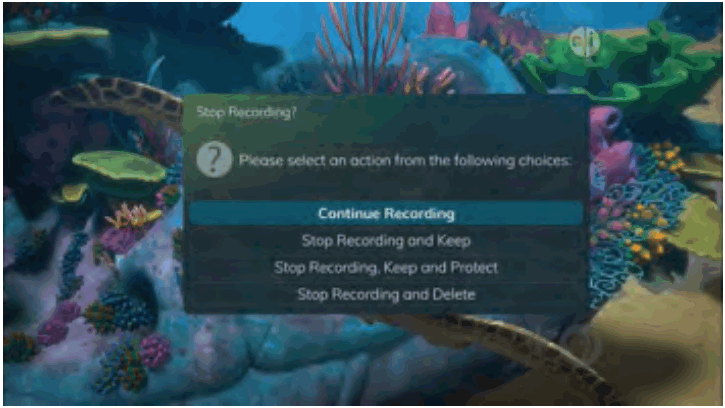 |
|
| បញ្ឈប់ការថតម៉ឺនុយ | |
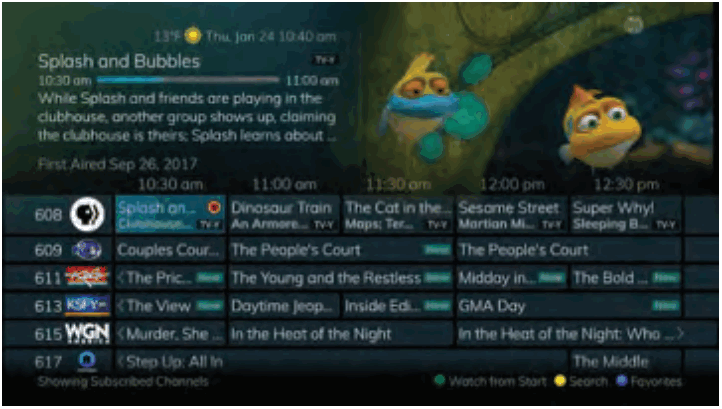
បង្កើតការថតតែមួយដងពីការណែនាំ
មិនថាអ្នកកំពុងជ្រើសរើសកម្មវិធីពីមគ្គុទ្ទេសក៍ឬប្រសិនបើអ្នកកំពុងបច្ចុប្បន្ន viewនៅក្នុងកម្មវិធី នៅពេលអ្នកសម្រេចចិត្តថតវា ដំណើរការនៃការបង្កើតការថតម្តងគឺដូចគ្នា។
- ពីមគ្គុទ្ទេសក៍ រំលេចកម្មវិធីដែលអ្នកចង់ថត ហើយចុចប៊ូតុងកត់ត្រានៅលើឧបករណ៍បញ្ជាពីចម្ងាយ។ ជម្រើសថតនឹងបង្ហាញ។
- ជ្រើសរើសដើម្បីបង្កើតការថតតែម្តង។
- ប្រើគ្រាប់ចុចព្រួញដើម្បីប្ដូរពេលវេលាចាប់ផ្តើម និងបញ្ឈប់ ថតឯកសារដើម្បីរក្សាទុកការថត និងការកំណត់ការលៃតម្រូវដោយស្វ័យប្រវត្តិ។
- ព្រួញចុះក្រោមទៅ "បង្កើតការថតតែមួយដង" ហើយចុចប៊ូតុង យល់ព្រម នៅលើឧបករណ៍បញ្ជាពីចម្ងាយរបស់អ្នក។
- រង្វង់ពណ៌ក្រហមនឹងបង្ហាញនៅក្នុងការណែនាំដែលបង្ហាញថាកម្មវិធីនឹងកត់ត្រា។
- អ្នកក៏នឹងអាចនិងការថតនៅក្នុងបញ្ជីការថតអនាគត។
- ប្រសិនបើអ្នកប្តូរចិត្ត ហើយសម្រេចចិត្តប្រឆាំងនឹងការថតកម្មវិធី ដោយកម្មវិធីបានបន្លិចនៅលើការណែនាំ សូមចុចប៊ូតុងបញ្ឈប់នៅលើឧបករណ៍បញ្ជាពីចម្ងាយ។ រង្វង់ក្រហមនឹងត្រូវដកចេញ ដែលបង្ហាញថាកម្មវិធីនឹងមិនកត់ត្រាទេ។

កត់ត្រាស៊េរីពីសៀវភៅណែនាំ
មិនថាអ្នកកំពុងជ្រើសរើសកម្មវិធីពីមគ្គុទ្ទេសក៍ឬប្រសិនបើអ្នកកំពុងបច្ចុប្បន្ន viewនៅក្នុងកម្មវិធី នៅពេលអ្នកសម្រេចចិត្តថតវា ដំណើរការនៃការបង្កើតការថតជាស៊េរីគឺដូចគ្នា៖
- ប្រសិនបើអ្នកបានរកឃើញកម្មវិធីដែលអ្នកចង់កត់ត្រានៅក្នុងការណែនាំ សូមរំលេចវា ហើយចុចប៊ូតុងកត់ត្រានៅលើឧបករណ៍បញ្ជាពីចម្ងាយ។ ជម្រើសថតនឹងបង្ហាញ។
- ព្រួញពីលើដើម្បីជ្រើសរើសស៊េរី ហើយចុច យល់ព្រម នៅលើឧបករណ៍បញ្ជាពីចម្ងាយ។
- ជម្រើសថតស៊េរីនឹងបង្ហាញ។
• ជ្រើសរើសវគ្គដែលត្រូវរក្សាទុកនៅគ្រប់ពេលវេលាដែលបានកំណត់។ ជម្រើសគឺ 1 - 10 ឬវគ្គទាំងអស់។ ប្រើប៊ូតុងព្រួញឆ្វេង/ស្ដាំ ដើម្បីធ្វើការជ្រើសរើសរបស់អ្នក។
• ជ្រើសរើសប្រភេទកម្មវិធីដែលអ្នកចង់ថត។ អ្នកអាចជ្រើសរើសថតភាគទាំងអស់នៃកម្មវិធីមួយ ឬតែវគ្គថ្មីប៉ុណ្ណោះ។
• ជ្រើសរើសពេលដែលត្រូវចាប់ផ្តើមថត។ អ្នកអាចចាប់ផ្តើម 'ទាន់ពេល' នៅពេលដែលកម្មវិធីត្រូវបានកំណត់ពេលចាប់ផ្តើម ឬអ្នកអាចប្រើប៊ូតុងព្រួញឆ្វេង/ស្តាំ ដើម្បីជ្រើសរើស 1, 2, 3, 4, 5,10, 15, ឬ 30 នាទីមុននេះ។
• ជ្រើសរើសពេលដែលត្រូវបញ្ឈប់ការថត។ អ្នកអាចបញ្ឈប់ 'ទាន់ពេល' នៅពេលដែលកម្មវិធីត្រូវបានកំណត់ពេលបញ្ចប់ ឬអ្នកអាចប្រើប៊ូតុងព្រួញឆ្វេង/ស្ដាំ ដើម្បីជ្រើសរើស 1, 2, 3, 4, 5, 10, 15, 30, ឬ 60 នាទីយឺត។
• ជ្រើសរើសថតដែលអ្នកចង់រក្សាទុកការថត។ តាមលំនាំដើម ថតនឹងត្រូវបានដាក់ឈ្មោះថា 'ការថតទាំងអស់' ប៉ុន្តែអ្នកអាចជ្រើសរើសថតដែលមានស្រាប់ផ្សេងទៀត ឬបង្កើតថតថ្មីមួយ។
• ជ្រើសរើសបន្ទប់ដែលអ្នកចង់ឱ្យច្បាប់ស៊េរីដើម្បីអនុវត្ត។ (ជម្រើសនេះនឹងបង្ហាញលុះត្រាតែមាន
បានបង្កើតក្រុមទាំងមូល ហើយមាន DVR ជាច្រើននៅលើគណនី)។
• ជ្រើសរើស បាទ ឬទេ សម្រាប់មុខងារ AutoTune។
• ព្រួញចុះក្រោមដើម្បីបង្កើតការថតស៊េរី ហើយចុច យល់ព្រម នៅលើឧបករណ៍បញ្ជាពីចម្ងាយ ដើម្បីរក្សាទុកការផ្លាស់ប្តូររបស់អ្នក។ ដើម្បីបោះបង់ការផ្លាស់ប្តូររបស់អ្នក ចុចប៊ូតុង ចេញ ឬរំលេច បោះបង់ ហើយចុច យល់ព្រម នៅលើឧបករណ៍បញ្ជាពីចម្ងាយ។
4. រង្វង់ពណ៌ក្រហមដែលមានបន្ទាត់ពណ៌ក្រហមពីរនឹងបង្ហាញនៅក្នុងការណែនាំដែលបង្ហាញថាកម្មវិធីគឺជាផ្នែកមួយនៃការថតជាស៊េរី។
5. អ្នកក៏នឹងអាចឃើញការថតដែលបានកំណត់ពេលនៅក្នុងបញ្ជីកំណត់ត្រានាពេលអនាគត ក៏ដូចជានៅក្នុងស៊េរីផងដែរ។
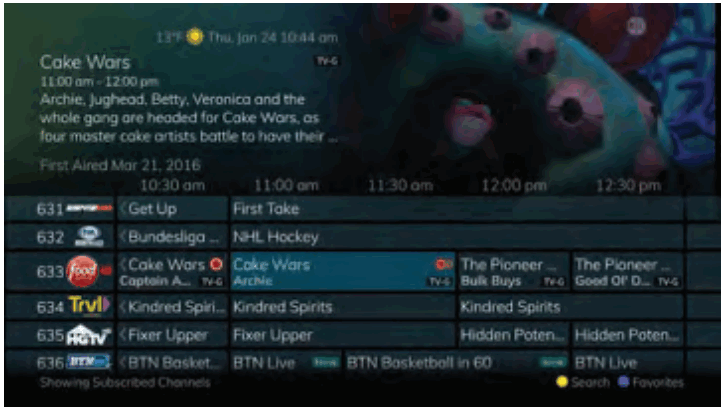
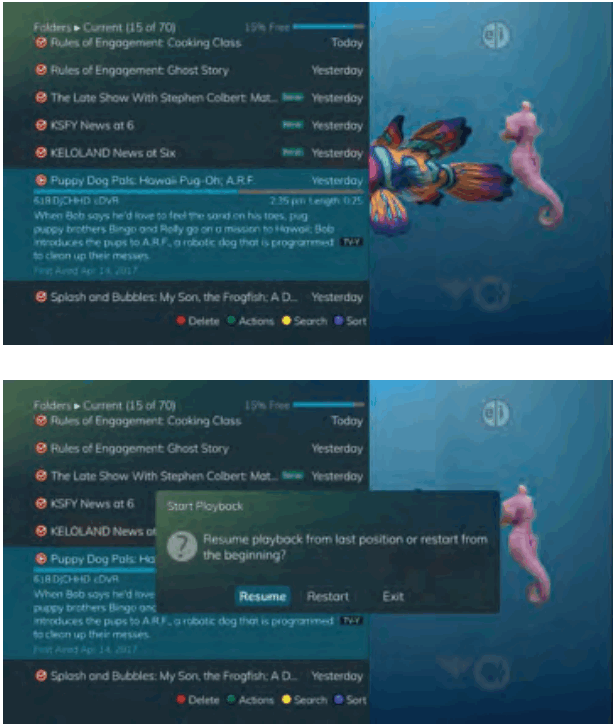 |
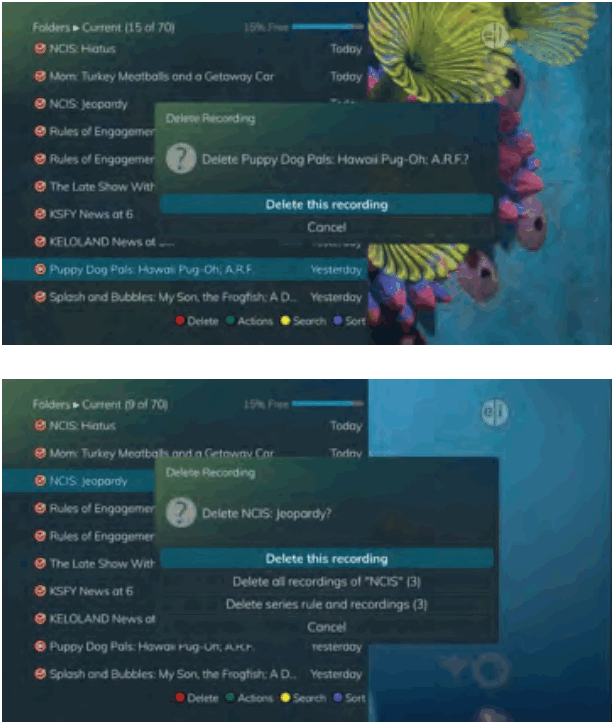 |
របៀបមើលកម្មវិធីដែលបានថតទុក៖
- ដើម្បីចូលប្រើបញ្ជីកម្មវិធីដែលបានថត សូមចុចប៊ូតុង LIST នៅលើឧបករណ៍បញ្ជាពីចម្ងាយ។
- ពីបញ្ជីថត សូមប្រើប៊ូតុងព្រួញឡើងលើ/ចុះក្រោម ដើម្បីជ្រើសរើសថតដែលមានកម្មវិធីដែលបានថតដែលអ្នកចង់មើល។ នៅពេលអ្នករំលេចកម្មវិធី វានឹងពង្រីកដើម្បីបង្ហាញព័ត៌មានបន្ថែម ឬអ្នកប្រហែលជាត្រូវចុចប៊ូតុង INFO អាស្រ័យលើការកំណត់របស់អ្នក។
- ដើម្បីចាប់ផ្តើមការចាក់ឡើងវិញនៃការថត សូមចុចប៊ូតុង Play នៅលើឧបករណ៍បញ្ជាពីចម្ងាយ។
- ប្រសិនបើកម្មវិធីគឺជាកម្មវិធីដែលអ្នកធ្លាប់មានពីមុនមក viewed ហើយឈប់នៅកណ្តាល អ្នកនឹងត្រូវបានសួរថាតើអ្នកចង់បន្តការចាក់ឡើងវិញពីកន្លែងដែលអ្នកបានចាកចេញ ចាប់ផ្តើមឡើងវិញពីដើម ឬចេញ ហើយត្រឡប់ទៅបញ្ជីកត់ត្រាវិញ។
- នៅពេលអ្នកចាក់កម្មវិធីឡើងវិញ អ្នកមានសមត្ថភាពក្នុងការ Fast Forward, Rewind, Pause, Replay, Jump Forward, Jump Backward ឬបញ្ឈប់ការចាក់សារថ្មី។
- នៅពេលអ្នកឈានដល់ចុងបញ្ចប់នៃកម្មវិធី អ្នកនឹងត្រូវបានសួរថាតើអ្នកចង់លុបការថតដែរឬទេ។ ជ្រើសរើសបាទ ឬអត់។
- ប្រសិនបើអ្នកកំពុងលុបការថតដែលជាផ្នែកមួយនៃច្បាប់ស៊េរី អ្នកនឹងមានជម្រើសផ្សេងទៀត - លុបការថតនេះ លុបការថតទាំងអស់នៃកម្មវិធីនោះ លុបច្បាប់ស៊េរី និងការថត ឬបោះបង់។
Binge Mode ចាក់សារឡើងវិញ
នៅពេលអ្នកកំពុងមើលការសរសេរកម្មវិធីពីការថតស៊េរី ហើយមានការថតច្រើន ទម្រង់នេះនឹងប្រាប់អ្នកឱ្យមើលការថតបន្ទាប់ក្នុងស៊េរីមួយ នៅពេលអ្នករួចរាល់ជាមួយនឹងការថតដំបូង។ អ្នកអាចរំលេច លុប ដើម្បីលុបភាគដែលអ្នកទើបតែបានមើល។ បន្ទាប់មក ត្រឡប់ទៅកាន់ទូរទស្សន៍ ត្រឡប់ទៅបញ្ជីវិញ ឬជ្រើសរើសការថតបន្ទាប់ក្នុងបញ្ជីខាងក្រោម។
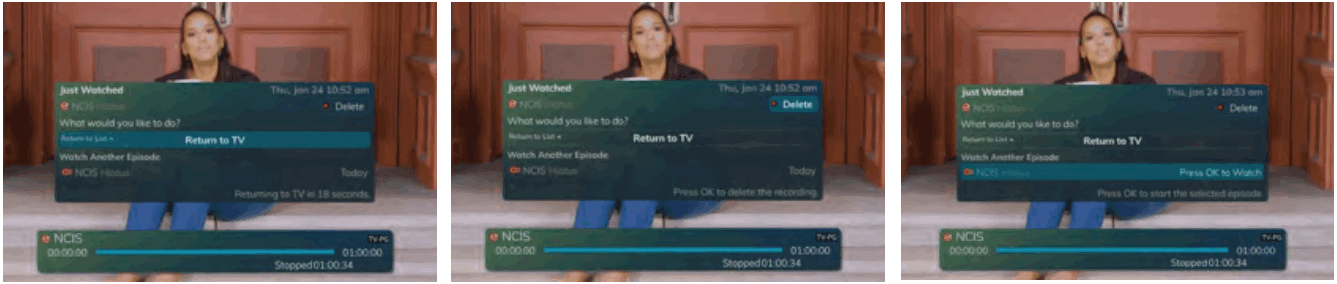
ការរំលឹក
ទូរទស្សន៍របស់អ្នកអាចត្រូវបានកំណត់ដើម្បីរំលឹកអ្នកនៅពេលដែលកម្មវិធីមួយនឹងចាក់ផ្សាយ និងដើម្បីសម្រួលដោយស្វ័យប្រវត្តិទៅកម្មវិធីដែលអ្នកមិនចង់ខកខាន។
- ដើម្បីកំណត់ការរំលឹក ចុចប៊ូតុង GUIDE ហើយប្រើប៊ូតុងព្រួញទៅ និងបន្លិចកម្មវិធីដែលនឹងមកដល់ដែលអ្នកចង់ធ្វើដោយការរំលឹក។ ចុចប៊ូតុងកត់ត្រានៅលើឧបករណ៍បញ្ជាពីចម្ងាយ។
- ព្រួញពីលើដើម្បីជ្រើសរើសកម្មវិធីរំលឹក។
- ប្ដូរការកំណត់របស់អ្នកតាមបំណងសម្រាប់ការរំលឹកតែម្តង ការរំលឹកតែនៅពេលដែលភាគថ្មីនឹងចាក់ផ្សាយ ឬការរំលឹកសម្រាប់ការចាក់ផ្សាយកម្មវិធីទាំងអស់។ អ្នកក៏អាចជ្រើសរើសរយៈពេលប៉ុន្មាននាទីមុនពេលកម្មវិធីចាប់ផ្តើម ដែលអ្នកចង់ឱ្យការរំលឹករបស់អ្នកបង្ហាញ (1, 2, 3, 4, 5, 10 ឬ 15 នាទីមុន) និងថាតើត្រូវបើកឆានែលដោយស្វ័យប្រវត្តិនៅពេលកម្មវិធីចាប់ផ្តើម។ ព្រួញចុះក្រោមដើម្បីរំលេចបង្កើតការរំលឹក ហើយចុចប៊ូតុង យល់ព្រម នៅលើឧបករណ៍បញ្ជាពីចម្ងាយ។
- រូបតំណាងរំលឹកនឹងបង្ហាញនៅជាប់កម្មវិធីនៅលើការណែនាំដើម្បីបង្ហាញថាការរំលឹកត្រូវបានកំណត់សម្រាប់កម្មវិធីនោះ។
- ការលេចឡើងនៃការរំលឹកនឹងបង្ហាញនៅផ្នែកខាងលើនៃអេក្រង់ទូរទស្សន៍របស់អ្នកនៅពេលដែលអ្នកបានកំណត់។ ចុចប៊ូតុង យល់ព្រម ដើម្បីចាប់ផ្តើមមើលកម្មវិធីនៅពេលណាក៏បាន ឬរង់ចាំឱ្យវាផ្លាស់ប្តូរប៉ុស្តិ៍ដោយស្វ័យប្រវត្តិ ប្រសិនបើអ្នកកំណត់មុខងារកំណត់ដោយស្វ័យប្រវត្តិ។
| ម៉ឺនុយរំលឹក | រូបតំណាងរំ.ក |
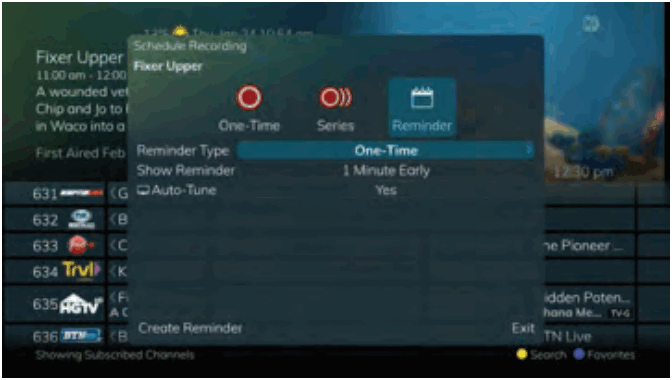 |
|
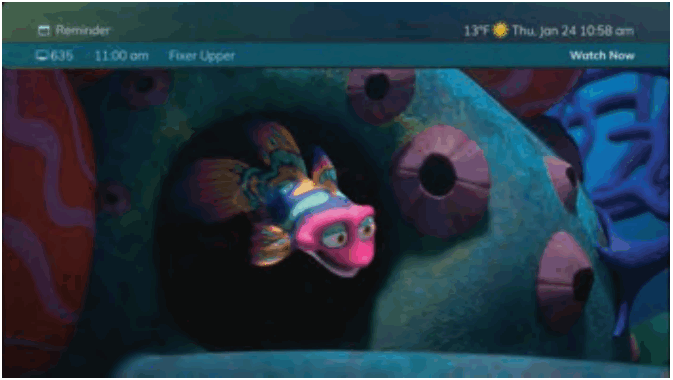 |
|
| ការរំលឹកលេចឡើង | |
ថតឯកសារ
ថតអនុញ្ញាតឱ្យអ្នករៀបចំការថតនៅលើ DVR របស់អ្នកតាមអ្នកប្រើប្រាស់ ប្រភេទកម្មវិធី ឬវិធីផ្សេងទៀតដែលអ្នកអាចជ្រើសរើសបាន។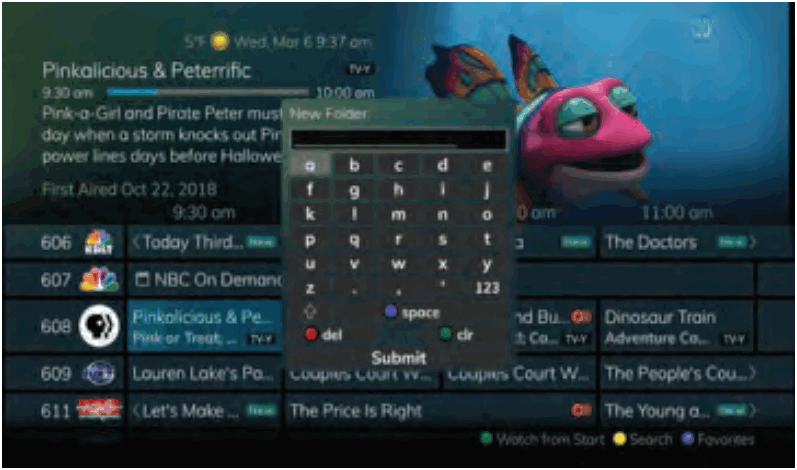
- ដើម្បីបង្កើតថតឯកសារ គ្រាន់តែជ្រើសរើសជម្រើស [ថតថ្មី] គ្រប់ពេលដែលអ្នកកំពុងកំណត់ការថតថ្មី។ ព្រួញចុះក្រោមដើម្បីជ្រើសរើស បង្កើតការថតតែមួយដង ហើយជ្រើសរើសប៊ូតុងយល់ព្រម។
- បន្ទាប់មកអ្នកនឹងត្រូវបានជម្រុញឱ្យដាក់ឈ្មោះថតឯកសារ។ បញ្ចូលឈ្មោះថតហើយជ្រើសរើស បញ្ជូន។
- នៅពេលដែលការថតបានបញ្ចប់ វានឹងត្រូវបានដាក់ក្នុងថតដែលបានកំណត់ ហើយអ្នកអាចចូលប្រើវាបានដោយចុចប៊ូតុង LIST ។
- ដើម្បីផ្លាស់ទីកម្មវិធីទៅថតឯកសារបន្ទាប់បន្សំ និងកម្មវិធីដែលបានកត់ត្រាដោយចុចប៊ូតុង LIST ។ ជាមួយនឹងកម្មវិធីដែលបានជ្រើសរើស ចុចប៊ូតុងពណ៌បៃតង ដើម្បីបង្ហាញជម្រើសសកម្មភាពបញ្ជី ហើយជ្រើសរើស ផ្លាស់ទីទៅថត ហើយជ្រើសរើសថតដែលចង់បាន។
របៀបលុបការថត៖
បន្ថែមពីលើជម្រើសដើម្បីលុបការថតនៅពេលអ្នកបានបញ្ចប់ viewនៅក្នុងវា ជម្រើសផ្សេងទៀតសម្រាប់ការលុបការថតគឺអាចរកបាន។
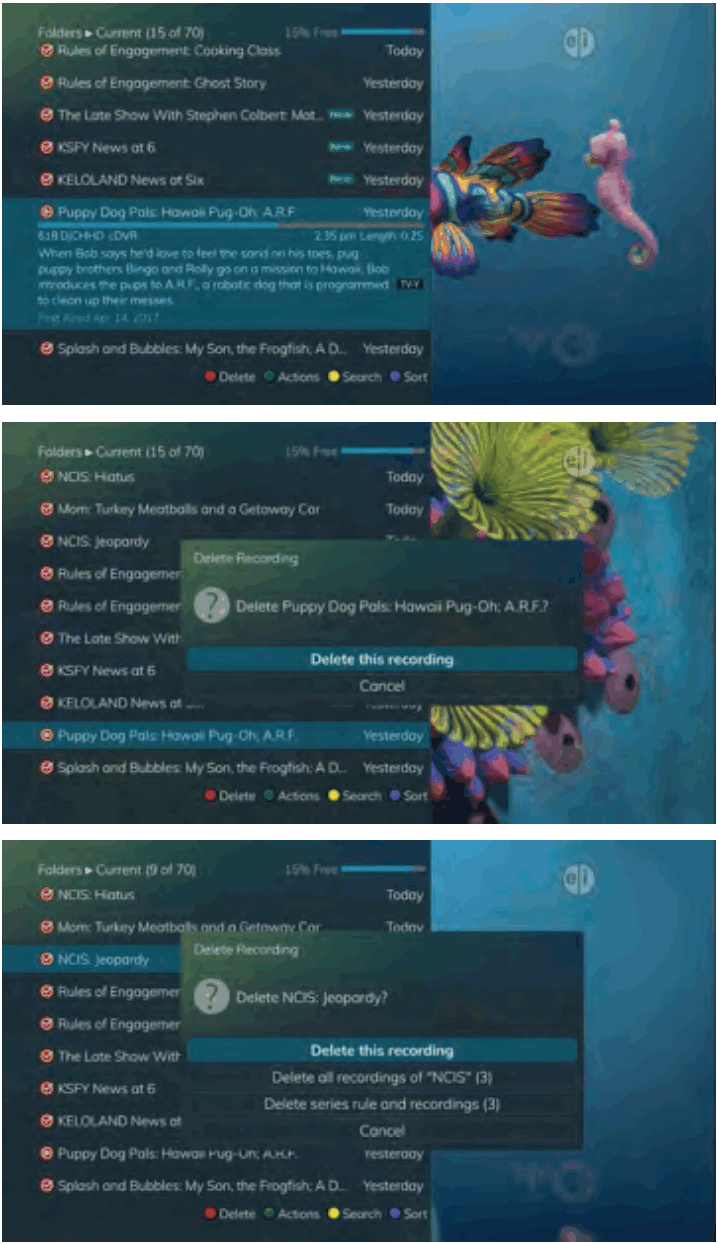
- ដើម្បីចូលប្រើបញ្ជីកម្មវិធីដែលបានថត សូមចុចប៊ូតុង LIST នៅលើឧបករណ៍បញ្ជាពីចម្ងាយ។
- ពីបញ្ជីថត សូមជ្រើសរើសថតដែលមានការថតដែលអ្នកចង់លុប ហើយប្រើប៊ូតុងព្រួញឡើងលើ/ចុះក្រោម ដើម្បីរំលេចថតទាំងមូល ឬភាគនីមួយៗដែលអ្នកចង់លុប។
- ចុចប៊ូតុងក្រហម ដើម្បីលុបការថត ឬក្រុមនៃការថត។ ឬចុចប៊ូតុងពណ៌បៃតង ដើម្បីចូលទៅកាន់ម៉ឺនុយសកម្មភាព ហើយបន្ទាប់មកជ្រើសរើស លុប។ អ្នកមានជម្រើសក្នុងការលុបចោលដំណើរការនេះ។
- ប្រសិនបើអ្នកកំពុងលុបការថតដែលជាផ្នែកមួយនៃច្បាប់ស៊េរី អ្នកនឹងមានជម្រើសផ្សេងទៀត - លុបការថតនេះ លុបច្បាប់ស៊េរី និងការថតនេះ ឬបោះបង់។
របារស្ថានភាព
របារស្ថានភាពលេចឡើងរាល់ពេលដែលអ្នករំលងទៅមុខ រំលងថយក្រោយ ផ្អាក ថយក្រោយ ឬលឿនទៅមុខកម្មវិធីបន្តផ្ទាល់ ឬថត។ វាផ្តល់ឱ្យអ្នកនូវព័ត៌មានដូចជាឆានែលដែលអ្នកកំពុង viewing, ចំណងជើងនៃកម្មវិធីដែលអ្នកកំពុងមើល, និងរយៈពេលនៃការផ្សាយបន្តផ្ទាល់។
ផ្អាក
នៅពេលអ្នកមើលទូរទស្សន៍បន្តផ្ទាល់ ឬកម្មវិធីដែលបានថត សូមចុចប៊ូតុងផ្អាក ហើយកម្មវិធីនៅលើអេក្រង់នឹងបង្កកភ្លាមៗ។
ចុចប៊ូតុង Play ដើម្បីបន្តការលេងធម្មតារបស់កម្មវិធីពីចំណុចដែលវាត្រូវបានផ្អាក។
ថយក្រោយ
ចុចប៊ូតុង Rewind ដើម្បីមើលអ្វីមួយម្តងទៀត។ ចុចវាម្តងទៀតរហូតដល់បួនដង ដើម្បីបង្កើនល្បឿនថយក្រោយ។ x4, x15, x60, និង x300 នឹងបង្ហាញនៅជាប់របារស្ថានភាព។ x4 គឺជាការកំណត់យឺតបំផុត ហើយ x300 គឺលឿនបំផុត។ ដើម្បីបន្ថយល្បឿនថយក្រោយ សូមចុចប៊ូតុង Fast Forward។ ត្រង់ចំណុចដែលមុខងារ Rewind mode ត្រូវបានបន្ថយនៅពេលដែលវាទៅឆ្ងាយ អ្នកនឹងត្រឡប់ទៅរបៀបធម្មតាវិញ ហើយបន្ទាប់មក Fast Forward mode។ ចុចប៊ូតុង Play ដើម្បីបន្តការលេងធម្មតាដោយផ្ទាល់។

ទៅមុខលឿន
ចុចប៊ូតុង Fast Forward ដើម្បីឆ្ពោះទៅមុខក្នុងកម្មវិធីដែលបានថតទុក។ ចុចវាម្តងទៀតរហូតដល់បួនដង ដើម្បីបង្កើនល្បឿនទៅមុខលឿន។ x4, x15, x60, និង x300 នឹងបង្ហាញនៅជាប់របារស្ថានភាព។ x4 គឺជាការកំណត់យឺតបំផុត ហើយ x300 គឺលឿនបំផុត។ ដើម្បីបន្ថយល្បឿន Fast Forward សូមចុចប៊ូតុង Rewind។ នៅចំណុចដែល Fast Forward ត្រូវបានបន្ថយតាមដែលវាទៅ អ្នកនឹងត្រលប់ទៅរបៀបធម្មតាវិញ ហើយបន្ទាប់មកទៅរបៀប Rewind ។ ចុច Play ដើម្បីបន្តការលេងធម្មតាដោយផ្ទាល់។
សម្រាប់កម្មវិធីដែលអ្នកកំពុងមើលផ្ទាល់ មុខងារ Fast Forward នឹងត្រូវបានធ្វើឱ្យសកម្ម ប្រសិនបើអ្នកបានផ្អាក ឬបិទកម្មវិធីឡើងវិញ។

រំលងថយក្រោយ
ជាមួយនឹង Skip Back អ្នកអាចត្រឡប់ទៅមើលការលេងចុងក្រោយនៃហ្គេម ឬចាក់ឡើងវិញនូវឈុតចុងក្រោយនៃភាពយន្តរបស់អ្នក។ គ្រាន់តែចុចប៊ូតុង រំលង ថយក្រោយ នៅលើឧបករណ៍បញ្ជាពីចម្ងាយរបស់អ្នក ដើម្បីចាក់ឡើងវិញ 10 វិនាទីចុងក្រោយ។ ចុចប៊ូតុងចាក់ឡើងវិញម្តងហើយម្តងទៀតដើម្បីបន្តរំលងត្រឡប់មកវិញក្នុងរយៈពេល 10 វិនាទី។
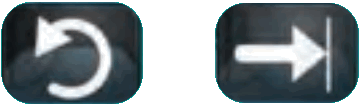
ចលនាយឺត
មុខងារ Slow Motion អនុញ្ញាតឱ្យអ្នកត្រឡប់ទៅចំណុចមួយក្នុងកម្មវិធីដែលបានថតទុក ឬនៅក្នុងកម្មវិធីដែលអ្នកកំពុងមើលបច្ចុប្បន្ន និងមើលផ្នែកនៃកម្មវិធីក្នុងចលនាយឺត។ ជ្រើសរើសប៊ូតុងផ្អាកនៅចំណុចក្នុងកម្មវិធីដែលអ្នកចង់មើលក្នុងចលនាយឺត។ ជ្រើសរើសប៊ូតុង Fast Forward ដើម្បីលេងក្នុងចលនាយឺត។
ចុចម្តងដើម្បីលេងក្នុងល្បឿន x1/4 ហើយចុចពីរដងដើម្បីលេងក្នុងល្បឿន x1/2។

ត្រឡប់ទៅទូរទស្សន៍បន្តផ្ទាល់
រាល់ពេលដែលអ្នកផ្អាក ឬរំកិលកម្មវិធីបន្តផ្ទាល់ កម្មវិធីនេះបន្តចាក់ផ្សាយតាមពេលវេលាជាក់ស្តែង និងរក្សាទុកក្នុងសតិបណ្ដោះអាសន្ន។
ដើម្បីត្រឡប់ទៅកម្មវិធីបន្តផ្ទាល់ សូមចុចប៊ូតុងផ្សាយផ្ទាល់។


ការប្រើប្រាស់ចំណាំ
DVR របស់អ្នកមានសមត្ថភាពសម្គាល់កន្លែងជាក់លាក់នៅក្នុងកម្មវិធីដែលបានកត់ត្រា ហៅថា ចំណាំ។ វាគឺជាមធ្យោបាយងាយស្រួលសម្រាប់អ្នកក្នុងការសម្គាល់កន្លែងរបស់អ្នកនៅក្នុងកម្មវិធីដែលអ្នកប្រហែលជាមិនអាចមើលបានទាំងស្រុង ចំណាំការលេងដ៏អស្ចារ្យនៅក្នុងព្រឹត្តិការណ៍កីឡា ឬចុងបញ្ចប់នៃពាណិជ្ជកម្ម។
- ដើម្បីធ្វើការជាមួយចំណាំ សូមចុចប៊ូតុង Play នៅលើឧបករណ៍បញ្ជាពីចម្ងាយ ដើម្បីបង្ហាញរបារស្ថានភាព។
- នៅពេលអ្នកកំពុងថតកម្មវិធី ឬមើលកម្មវិធីដែលបានថត សូមចុចប៊ូតុងពណ៌ខៀវនៅលើឧបករណ៍បញ្ជាពីចម្ងាយ ដើម្បីបន្ថែមចំណាំ អ្នកនឹងសម្គាល់ឃើញបន្ទាត់ពណ៌សនៅក្នុងរបារស្ថានភាព។
- នៅពេលអ្នកត្រឡប់ទៅកម្មវិធីវិញ អ្នកអាចចុចប៊ូតុងព្រួញឡើងលើ/ចុះក្រោម នៅលើឧបករណ៍បញ្ជាពីចម្ងាយ ដើម្បីឆ្ពោះទៅកាន់កន្លែងចំណាំរបស់អ្នក។ ប្រសិនបើមានចំណាំច្រើន សូមបន្តចុចប៊ូតុងព្រួញឡើងលើ/ចុះក្រោម រហូតដល់អ្នកទៅដល់កន្លែងដែលអ្នកចង់បានក្នុងកម្មវិធី។
- អ្នកអាចលុបចំណាំដោយផ្លាស់ទីទៅចំណាំ ហើយចុចប៊ូតុងពណ៌ខៀវក្នុងរយៈពេលបីវិនាទី។
ចំណាំនឹងមានប្រយោជន៍ក្នុងករណីភាពយន្តទូរទស្សន៍ដែលអ្នករក្សាទុក និងមើលម្តងហើយម្តងទៀត។ អ្នកអាចកំណត់ចំណាំចុងបញ្ចប់នៃការផ្សាយពាណិជ្ជកម្ម ដូច្នេះអ្នកអាចរំលងផ្នែកទាំងនោះនៃភាពយន្ត។
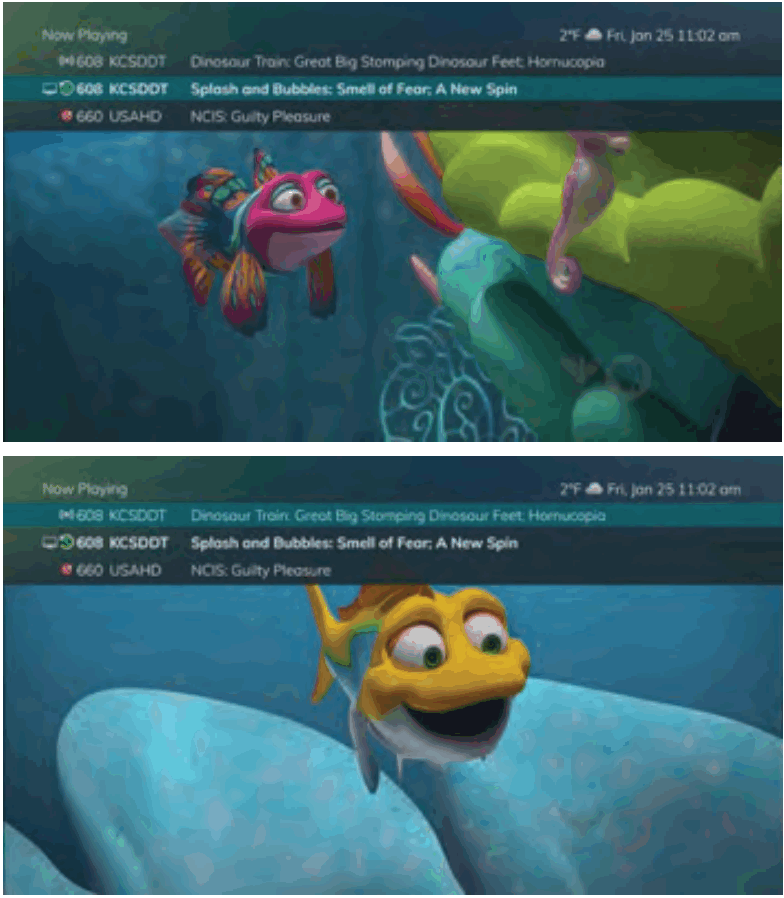
ធ្វើការជាមួយស្ទ្រីមច្រើន។
DVR របស់អ្នកមានសមត្ថភាពថតកម្មវិធីពីរ នៅពេលអ្នកមើលកម្មវិធីទីបី។ អ្នកអាចប្រាប់យ៉ាងងាយស្រួលនូវអ្វីដែល DVR របស់អ្នកកំពុងធ្វើដោយចុចប៊ូតុងយល់ព្រម។ នៅពេលអ្នកឃើញភ្លើងក្រហមដែលបង្ហាញថាអ្វីមួយកំពុងត្រូវបានថតនៅលើ DVR អ្នកអាចដឹងថាតើកម្មវិធីកំពុងថតអ្វីបានយ៉ាងឆាប់រហ័ស។
- ចុចប៊ូតុងយល់ព្រមនៅលើឧបករណ៍បញ្ជាពីចម្ងាយដើម្បីមើលអ្វីដែលកំពុងលេងឥឡូវនេះ។ នៅក្នុងនេះ អតីតampដូច្នេះ ទូរទស្សន៍ត្រូវបានសម្រួលទៅប៉ុស្តិ៍ 608 ដូចដែលបានបង្ហាញដោយសញ្ញាទូរទស្សន៍ ហើយវាជាកម្មវិធីដែលបានកំណត់ឡើងវិញដូចដែលបានបង្ហាញដោយសញ្ញា Restart។ វាក៏បង្ហាញផងដែរនូវអ្វីដែលកំពុងផ្សាយផ្ទាល់នៅលើប៉ុស្តិ៍លេខ 608។ ប៉ុស្តិ៍លេខ 660 កំពុងថតដូចដែលបានបង្ហាញដោយនិមិត្តសញ្ញារង្វង់ក្រហម។
- អ្នកអាចប្តូរទៅ view កម្មវិធីណាមួយដែលបានរាយបញ្ជីដោយប្រើគ្រាប់ចុចព្រួញឡើងលើ/ចុះក្រោមនៅលើឧបករណ៍បញ្ជាពីចម្ងាយ ហើយចុចប៊ូតុងយល់ព្រម។
- នៅពេលអ្នកប្តូរទៅ view កម្មវិធីដែលកំពុងថត ប្រព័ន្ធនឹងចាប់ផ្តើមនៅពេលចុងក្រោយរបស់អ្នក។ viewed កម្មវិធីនោះ។
អ្នកអាចត្រឡប់ទៅដើមកម្មវិធីវិញដោយប្រើប៊ូតុង Rewind ឬលោតដោយព្រួញចុះក្រោម។
អ្នកមានសិទ្ធិចូលប្រើ Rewind, Skip Back, Skip Forward និង Fast Forward ដើម្បីផ្លាស់ទីក្នុងការថត។
ការកត់ត្រាភាពជាប់គាំង
DVR អាចកត់ត្រាកម្មវិធីមួយចំនួនដែលមានកំណត់ក្នុងពេលតែមួយ។ ប្រសិនបើអ្នកព្យាយាមថតកម្មវិធីច្រើនជាងប្រព័ន្ធមានសមត្ថភាពថតក្នុងពេលតែមួយ DVR នឹងព្រមានអ្នកអំពីឧបករណ៍ថតសំឡេង។
- អ្នកអាចជ្រើសរើសដើម្បីដោះស្រាយ conect ឬលុបចោលជម្រើសរបស់អ្នកដើម្បីកត់ត្រាកម្មវិធី។
- នៅពេលអ្នកជ្រើសរើស “Resolve Conect” អេក្រង់ណែនាំនឹងលេចឡើងដែលបង្ហាញពីកម្មវិធីផ្សេងទៀតដែលត្រូវបានកំណត់ពេលដើម្បីថត។
- រំលេចកម្មវិធីដែលអ្នកចង់បញ្ឈប់ការថត ហើយចុចប៊ូតុងបញ្ឈប់នៅលើការគ្រប់គ្រង DVR ។ ជ្រើសរើសពីជម្រើសបញ្ឈប់ការថត - បន្តការថត បញ្ឈប់ការថត និងរក្សា បញ្ឈប់ការថត រក្សា និងការពារ ឬបញ្ឈប់ការថត និងលុប។
ឥឡូវនេះ អ្នកអាចជ្រើសរើសកម្មវិធីជំនួសដែលអ្នកចង់កត់ត្រាពីការណែនាំ ហើយចុចប៊ូតុង កត់ត្រា ឬយល់ព្រម។
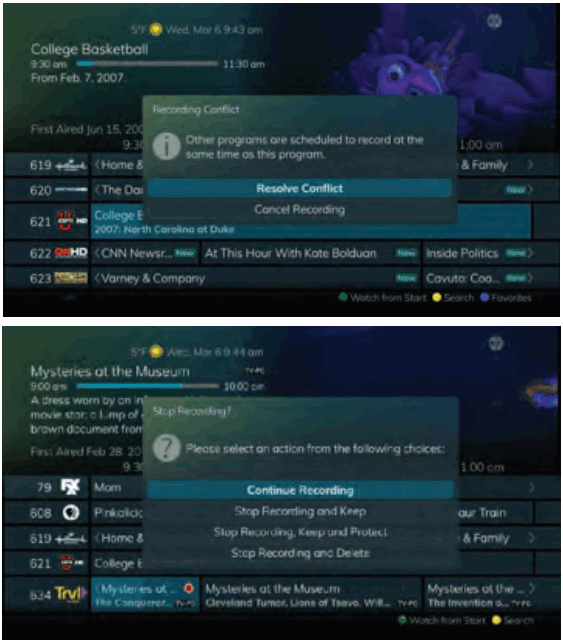
ព្យាយាមមើលប៉ុស្តិ៍ដែលជាប់សោ
ប្រសិនបើអ្នកបានចាក់សោឆានែលពី viewអ្នកនឹងត្រូវបញ្ចូលកូដ PIN ដើម្បីចូលដំណើរការកម្មវិធីនៅលើប៉ុស្តិ៍នោះ។ សូមមើលផ្នែកការកំណត់ម៉ឺនុយ (នៅទំព័រទី 31) សម្រាប់ការណែនាំអំពីការចាក់សោឆានែល។
- នៅក្នុងនេះ អតីតample, ឆានែលត្រូវបានចាក់សោ; អ្នកត្រូវបានជម្រុញឱ្យបញ្ចូលកូដ PIN ។ រហូតដល់អ្នកផ្លាស់ប្តូរវាតាមរយៈម៉ឺនុយការកំណត់ កូដ PIN លំនាំដើមគឺ 0000។
- អេក្រង់បញ្ចូលកូដ PIN នឹងនៅតែមានរហូតដល់លេខកូដ PIN ត្រឹមត្រូវត្រូវបានបញ្ចូល ឬរហូតដល់អ្នកចុចចេញ។
- ការចុច Exit នឹងបង្ហាញអេក្រង់ដែលបង្ហាញថាលេខកូដ PIN មិនត្រឹមត្រូវត្រូវបានបញ្ចូល។ ចុចប៊ូតុង GUIDE ដើម្បីរកមើលកម្មវិធីផ្សេងទៀតដើម្បីមើល។ លទ្ធផលដូចគ្នានេះកើតឡើងនៅពេលជ្រើសរើសឆានែលដែលបានចាក់សោពីការណែនាំ។
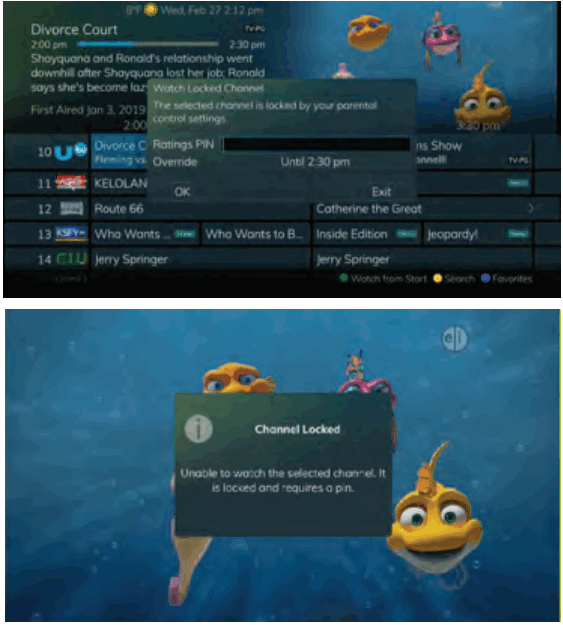
ព្យាយាមមើលកម្មវិធីនៅខាងក្រៅ ការកំណត់ការវាយតម្លៃមាតាបិតា
ប្រសិនបើអ្នកបានកំណត់ការវាយតម្លៃរបស់មាតាបិតាដើម្បីការពារ viewing បង្ហាញលើសពីការវាយតម្លៃដែលអ្នក និងអាចទទួលយកបាន អ្នកនឹងត្រូវបញ្ចូលកូដ PIN ដើម្បីចូលប្រើកម្មវិធីលើសពីការវាយតម្លៃប្រភេទរបស់អ្នក។
សូមមើលផ្នែកការកំណត់ម៉ឺនុយ (នៅទំព័រទី 31) សម្រាប់ការណែនាំអំពីការកំណត់ការគ្រប់គ្រងដោយមាតាបិតា។
- នៅពេលដែលកម្មវិធីត្រូវបានវាយតម្លៃលើសពី viewដោយកំណត់ដែនកំណត់ អ្នកត្រូវបានប្រាប់ឱ្យបញ្ចូលកូដ PIN ។
- អេក្រង់បញ្ចូលកូដ PIN នឹងនៅតែមានរហូតដល់លេខកូដ PIN ត្រឹមត្រូវត្រូវបានបញ្ចូល ឬរហូតដល់អ្នកចុចចេញ។
- ការចុច Exit នឹងបង្ហាញអេក្រង់ដែលបង្ហាញថាលេខកូដ PIN មិនត្រឹមត្រូវត្រូវបានបញ្ចូល។ ចុចប៊ូតុង GUIDE ដើម្បីរកមើលកម្មវិធីផ្សេងទៀតដើម្បីមើល។ លទ្ធផលដូចគ្នានេះនឹងកើតឡើងនៅពេលចុចលេខឆានែលនៅលើឧបករណ៍បញ្ជាពីចម្ងាយ។
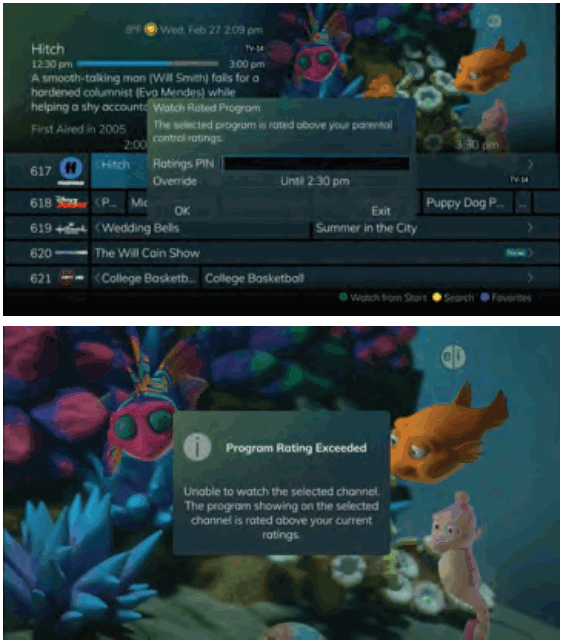
ដោយប្រើប៊ូតុង LIST
អ្នកចូលប្រើការថតរបស់អ្នក បញ្ជីនៃការថតនាពេលអនាគត និងច្បាប់ស៊េរីដោយចុចប៊ូតុង LIST នៅលើឧបករណ៍បញ្ជាពីចម្ងាយច្រើនដង។
ការថតបច្ចុប្បន្ន
ចុចប៊ូតុង LIST ម្តងដើម្បីចូលប្រើបញ្ជីថតឯកសារ។ ថតឯកសារថតទាំងអស់លេចឡើងមុនគេ ហើយរួមបញ្ចូលទាំងការថតសំឡេងទាំងអស់ដែលអ្នកបានរក្សាទុកនៅលើ DVR របស់អ្នក។
ប្រសិនបើការដាក់ជាក្រុមត្រូវបានបើកនៅក្នុងការកំណត់របស់អ្នក កម្មវិធីនីមួយៗក៏នឹងមានថត រួមទាំងការថតទាំងអស់នៃកម្មវិធីនោះ។
ដើម្បីផ្លាស់ទីចូល និងចេញពីថត សូមប្រើប៊ូតុងព្រួញឆ្វេង/ស្តាំ។ នៅផ្នែកខាងលើនៃអេក្រង់ អ្នកឃើញចំនួនថត និងទំហំទំនេរដែលអ្នកមាននៅលើ DVR ។
នៅពេលអ្នកស្ថិតនៅក្នុងថតកម្មវិធី
- លុបការថតដោយចុចប៊ូតុងក្រហមនៅលើឧបករណ៍បញ្ជាពីចម្ងាយ។
- View សកម្មភាពដែលមានដោយចុចប៊ូតុងពណ៌បៃតងនៅលើឧបករណ៍បញ្ជាពីចម្ងាយ។ សកម្មភាពរួមមានការថតលេង
កែសម្រួលធាតុ ព័ត៌មាន ត្រឡប់ទៅវិញ ផ្លាស់ទីទៅថតឯកសារ ការពារ តម្រៀបបញ្ជី បិទសកម្មភាព និងលុបការថត។ - ស្វែងរក programs within the Recording folders by pressing the Yellow button on the remote.
- តម្រៀបការថតបច្ចុប្បន្នដោយចុចប៊ូតុងពណ៌ខៀវនៅលើឧបករណ៍បញ្ជាពីចម្ងាយ។ តាមលំនាំដើម ការកត់ត្រាបច្ចុប្បន្នត្រូវបានបង្ហាញតាមកាលបរិច្ឆេទ និងពេលវេលា។ ប្រសិនបើអ្នកចុចប៊ូតុងពណ៌ខៀវ កម្មវិធីនឹងត្រូវបានតម្រៀបតាមឈ្មោះ។
- ចុចប៊ូតុង រំលងទៅមុខ view ការកត់ត្រាតាមចំណងជើងជាជាងក្រុម។
សកម្មភាពថតបច្ចុប្បន្ន
ទៅ view សកម្មភាពដែលមាន សូមចុចប៊ូតុងពណ៌បៃតងនៅលើឧបករណ៍បញ្ជាពីចម្ងាយ។ បញ្ជីសកម្មភាពបង្ហាញនៅជ្រុងខាងស្តាំនៃអេក្រង់។ ដើម្បីធ្វើឱ្យវាងាយស្រួលសម្រាប់អ្នក បញ្ជីសកម្មភាពនៅលើអេក្រង់បង្ហាញប៊ូតុងដែលត្រូវគ្នាដែលអ្នកអាចចុចនៅលើឧបករណ៍បញ្ជាពីចម្ងាយ។ វាក៏អាចធ្វើទៅបានដើម្បីរំលេចការជ្រើសរើសរបស់អ្នក ហើយបន្ទាប់មកចុច OK នៅលើឧបករណ៍បញ្ជាពីចម្ងាយ។
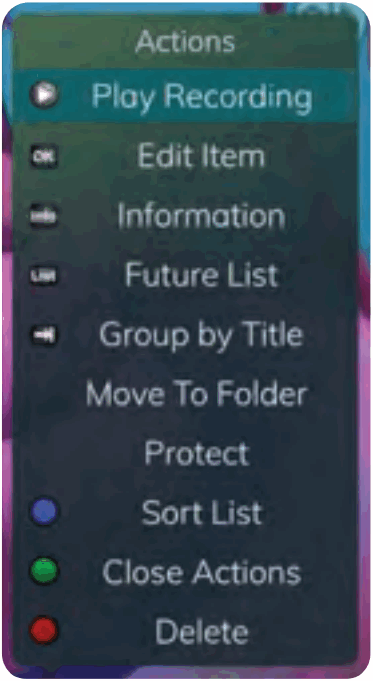
- ជ្រើសរើស Play Recording ដើម្បីចាប់ផ្តើមការថតដែលបានជ្រើសរើសបច្ចុប្បន្ន។
- ដើម្បីពន្យាពេលបញ្ចប់ការថតនៅលើការថតដែលកំពុងដំណើរការ សូមជ្រើសរើស កែសម្រួលធាតុ។
- ដើម្បីបង្ហាញ ឬលាក់ព័ត៌មានអំពីការថត សូមចុចប៊ូតុង INFO។ នេះពង្រីកឬលាក់ view នៃព័ត៌មាន។ ដោយគ្រាន់តែរំលេចការថត និងការផ្អាក
មួយភ្លែតនឹងបង្ហាញព័ត៌មានផងដែរ។ - ដើម្បីត្រលប់ទៅអេក្រង់មុនដែលបង្ហាញថតថតទាំងអស់ សូមចុច LIST ។
- ដើម្បីផ្លាស់ទីការថតទៅថតជាក់លាក់មួយ ព្រួញដើម្បីជ្រើសរើស ផ្លាស់ទីទៅថត។
- ដើម្បីដាក់ការថតជាក្រុមតាមចំណងជើងរបស់ពួកគេ សូមជ្រើសរើសប៊ូតុង រំលងទៅមុខ។
- ដើម្បីការពារការថត ដើម្បីកុំឱ្យវាត្រូវបានលុបដោយស្វ័យប្រវត្តិ សូមប្រើប៊ូតុងព្រួញដើម្បីបន្លិចជម្រើសការពារ ហើយបន្ទាប់មកចុចប៊ូតុង យល់ព្រម។ នៅពេលអ្នកធ្វើ និមិត្តសញ្ញាខែលនឹងបង្ហាញនៅជាប់នឹងឈ្មោះកម្មវិធី ដែលអនុញ្ញាតឱ្យអ្នកដឹងថាកម្មវិធីនេះត្រូវបានការពារ។ ប្រសិនបើអ្នកចង់លុបការការពារចេញពីការថត សូមជ្រើសរើសយក Protect ម្តងទៀត។
- ដើម្បីតម្រៀបបញ្ជីនៃការថតបច្ចុប្បន្ន សូមចុចប៊ូតុងពណ៌ខៀវនៅលើឧបករណ៍បញ្ជាពីចម្ងាយ។ នៅផ្នែកខាងក្រោមនៃអេក្រង់ អ្នកនឹងឃើញការផ្លាស់ប្តូរតម្រៀបទៅជាការតម្រៀបតាមឈ្មោះ។ ចុចប៊ូតុងពណ៌ខៀវម្តងទៀតដើម្បីផ្លាស់ប្តូរការតម្រៀបត្រឡប់ទៅកាលបរិច្ឆេទនិងពេលវេលា។
- ដើម្បីបិទសកម្មភាព សូមចុចប៊ូតុងពណ៌បៃតង ឬចុចប៊ូតុងចេញនៅលើឧបករណ៍បញ្ជាពីចម្ងាយ។
- ដើម្បីលុបការថត សូមចុចប៊ូតុងក្រហមនៅលើឧបករណ៍បញ្ជាពីចម្ងាយ។ ជ្រើសរើស បាទ ឬទេ ដើម្បីលុប ហើយបន្ទាប់មកចុចប៊ូតុង យល់ព្រម។
ការថតនាពេលអនាគត
ចុចប៊ូតុង LIST ជាលើកទីពីរ view បញ្ជីនៃការថតនាពេលអនាគតរបស់អ្នក។ ទាំងនេះគឺជាព្រឹត្តិការណ៍កម្មវិធីដែលកំពុងរង់ចាំកើតឡើង។ នៅផ្នែកខាងលើនៃអេក្រង់ អ្នកឃើញចំនួននៃការថត និងទំហំទំនេរដែលអ្នកមាននៅលើ DVR ។
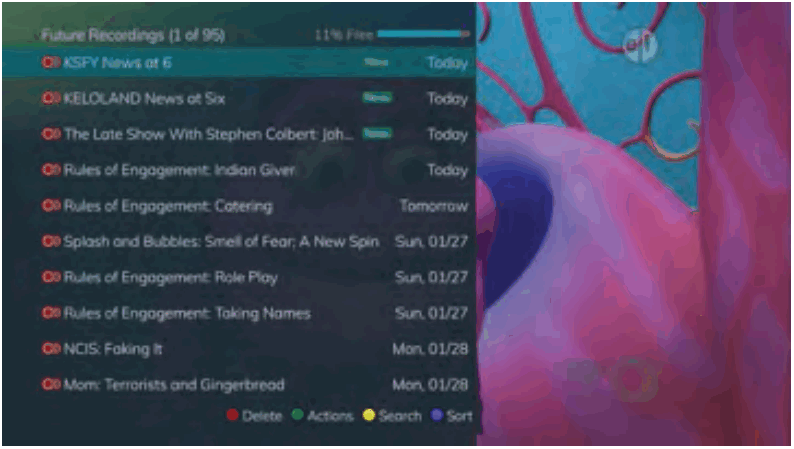
នៅពេលអ្នកស្ថិតនៅក្នុងថតកម្មវិធី
- លុបការថតនាពេលអនាគតដោយចុចប៊ូតុងក្រហមនៅលើឧបករណ៍បញ្ជាពីចម្ងាយ។
- View សកម្មភាពដែលមានដោយចុចប៊ូតុងពណ៌បៃតងនៅលើឧបករណ៍បញ្ជាពីចម្ងាយ។ សកម្មភាពរួមមានធាតុកែសម្រួល
ព័ត៌មាន ត្រឡប់ទៅវិញ ផ្លាស់ទីទៅថត តម្រៀបបញ្ជី បិទសកម្មភាព និងលុបការថត។ - ស្វែងរក programs within the Recording folders by pressing the Yellow button on the remote.
- តម្រៀបការថតបច្ចុប្បន្នដោយចុចប៊ូតុងពណ៌ខៀវនៅលើឧបករណ៍បញ្ជាពីចម្ងាយ។ តាមលំនាំដើម ការកត់ត្រាបច្ចុប្បន្នត្រូវបានបង្ហាញតាមកាលបរិច្ឆេទ និងពេលវេលា។ ប្រសិនបើអ្នកចុចប៊ូតុងពណ៌ខៀវ កម្មវិធីនឹងត្រូវបានតម្រៀបតាមឈ្មោះ។
- ចុចប៊ូតុង រំលងទៅមុខ view ការកត់ត្រាតាមចំណងជើងជាជាងក្រុម។
សកម្មភាពថតនាពេលអនាគត
ទៅ view សកម្មភាពដែលមាន សូមចុចប៊ូតុងពណ៌បៃតងនៅលើឧបករណ៍បញ្ជាពីចម្ងាយ។ បញ្ជីសកម្មភាពបង្ហាញនៅជ្រុងខាងស្តាំនៃអេក្រង់។ ដើម្បីធ្វើឱ្យវាងាយស្រួលសម្រាប់អ្នក បញ្ជីសកម្មភាពនៅលើអេក្រង់បង្ហាញប៊ូតុងដែលត្រូវគ្នាដែលអ្នកអាចចុចនៅលើឧបករណ៍បញ្ជាពីចម្ងាយ។ អ្នកក៏អាចរំលេចការជ្រើសរើសរបស់អ្នក ហើយបន្ទាប់មកចុចប៊ូតុង OK នៅលើឧបករណ៍បញ្ជាពីចម្ងាយ។
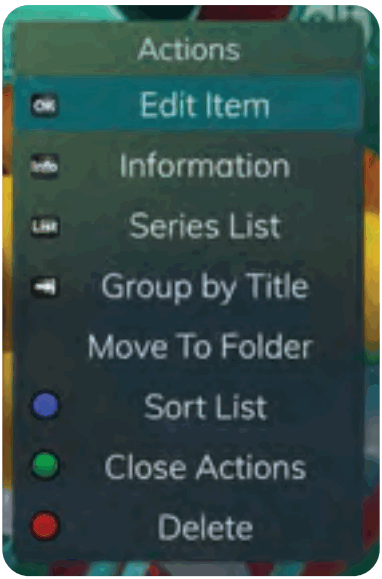
- ដើម្បីកែសម្រួលធាតុ ចុចប៊ូតុង យល់ព្រម នៅលើឧបករណ៍បញ្ជាពីចម្ងាយ។ អ្នកអាចផ្លាស់ប្តូរពេលវេលាដែលអ្នកចាប់ផ្តើមថត និងបញ្ឈប់ការថត។ វាអនុញ្ញាតឱ្យអ្នកចាប់ផ្តើម និង/ឬបញ្ចប់ការថត ដើម្បីអនុញ្ញាតឱ្យមានចន្លោះពេលជុំវិញកម្មវិធី។
- ដើម្បីបង្ហាញ ឬលាក់ព័ត៌មានអំពីការថត សូមចុចប៊ូតុង INFO។ នេះពង្រីកឬលាក់ view នៃព័ត៌មាន។ គ្រាន់តែរំលេចការថត ហើយផ្អាកមួយភ្លែតក៏នឹងបង្ហាញព័ត៌មានផងដែរ។
- ដើម្បីត្រលប់ទៅបញ្ជីថតឯកសារនាពេលអនាគត សូមចុចប៊ូតុង LIST ។
- ដើម្បីដាក់ការថតជាក្រុមតាមចំណងជើងរបស់ពួកគេ សូមជ្រើសរើសប៊ូតុង រំលងទៅមុខ។
- ដើម្បីផ្លាស់ទីការថតទៅថតជាក់លាក់មួយ ព្រួញដើម្បីជ្រើសរើស ផ្លាស់ទីទៅថត។
- ដើម្បីតម្រៀបបញ្ជីនៃការថតនាពេលអនាគត សូមចុចប៊ូតុងពណ៌ខៀវនៅលើឧបករណ៍បញ្ជាពីចម្ងាយ។ នៅផ្នែកខាងក្រោមនៃអេក្រង់ អ្នកនឹងឃើញការផ្លាស់ប្តូរតម្រៀបទៅជាការតម្រៀបតាមឈ្មោះ។ ចុចប៊ូតុងពណ៌ខៀវម្តងទៀតដើម្បីផ្លាស់ប្តូរការតម្រៀបត្រឡប់ទៅកាលបរិច្ឆេទនិងពេលវេលា។
- ដើម្បីបិទសកម្មភាព សូមចុចប៊ូតុងពណ៌បៃតង ឬចុចប៊ូតុងចេញនៅលើឧបករណ៍បញ្ជាពីចម្ងាយ។
- ដើម្បីលុបការថត សូមចុចប៊ូតុងក្រហមនៅលើឧបករណ៍បញ្ជាពីចម្ងាយ។ ជ្រើសរើស បាទ ឬទេ ដើម្បីលុប ហើយបន្ទាប់មកចុចប៊ូតុង យល់ព្រម។
ច្បាប់ថតស៊េរី
ចុចប៊ូតុង LIST ជាលើកទីបី view ច្បាប់ថតស៊េរីរបស់អ្នក។ ទាំងនេះគឺជាកម្មវិធីដែលអ្នកបានកំណត់ដើម្បីថតជាប្រចាំ។ អ្នកអាចធ្វើការកែតម្រូវចំពោះច្បាប់ថតស៊េរីរបស់អ្នកពីអេក្រង់នេះ។ នៅផ្នែកខាងលើនៃអេក្រង់ អ្នកឃើញចំនួននៃស៊េរីច្បាប់ និងទំហំទំនេរដែលអ្នកមាននៅលើ DVR ។
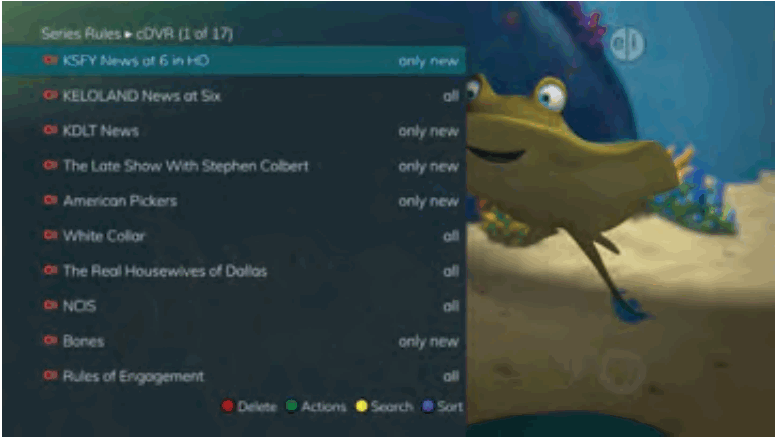
- លុបច្បាប់ដោយចុចប៊ូតុងក្រហមនៅលើឧបករណ៍បញ្ជាពីចម្ងាយ។
- View សកម្មភាពដែលមានដោយចុចប៊ូតុងពណ៌បៃតងនៅលើឧបករណ៍បញ្ជាពីចម្ងាយ។ សកម្មភាពរួមមាន កែសម្រួលធាតុ ព័ត៌មាន បង្កើនអាទិភាព បន្ថយអាទិភាព បញ្ជីតម្រៀប សកម្មភាពបិទ និងលុបច្បាប់។
- ស្វែងរក programs in the recordings folders by pressing the Yellow button on the remote.
- តម្រៀបស៊េរីច្បាប់ដោយចុចប៊ូតុងពណ៌ខៀវនៅលើឧបករណ៍បញ្ជាពីចម្ងាយ។ តាមលំនាំដើម ក្បួនស៊េរីត្រូវបានបង្ហាញដោយអាទិភាព។ ប្រសិនបើអ្នកចុចប៊ូតុងខៀវ កម្មវិធីនឹងត្រូវបានតម្រៀបតាមឈ្មោះ។
ស៊េរីច្បាប់សកម្មភាព
ទៅ view សកម្មភាពដែលមាន សូមចុចប៊ូតុងពណ៌បៃតងនៅលើឧបករណ៍បញ្ជាពីចម្ងាយ។ បញ្ជីសកម្មភាពបង្ហាញនៅជ្រុងខាងស្តាំនៃអេក្រង់។ ដើម្បីធ្វើឱ្យវាងាយស្រួលសម្រាប់អ្នក បញ្ជីសកម្មភាពនៅលើអេក្រង់បង្ហាញប៊ូតុងដែលត្រូវគ្នាដែលអ្នកអាចចុចនៅលើឧបករណ៍បញ្ជាពីចម្ងាយ។ អ្នកក៏អាចរំលេចការជ្រើសរើសរបស់អ្នក ហើយបន្ទាប់មកចុចប៊ូតុង OK នៅលើឧបករណ៍បញ្ជាពីចម្ងាយ។

- ដើម្បីកែសម្រួលធាតុ ចុចប៊ូតុង យល់ព្រម ហើយជ្រើសរើសពីជម្រើសទាំងនេះដើម្បីកែសម្រួល៖
• ជ្រើសរើសវគ្គដែលត្រូវរក្សាទុកនៅភាគច្រើនបំផុតគ្រប់ពេលវេលាដែលបានផ្តល់ឱ្យ។
ជម្រើសគឺ 1 - 10 ឬវគ្គទាំងអស់។ ប្រើប៊ូតុងព្រួញដើម្បីធ្វើការជ្រើសរើសរបស់អ្នក។
• ជ្រើសរើសប្រភេទ Show ដែលអ្នកចង់ថត។ អ្នកអាចជ្រើសរើសថតភាគទាំងអស់នៃកម្មវិធី ឬគ្រាន់តែវគ្គថ្មីៗប៉ុណ្ណោះ។
• ជ្រើសរើសពេលដែលត្រូវចាប់ផ្តើមថត។ អ្នកអាចចាប់ផ្តើម 'ទាន់ពេល' នៅពេលដែលកម្មវិធីត្រូវបានកំណត់ពេលចាប់ផ្តើម ឬអ្នកអាចប្រើប៊ូតុងព្រួញដើម្បីជ្រើសរើស 1, 2, 3, 4, 5,10 ឬ 15 នាទីមុននេះ។
• ជ្រើសរើសពេលណាដែលត្រូវបញ្ឈប់ការថត។ អ្នកអាចបញ្ឈប់ 'ទាន់ពេល' នៅពេលដែលកម្មវិធីត្រូវបានកំណត់ពេលបញ្ចប់ ឬអ្នកអាចប្រើប៊ូតុងព្រួញដើម្បីជ្រើសរើស 1, 2, 3, 4, 5,10, 15, 30, 45, ឬ 60 នាទីយឺត។
• ជាចុងក្រោយ សូមជ្រើសរើសថតដែលអ្នកចង់រក្សាទុកការថត ហើយថាតើអ្នកចង់ឱ្យទូរទស្សន៍របស់អ្នកធ្វើការកែសម្រួលដោយស្វ័យប្រវត្តិទៅកាន់ប៉ុស្តិ៍ដែរឬទេ។ ព្រួញដើម្បីរំលេចការកត់ត្រាស៊េរីអាប់ដេត ហើយចុចប៊ូតុងយល់ព្រមនៅលើឧបករណ៍បញ្ជាពីចម្ងាយដើម្បីរក្សាទុកការផ្លាស់ប្ដូររបស់អ្នក។ ដើម្បីបោះបង់ការផ្លាស់ប្តូររបស់អ្នក សូមរំលេចចេញ ហើយចុចប៊ូតុង OK នៅលើឧបករណ៍បញ្ជាពីចម្ងាយ។ - ដើម្បីបង្ហាញ ឬលាក់ព័ត៌មានអំពីការថត សូមចុចប៊ូតុង INFO។ នេះពង្រីកឬលាក់ view នៃព័ត៌មាន។ គ្រាន់តែរំលេចការថត ហើយផ្អាកមួយភ្លែតក៏នឹងបង្ហាញព័ត៌មានផងដែរ។
- អាទិភាពនៃកម្មវិធីត្រូវបានតំណាងដោយលំដាប់របស់ពួកគេនៅក្នុងបញ្ជី។
កម្មវិធីកំពូលនៅក្នុងបញ្ជីគឺជាអាទិភាពខ្ពស់បំផុត ហើយកម្មវិធីខាងក្រោមគឺជាអាទិភាពទាបបំផុត។ ប្រសិនបើអ្នកមានកម្មវិធីជាច្រើនដែលកំណត់ពេលថតក្នុងពេលតែមួយ ហើយប្រព័ន្ធមិនអាចផ្តល់ធនធានដើម្បីកត់ត្រាទាំងអស់នោះ DVR នឹងកត់ត្រាដោយផ្អែកលើអាទិភាពខ្ពស់បំផុត។ ដើម្បីផ្លាស់ប្តូរអាទិភាព គ្រាន់តែរំលេចសកម្មភាព ដើម្បីបង្កើន ឬបន្ថយអាទិភាព ហើយបន្ទាប់មកចុចប៊ូតុង យល់ព្រម ដើម្បីកែតម្រូវអាទិភាព។ - ដើម្បីតម្រៀបបញ្ជីនៃច្បាប់ស៊េរី សូមចុចប៊ូតុងពណ៌ខៀវនៅលើឧបករណ៍បញ្ជាពីចម្ងាយ។ តាមលំនាំដើម ច្បាប់ស៊េរីត្រូវបានតម្រៀបតាមអាទិភាពរបស់ពួកគេ។
អ្នកអាចផ្លាស់ប្តូរពួកវាដើម្បីតម្រៀបតាមឈ្មោះ។ ចុចប៊ូតុងពណ៌ខៀវម្តងទៀតដើម្បីផ្លាស់ប្តូរការតម្រៀបត្រឡប់ទៅអាទិភាពវិញ។ - ដើម្បីបិទសកម្មភាព សូមចុចប៊ូតុងពណ៌បៃតង ឬចុចប៊ូតុងចេញនៅលើឧបករណ៍បញ្ជាពីចម្ងាយ។
- ដើម្បីលុបច្បាប់ ចុចប៊ូតុងក្រហមនៅលើឧបករណ៍បញ្ជាពីចម្ងាយ។
ជ្រើសរើស បាទ ឬទេ ដើម្បីលុប ហើយបន្ទាប់មកចុចប៊ូតុង យល់ព្រម។
បញ្ជីដែលបានលុបថ្មីៗ
ប្រសិនបើអ្នកមានសេវាកម្ម Cloud DVR សូមចុចប៊ូតុង LIST ជាលើកទីបួន view បញ្ជីនៃការថតដែលបានលុបថ្មីៗរបស់អ្នក។
តាមលំនាំដើម ការថតថ្មីៗបំផុតបង្ហាញនៅផ្នែកខាងលើនៃបញ្ជី។ នៅផ្នែកខាងលើនៃអេក្រង់ អ្នកឃើញចំនួននៃការថត និងទំហំទំនេរដែលអ្នកមាននៅលើ DVR ។ នៅពេលអ្នកដាក់ព្រួញលើបញ្ជី ហើយផ្អាកនៅកម្មវិធីមួយ អ្នកឃើញការពិពណ៌នាសង្ខេបនៃកម្មវិធី ប៉ុស្តិ៍ដែលវាចាក់ផ្សាយ កាលបរិច្ឆេទ ពេលវេលា រយៈពេល និងការវាយតម្លៃនៃការថត។
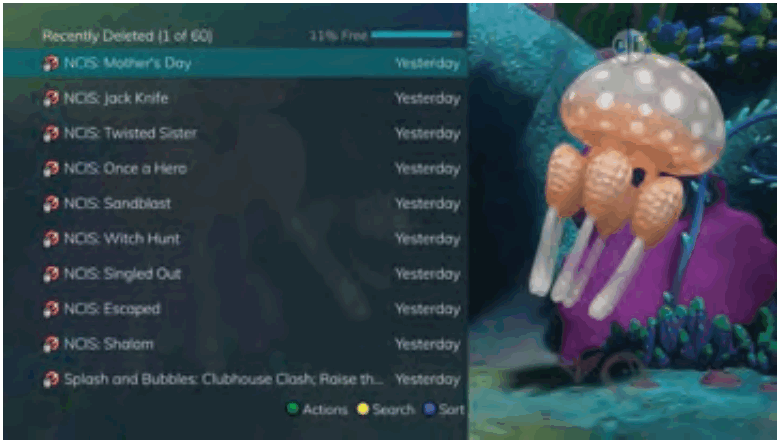
នៅពេលអ្នកស្ថិតនៅក្នុងថតកម្មវិធី
- View សកម្មភាពដែលមានដោយចុចប៊ូតុងពណ៌បៃតងនៅលើឧបករណ៍បញ្ជាពីចម្ងាយ។ សកម្មភាពរួមមាន កែសម្រួលធាតុ ព័ត៌មាន ថយក្រោយ ផ្លាស់ទីទៅថត បញ្ជីតម្រៀប បិទសកម្មភាព និងលុបការថត។
- ស្វែងរក programs within the Recording folders by pressing the Yellow button on the remote.
- តម្រៀបការថតបច្ចុប្បន្នដោយចុចប៊ូតុងពណ៌ខៀវនៅលើឧបករណ៍បញ្ជាពីចម្ងាយ។ តាមលំនាំដើម ការថតបច្ចុប្បន្នត្រូវបានបង្ហាញតាមកាលបរិច្ឆេទ និងពេលវេលា។ ប្រសិនបើអ្នកចុចប៊ូតុងខៀវ កម្មវិធីនឹងត្រូវបានតម្រៀបតាមឈ្មោះ។
សកម្មភាពដែលបានលុបថ្មីៗ
ទៅ view សកម្មភាពដែលមាន សូមចុចប៊ូតុងពណ៌បៃតងនៅលើឧបករណ៍បញ្ជាពីចម្ងាយ។ បញ្ជីសកម្មភាពបង្ហាញនៅជ្រុងខាងស្តាំនៃអេក្រង់។ ដើម្បីធ្វើឱ្យវាងាយស្រួលសម្រាប់អ្នក បញ្ជីសកម្មភាពនៅលើអេក្រង់បង្ហាញប៊ូតុងដែលត្រូវគ្នាដែលអ្នកអាចចុចនៅលើឧបករណ៍បញ្ជាពីចម្ងាយ។ អ្នកក៏អាចរំលេចការជ្រើសរើសរបស់អ្នក ហើយបន្ទាប់មកចុចប៊ូតុង OK នៅលើឧបករណ៍បញ្ជាពីចម្ងាយ។
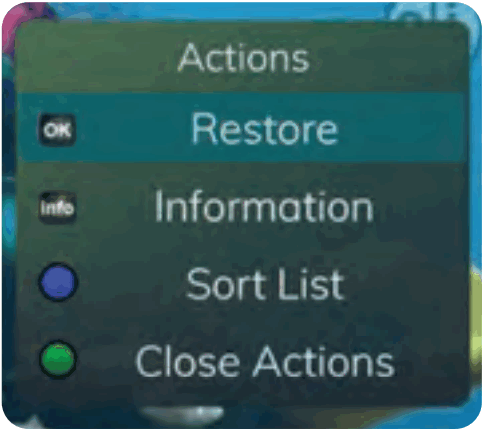
- ដើម្បីស្តារធាតុឡើងវិញ ចុចប៊ូតុង យល់ព្រម នៅលើឧបករណ៍បញ្ជាពីចម្ងាយ។
- ដើម្បីបង្ហាញ ឬលាក់ព័ត៌មានអំពីការថត សូមចុចប៊ូតុង INFO។ នេះពង្រីកឬលាក់ view នៃព័ត៌មាន។ គ្រាន់តែរំលេចការថត ហើយផ្អាកមួយភ្លែតក៏នឹងបង្ហាញព័ត៌មានផងដែរ។
- ដើម្បីតម្រៀបបញ្ជីនៃការថតដែលបានលុបថ្មីៗ ចុចប៊ូតុងពណ៌ខៀវនៅលើឧបករណ៍បញ្ជាពីចម្ងាយ។ នៅផ្នែកខាងក្រោមនៃអេក្រង់ អ្នកនឹងឃើញការផ្លាស់ប្តូរតម្រៀបទៅជាការតម្រៀបតាមឈ្មោះ។ ចុចប៊ូតុងពណ៌ខៀវម្តងទៀតដើម្បីផ្លាស់ប្តូរការតម្រៀបត្រឡប់ទៅកាលបរិច្ឆេទនិងពេលវេលា។
- ដើម្បីបិទសកម្មភាព សូមចុចប៊ូតុងពណ៌បៃតង ឬចុចប៊ូតុងចេញនៅលើឧបករណ៍បញ្ជាពីចម្ងាយ។
បង្កើតបញ្ជីចំណូលចិត្ត
ប្រសិនបើអ្នកចង់អាចរុករកក្នុងតែក្រុមឆានែលមួយប្រភេទប៉ុណ្ណោះ អ្នកអាចបង្កើតបញ្ជីចំណូលចិត្ត។ តាមលំនាំដើម ប្រអប់កំណត់កំពូលរបស់អ្នកបានដាក់ជាក្រុមឆានែលទៅក្នុងបញ្ជីចំណូលចិត្តដែលបានកំណត់ជាមុនជាច្រើនរួមមាន:
ប៉ុស្តិ៍ទាំងអស់ ប៉ុស្តិ៍ដែលបានជាវ ប៉ុស្តិ៍ភាពយន្ត ប៉ុស្តិ៍កីឡា ប៉ុស្តិ៍តន្ត្រី ប៉ុស្តិ៍កម្សាន្ត ប៉ុស្តិ៍កុមារ ប៉ុស្តិ៍ព័ត៌មាន ប៉ុស្តិ៍ព័ត៌មានពាណិជ្ជកម្ម ប៉ុស្តិ៍ព័ត៌មាន ប៉ុស្តិ៍សាសនា ប៉ុស្តិ៍តំបន់ និងប៉ុស្តិ៍ HD ។ អ្នកអាចបង្កើតបានរហូតដល់ vet បញ្ជីចំណូលចិត្តបន្ថែម។
- ចុចប៊ូតុង MENU ដើម្បីចូលប្រើមីនុយ។
បន្លិចការកំណត់។ ប្រើប៊ូតុងព្រួញដើម្បីបន្លិចការកែសម្រួលដែលចូលចិត្ត ហើយបន្ទាប់មកចុចប៊ូតុងយល់ព្រម។ - ប្រសិនបើអ្នកមិនទាន់ស្ថិតនៅក្នុង 'បញ្ជីថ្មី' តាមលំនាំដើមទេ សូមដាក់ព្រួញទៅស្តាំដើម្បីចូលប្រើបញ្ជីថ្មី។
- ប៉ុស្តិ៍ដែលមានទាំងអស់នឹងបង្ហាញ។ ប្រើប៊ូតុងព្រួញឡើងលើ/ចុះក្រោមនៅលើឧបករណ៍បញ្ជាពីចម្ងាយ ដើម្បីផ្លាស់ទីតាមបញ្ជីឆានែល។ នៅពេលអ្នកនៅលើឆានែលដែលអ្នកចង់បន្ថែមទៅក្នុងបញ្ជីរបស់អ្នក ចុចប៊ូតុង យល់ព្រម ដើម្បីសម្គាល់វាជាផ្នែកនៃបញ្ជីចំណូលចិត្តនេះ។
- ដើម្បីដាក់ឈ្មោះបញ្ជី សូមចុចប៊ូតុងពណ៌លឿងនៅលើឧបករណ៍បញ្ជាពីចម្ងាយ។
- ប្រើប៊ូតុងព្រួញដើម្បីផ្លាស់ទីតាមអក្សរនៅលើអេក្រង់។ ចុចប៊ូតុង យល់ព្រម នៅលើឧបករណ៍បញ្ជាពីចម្ងាយ ដើម្បីជ្រើសរើសអក្សរ។ នៅពេលអ្នកដាក់ឈ្មោះបញ្ជីរបស់អ្នក ព្រួញចុះក្រោមដើម្បីជ្រើសរើស បញ្ជូន ដើម្បីទទួលយកឈ្មោះរបស់អ្នក។
- ដើម្បីរក្សាទុកបញ្ជីចំណូលចិត្តរបស់អ្នក ចុចប៊ូតុងពណ៌ខៀវនៅលើឧបករណ៍បញ្ជាពីចម្ងាយ ហើយបន្ទាប់មកចុចប៊ូតុងយល់ព្រម។
- ដើម្បីបោះបង់បញ្ជីដែលចូលចិត្ត សូមចុចប៊ូតុងក្រហមនៅលើឧបករណ៍បញ្ជាពីចម្ងាយ។
- ចុចប៊ូតុង ចេញ នៅលើឧបករណ៍បញ្ជាពីចម្ងាយ ដើម្បីចាកចេញពីម៉ឺនុយ
សកម្មភាពបញ្ជីដែលចូលចិត្ត
ទៅ view សកម្មភាពដែលមានភ្ជាប់ជាមួយបញ្ជីចំណូលចិត្តនីមួយៗ ចុចប៊ូតុងពណ៌បៃតងនៅលើឧបករណ៍បញ្ជាពីចម្ងាយ។ បញ្ជីសកម្មភាពបង្ហាញនៅជ្រុងខាងស្តាំនៃអេក្រង់។ ដើម្បីធ្វើឱ្យវាងាយស្រួលសម្រាប់អ្នក បញ្ជីសកម្មភាពនៅលើអេក្រង់បង្ហាញប៊ូតុងដែលត្រូវគ្នាដែលអ្នកអាចចុចនៅលើឧបករណ៍បញ្ជាពីចម្ងាយ។ អ្នកក៏អាចរំលេចការជ្រើសរើសរបស់អ្នក ហើយបន្ទាប់មកចុចប៊ូតុង OK នៅលើឧបករណ៍បញ្ជាពីចម្ងាយ។
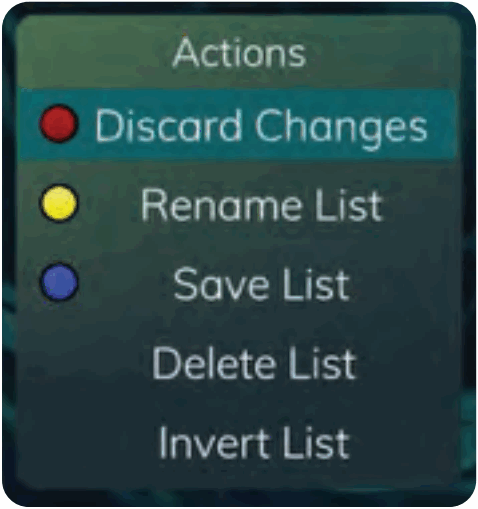
- ការជ្រើសរើសជម្រើសបោះបង់ការផ្លាស់ប្តូរនឹងចេញពីការកែសម្រួលសំណព្វដោយមិនចាំបាច់ធ្វើការផ្លាស់ប្តូរណាមួយឡើយ។
- ប្តូរឈ្មោះបញ្ជីអនុញ្ញាតឱ្យអ្នកផ្លាស់ប្តូរឈ្មោះនៃបញ្ជីនេះដោយមិនផ្លាស់ប្តូរឆានែលដែលត្រូវបានជ្រើសរើសពីមុនសម្រាប់បញ្ជីនេះ។
- បញ្ជីរក្សាទុកនឹងរក្សាទុកការផ្លាស់ប្ដូរដែលបានធ្វើឡើងក្នុងបញ្ជីចំណូលចិត្តនេះ។
- លុបបញ្ជីនឹងលុបបញ្ជីនេះចេញពីចំណូលចិត្តរបស់អ្នក។
- បញ្ជីបញ្ច្រាសអនុញ្ញាតឱ្យអ្នកជ្រើសរើស ឬដកការជ្រើសរើសឆានែលក្នុងបញ្ជីចំណូលចិត្តនេះ។ សម្រាប់អតីតampដូច្នេះ ប្រសិនបើអ្នកបានជ្រើសរើសប៉ុស្តិ៍ចំនួន 10 នៅក្នុងបញ្ជីចំណូលចិត្តនេះ ហើយចុចយល់ព្រមលើបញ្ជីដាក់បញ្ច្រាស ប៉ុស្តិ៍ទាំង 10 នោះនឹងត្រូវលុបចោលការជ្រើសរើស ហើយឆានែលដែលបានជាវផ្សេងទៀតទាំងអស់របស់អ្នកនឹងត្រូវបានជ្រើសរើស។ ប្រសិនបើអ្នកចុច OK ម្តងទៀត ឆានែលទាំង 10 ដែលបានជ្រើសរើសពីមុននឹងត្រលប់មកក្នុងបញ្ជីវិញ ខណៈដែលឆានែលដែលបានជាវដែលនៅសល់នឹងត្រូវដកចេញ។
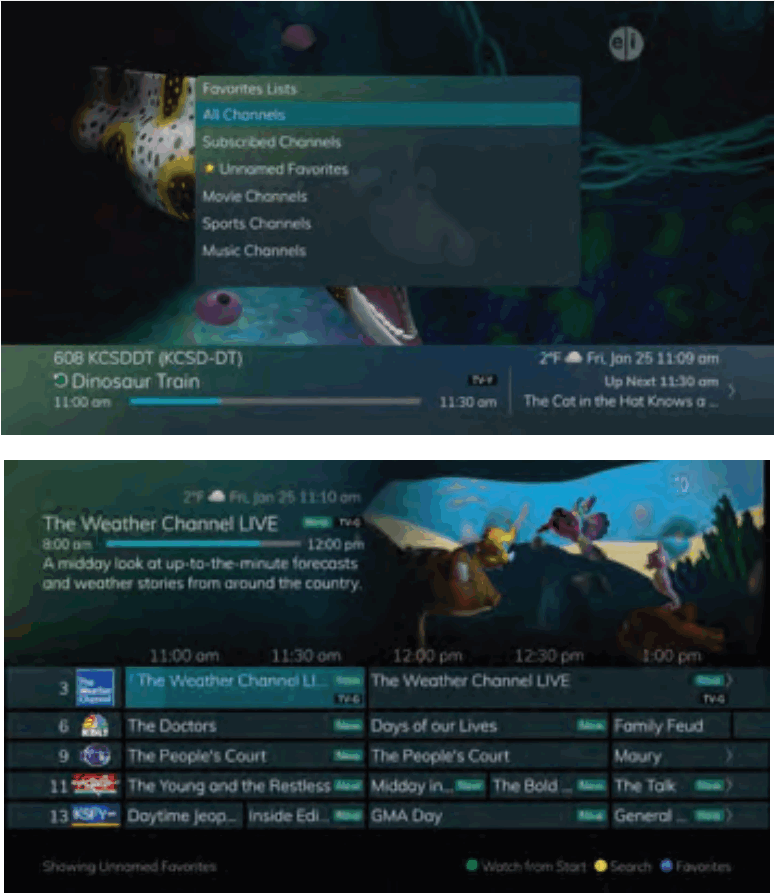
ចូលប្រើបញ្ជីចំណូលចិត្តសម្រាប់ការ Surfing
- ចុចប៊ូតុង FAV នៅលើឧបករណ៍បញ្ជាពីចម្ងាយ។
- បញ្ជីចំណូលចិត្តទាំងអស់នឹងបង្ហាញ។ បញ្ជីដែលអ្នកបានបង្កើតនឹងបង្ហាញជាមួយផ្កាយ។
- ព្រួញចុះក្រោមដើម្បីរំលេចបញ្ជីចំណូលចិត្តដែលអ្នកចង់ប្រើ ហើយបន្ទាប់មកចុចប៊ូតុង យល់ព្រម នៅលើឧបករណ៍បញ្ជាពីចម្ងាយ។
បញ្ជីដែលអ្នកបានជ្រើសរើសនឹងបង្ហាញនៅខាងលើលេខឆានែល។ - ជាមួយនឹងបញ្ជីចំណូលចិត្តដែលបានជ្រើសរើស អ្នកនឹងរុករកបណ្តាញតែនៅក្នុងបញ្ជីនោះ។
រួមជាមួយនឹងការអាចចូលប្រើមុខងារស្ទើរតែទាំងអស់ដោយប្រើប៊ូតុងជាក់លាក់នៅលើឧបករណ៍បញ្ជាពីចម្ងាយ អ្នកក៏អាចចូលប្រើវត្ថុបញ្ជាទាំងនេះតាមរយៈម៉ឺនុយមេផងដែរ។
- ចូលទៅកាន់ម៉ឺនុយមេដោយចុចប៊ូតុង MENU នៅលើឧបករណ៍បញ្ជាពីចម្ងាយ។ នៅក្រោមទូរទស្សន៍ អ្នកមានជម្រើសសម្រាប់ការណែនាំ ការលេងឥឡូវនេះ ការស្វែងរក និងអ្វីដែលកំពុងពេញនិយម។
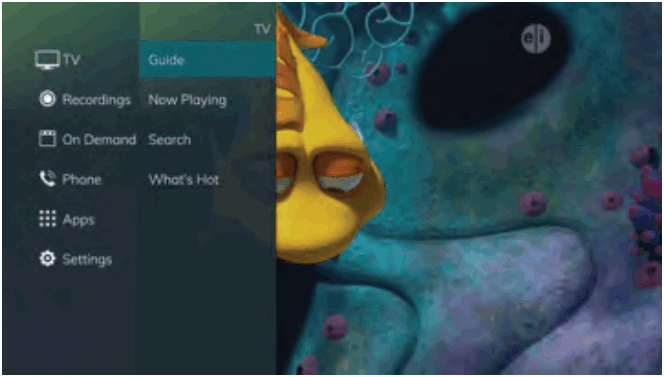
- ព្រួញទៅខាងស្តាំ បន្លិចការណែនាំ ហើយចុចប៊ូតុងយល់ព្រម view ការណែនាំឆានែល។ នេះគឺដូចគ្នានឹងពេលដែលអ្នកនឹងចុចប៊ូតុង GUIDE នៅលើឧបករណ៍បញ្ជាពីចម្ងាយ។
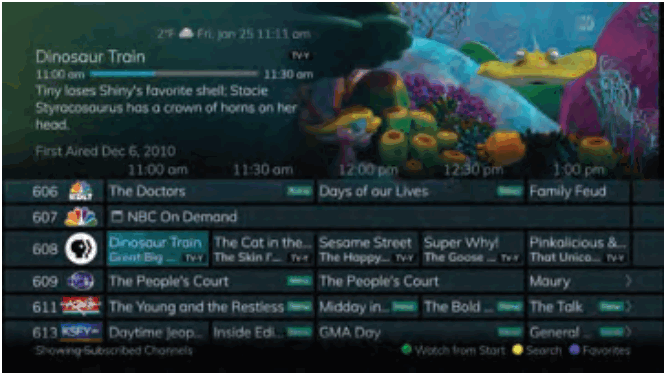
- ព្រួញទៅខាងស្តាំ បន្លិច Now Playing ហើយចុចប៊ូតុងយល់ព្រម view អ្វីដែលកំពុងលេងបច្ចុប្បន្នក៏ដូចជាកម្មវិធីណាមួយដែលត្រូវបានថត។ នេះគឺដូចគ្នានឹងពេលដែលអ្នកនឹងចុចប៊ូតុង OK នៅលើឧបករណ៍បញ្ជាពីចម្ងាយ។
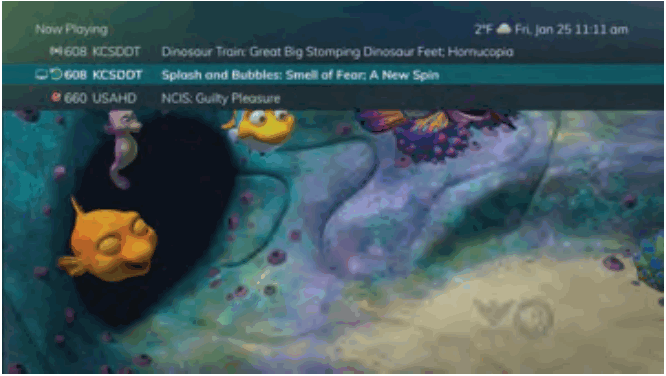
- ព្រួញទៅខាងស្តាំ បន្លិច ស្វែងរក ហើយចុចប៊ូតុង យល់ព្រម ដើម្បីស្វែងរកកម្មវិធី។ នេះគឺដូចគ្នានឹងពេលដែលអ្នកនឹងចុចប៊ូតុងស្វែងរកនៅលើឧបករណ៍បញ្ជាពីចម្ងាយ។
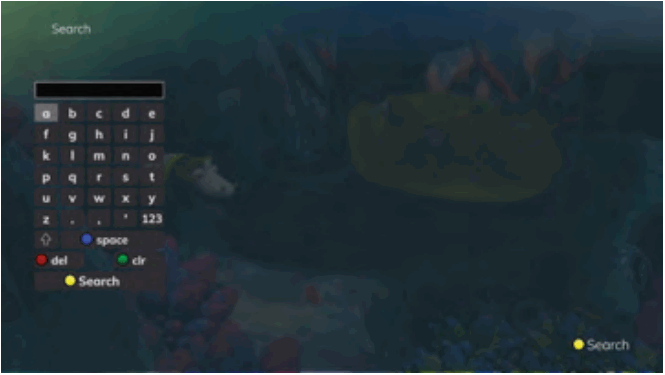
- ព្រួញទៅខាងស្តាំ រំលេចអ្វីដែលកំពុងពេញនិយម ហើយចុចប៊ូតុងយល់ព្រម view ម៉ឺនុយអ្វីក្តៅ។
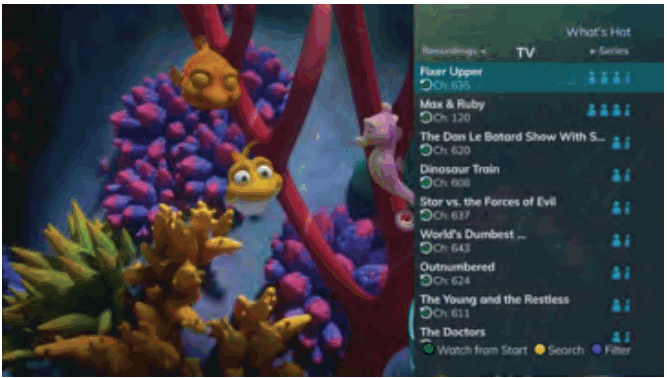
ម៉ឺនុយថត
អ្វីគ្រប់យ៉ាងដែលអ្នកធ្វើដោយប្រើប៊ូតុង LIST នៅលើឧបករណ៍បញ្ជាពីចម្ងាយ អ្នកអាចធ្វើបាននៅក្នុងម៉ឺនុយមេ។
- ចូលទៅកាន់ Main Menu ដោយចុចប៊ូតុង MENU នៅលើឧបករណ៍បញ្ជាពីចម្ងាយ។ នៅក្រោមការកត់ត្រា អ្នកមានជម្រើសសម្រាប់ Current, Future, Series និង New deleted (ប្រសិនបើមាន)។
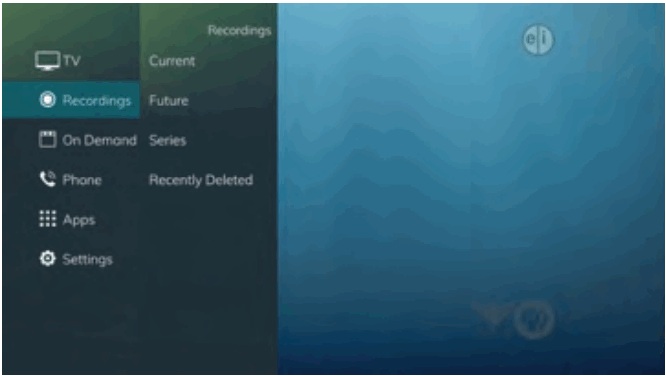
- ព្រួញទៅខាងស្តាំ បន្លិចបច្ចុប្បន្ន ហើយចុចប៊ូតុងយល់ព្រម view បញ្ជីកម្មវិធីដែលបានកត់ត្រាទុកនៅលើ DVR របស់អ្នក។ នេះគឺដូចគ្នានឹងប្រសិនបើអ្នកនឹងចុចប៊ូតុង LIST នៅលើឧបករណ៍បញ្ជាពីចម្ងាយ។
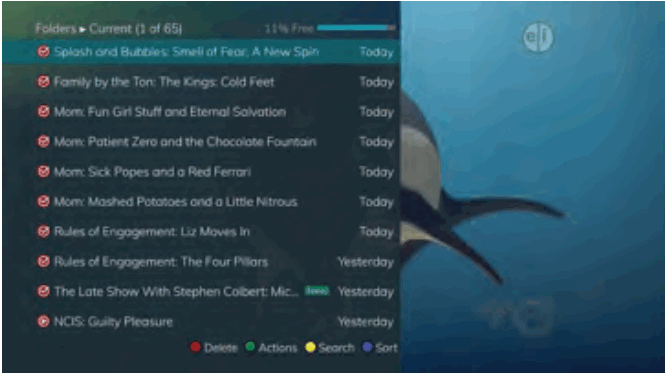
- ព្រួញទៅខាងស្តាំ បន្លិចអនាគត ហើយចុចប៊ូតុងយល់ព្រម view បញ្ជីកម្មវិធីដែលអ្នកបានកំណត់ពេលត្រូវកត់ត្រា។ នេះគឺដូចគ្នានឹងប្រសិនបើអ្នកនឹងចុចប៊ូតុង LIST ពីរដងនៅលើឧបករណ៍បញ្ជាពីចម្ងាយ។
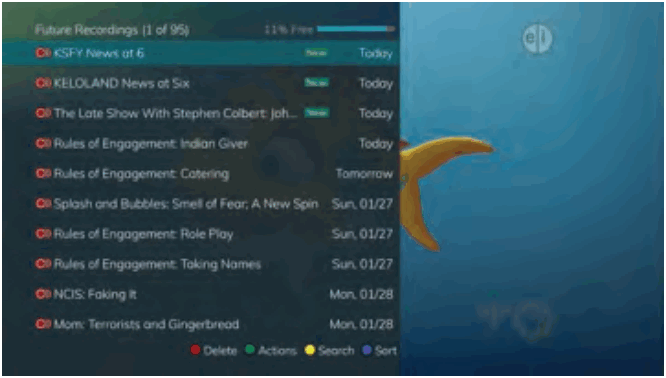
- ព្រួញទៅខាងស្តាំ បន្លិចស៊េរី ហើយចុចប៊ូតុងយល់ព្រម view បញ្ជីនៃច្បាប់ស៊េរី។ នេះគឺដូចគ្នានឹងប្រសិនបើអ្នកនឹងចុចប៊ូតុង LIST បីដងនៅលើឧបករណ៍បញ្ជាពីចម្ងាយ។
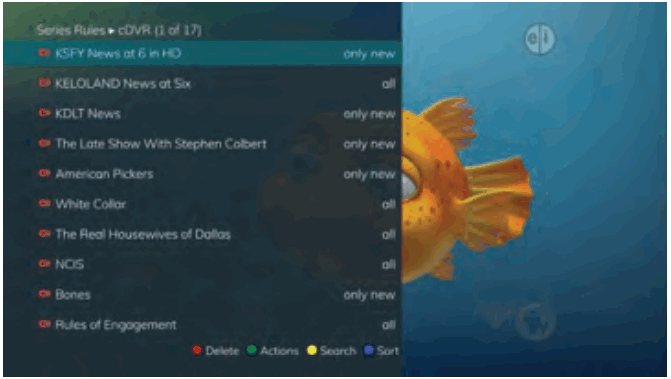
- ប្រសិនបើអ្នកមានសេវាកម្ម Cloud DVR ព្រួញទៅខាងស្តាំ បន្លិចការលុបថ្មីៗ ហើយចុចប៊ូតុង យល់ព្រម ដើម្បី view បញ្ជីនៃការថតដែលបានលុបថ្មីៗនេះ។
នេះគឺដូចគ្នានឹងប្រសិនបើអ្នកនឹងចុចប៊ូតុង LIST បួនដងនៅលើឧបករណ៍បញ្ជាពីចម្ងាយ។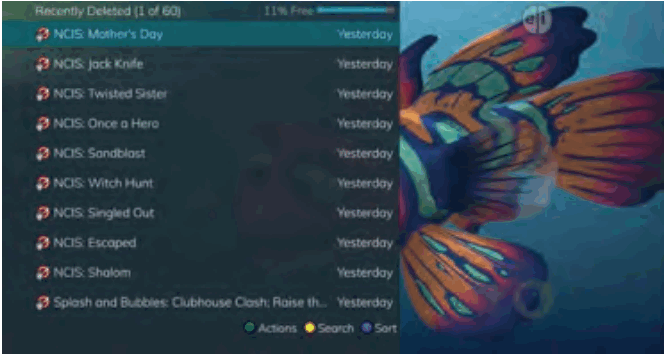
ម៉ឺនុយទូរស័ព្ទ
ប្រសិនបើអ្នកបានជាវលេខសម្គាល់អ្នកហៅចូលនៅលើទូរទស្សន៍ផងដែរ អ្នកអាចបង្ហាញលេខសម្គាល់អ្នកហៅចូលរបស់អ្នកនៅលើទូរទស្សន៍ ក៏ដូចជានៅលើឧបករណ៍លេខសម្គាល់អ្នកហៅធម្មតារបស់អ្នក។ បញ្ជីការហៅទូរសព្ទថ្មីៗនឹងរក្សាទុកព័ត៌មានលេខសម្គាល់អ្នកហៅចូលថ្មីៗ។
ចំណាំ៖ ជម្រើសការហៅទូរសព្ទថ្មីៗ និងសារជាសំឡេងអាចប្រើបានលុះត្រាតែអតិថិជនទិញ APMAX Voice Mail/Untied Messaging Service។
សារ
- អ្នកអាចចូលទៅកាន់ Main Menu ដោយចុចប៊ូតុង MENU នៅលើឧបករណ៍បញ្ជាពីចម្ងាយ។ ជ្រើសរើសម៉ឺនុយទូរស័ព្ទ។
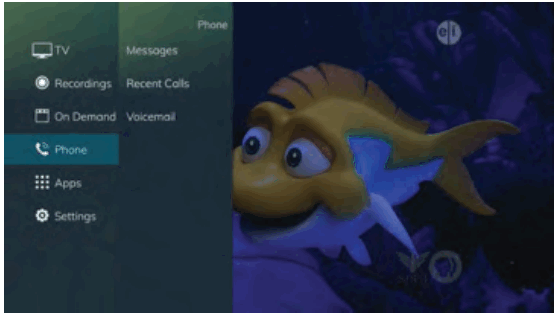
- ទៅ view សារប្រព័ន្ធដែលបានផ្ញើពីអ្នកផ្តល់សេវា សូមជ្រើសរើសជម្រើស Messages ហើយចុចប៊ូតុង OK នៅលើឧបករណ៍បញ្ជាពីចម្ងាយរបស់អ្នក។
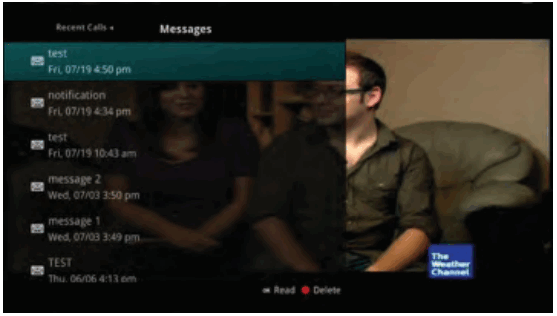
- ទៅ view សារមួយ ប្រើប៊ូតុងព្រួញដើម្បីរុករកទៅសារដែលចង់បាន ហើយចុចប៊ូតុងយល់ព្រម។ ចុចប៊ូតុងយល់ព្រមម្តងទៀត នៅពេលអ្នកចង់បិទបង្អួចសារ។
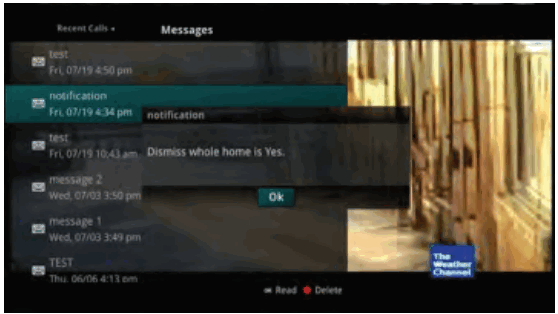
- ដើម្បីលុបសារ សូមរំលេចវា ហើយចុចប៊ូតុងក្រហម។
សារដែលបានលុបអាចត្រូវបានស្ដារឡើងវិញដោយជ្រើសរើសប៊ូតុងក្រហមម្តងទៀតរហូតដល់បង្អួចសារត្រូវបានបិទ។
នៅពេលដែលបង្អួចសារត្រូវបានចេញ សារដែលបានលុបនឹងត្រូវបានយកចេញជាអចិន្ត្រៃយ៍។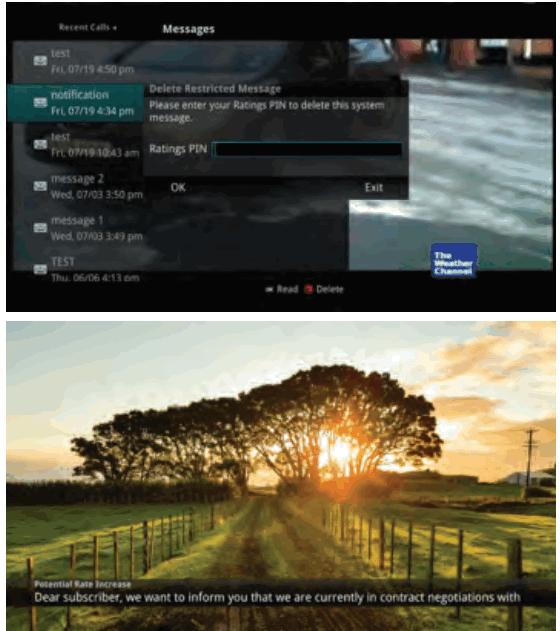
- នៅពេលដែលអ្នកមានសារមិនទាន់អាន រូបតំណាងស្រោមសំបុត្រនឹងបង្ហាញនៅក្នុងការណែនាំ។ នេះគឺជាអតីតពីរនាក់amples នៃសារប្រព័ន្ធនៅលើអេក្រង់នៅលើទូរទស្សន៍ត្រូវបានរួមបញ្ចូល។
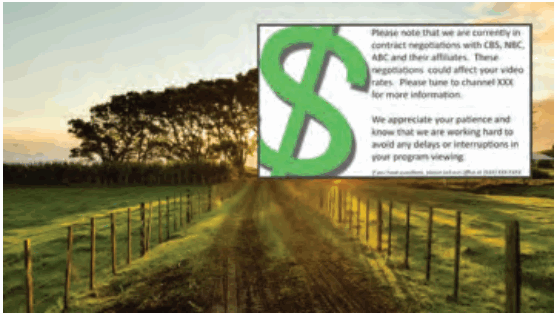
ការហៅទូរសព្ទថ្មីៗ
- អ្នកក៏អាចចូលទៅកាន់បញ្ជីការហៅទូរសព្ទថ្មីៗដោយចុចប៊ូតុងពណ៌បៃតងនៅលើឧបករណ៍បញ្ជាពីចម្ងាយ។

- ដើម្បីលុបធាតុនៅលើបញ្ជីការហៅទូរសព្ទថ្មីៗ សូមរំលេចវា ហើយចុចប៊ូតុងក្រហមនៅលើឧបករណ៍បញ្ជាពីចម្ងាយ។
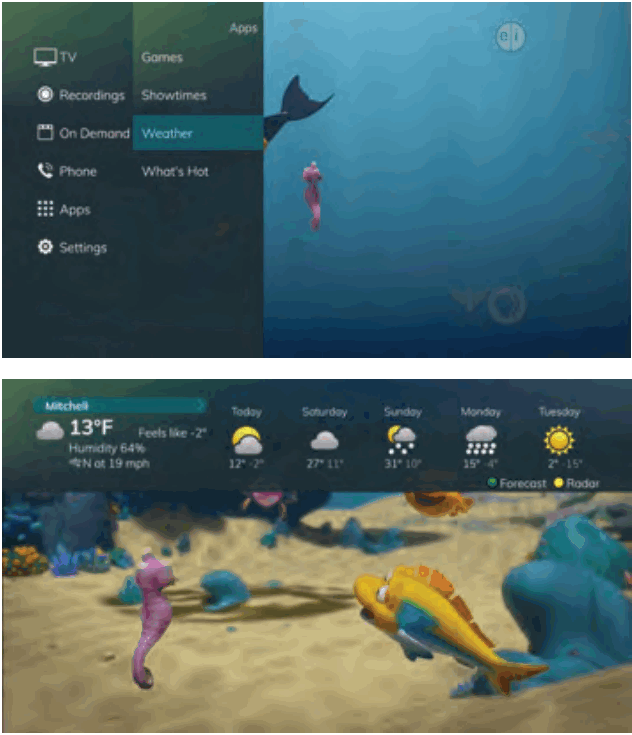 |
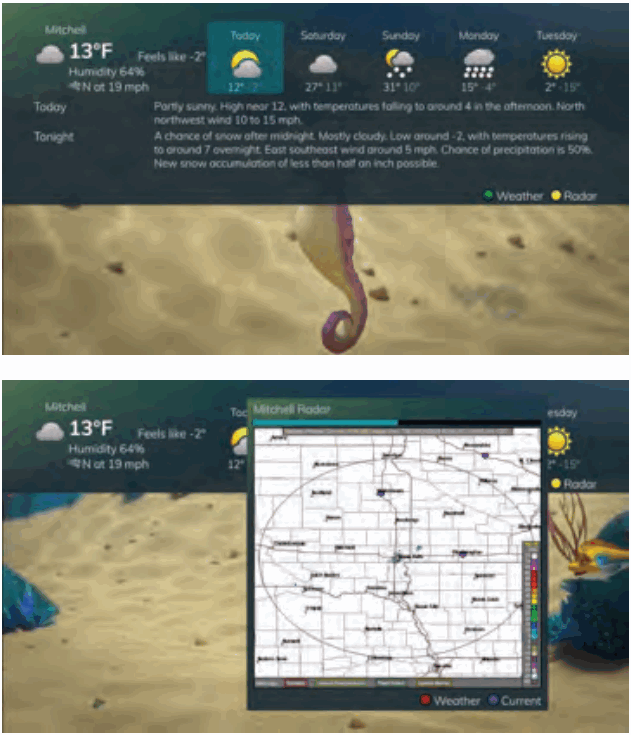 |
ម៉ឺនុយកម្មវិធីអនុញ្ញាតឱ្យអ្នកចូលប្រើកម្មវិធីណាមួយដែលអាចប្រើបានដោយអ្នកផ្តល់សេវារបស់អ្នក។
ចំណាំ៖ កម្មវិធីដែលមានអាចខុសពីរូបភាពដែលបានបង្ហាញដោយផ្អែកលើភាពមានគណនី។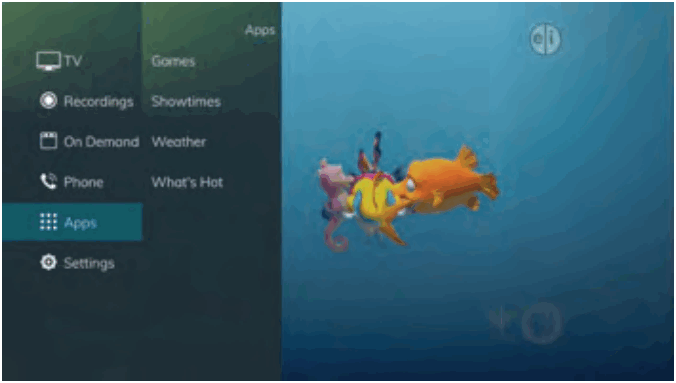
អាកាសធាតុ
កម្មវិធីអាកាសធាតុអនុញ្ញាតឱ្យស្ថិតិអាកាសធាតុបច្ចុប្បន្ន viewed តាមរយៈមគ្គុទ្ទេសក៍ច្រើន និងម៉ឺនុយ។ វាអាចត្រូវបានចូលប្រើតាមរយៈប្រភេទកម្មវិធី ដើម្បីបង្ហាញបង្អួចនៅលើអេក្រង់ភ្លាមៗជាមួយនឹងព័ត៌មានអាកាសធាតុបច្ចុប្បន្នបំផុត។
ចំណាំ៖ កម្មវិធីអាកាសធាតុអាចប្រើបានលុះត្រាតែអតិថិជនទិញសេវាកម្ម APMAX Weather Plus ផងដែរ។
- ជ្រើសរើសប៊ូតុង MENU នៅលើឧបករណ៍បញ្ជាពីចម្ងាយរបស់អ្នក។ ជ្រើសរើសកម្មវិធី រំលេចអាកាសធាតុ ហើយជ្រើសរើសប៊ូតុងយល់ព្រម។
- បង្អួចនឹងបង្ហាញនៅលើអេក្រង់ជាមួយនឹងទិន្នន័យអាកាសធាតុបច្ចុប្បន្នបំផុតសម្រាប់តំបន់ដែលបានជ្រើសរើស។ ដើម្បីទទួលបានព័ត៌មានអាកាសធាតុពីទីតាំងផ្សេង សូមជ្រើសរើសទីតាំងថ្មីនៅក្នុងការកំណត់។
- ដើម្បីចូលទៅកាន់ផ្នែកព្យាករណ៍នៃកម្មវិធីអាកាសធាតុ សូមជ្រើសរើសប៊ូតុងពណ៌បៃតងនៅក្នុងបង្អួចកម្មវិធី។
- ដើម្បីចូលទៅកាន់ផ្នែករ៉ាដានៃកម្មវិធីអាកាសធាតុ សូមជ្រើសរើសប៊ូតុងពណ៌លឿងនៅក្នុងបង្អួចកម្មវិធី។
- នៅពេលដែលនៅក្នុងអេក្រង់រ៉ាដានៃកម្មវិធីអាកាសធាតុ រ៉ាដានឹងធ្វើចលនា និងបង្ហាញការវិលជុំនៃលក្ខខណ្ឌអាកាសធាតុបច្ចុប្បន្ន។ ដើម្បីបង្ហាញលក្ខខណ្ឌអាកាសធាតុបច្ចុប្បន្ន សូមជ្រើសរើសប៊ូតុងពណ៌ខៀវ។
តើអ្វីទៅជាកម្មវិធីក្តៅ
កម្មវិធី What's Hot អនុញ្ញាតឱ្យអ្នកធ្វើ view ព័ត៌មានតាមពេលវេលាជាក់ស្តែងក្នុងតំបន់អំពីអ្វីដែលអ្នកផ្សេងទៀតនៅក្នុងតំបន់របស់អ្នកកំពុងមើល។ អ្នកប្រើប្រាស់ចុងក្រោយអាចស្តាប់កម្មវិធី "What's Hot" យ៉ាងងាយស្រួល ឬកំណត់ការថតសំឡេង។
- ជ្រើសរើសប៊ូតុង MENU នៅលើឧបករណ៍បញ្ជាពីចម្ងាយរបស់អ្នក។
ជ្រើសរើសកម្មវិធី រំលេចអ្វីដែលកំពុងពេញនិយម ហើយជ្រើសរើសប៊ូតុងយល់ព្រម។ - បង្អួចនឹងបង្ហាញនៅលើអេក្រង់ជាមួយនឹងព័ត៌មានប៉ុស្តិ៍ពេញនិយមបំផុតសម្រាប់តំបន់ក្នុងតំបន់។ ព័ត៌មានឆានែលពេញនិយមអាចជា viewed ក្នុងប្រភេទច្រើនដោយចុចប៊ូតុងព្រួញស្ដាំ ឬឆ្វេង។ ព័ត៌មានឆានែលពេញនិយមបន្ថែមអាចជា viewed ដោយរំកិលចុះក្រោមដោយចុចប៊ូតុងឡើងលើ ឬចុះក្រោម។
ម៉ឺនុយការកំណត់
អ្នកមានសមត្ថភាពក្នុងការគ្រប់គ្រងទិដ្ឋភាពមួយចំនួននៃរបៀបដែលសេវាកម្មរបស់អ្នកដំណើរការទៅតាមចំណូលចិត្តរបស់អ្នក។
- ចូលទៅកាន់ម៉ឺនុយមេដោយចុចប៊ូតុង MENU នៅលើឧបករណ៍បញ្ជាពីចម្ងាយ។ នៅក្រោមការកំណត់ អ្នកមានជម្រើសសម្រាប់កម្មវិធី ការបង្ហាញ កែសម្រួលចំណូលចិត្ត ការណែនាំ មាតាបិតា ទូរសព្ទ និងការថត។
ការកំណត់កម្មវិធី
ម៉ឺនុយការកំណត់កម្មវិធីអនុញ្ញាតឱ្យអ្នកត្រួតពិនិត្យការកំណត់ជាក់លាក់សម្រាប់កម្មវិធីណាមួយដែលត្រូវបានធ្វើឱ្យមានដោយអ្នកផ្តល់សេវារបស់អ្នក។
លេខកូដឧបករណ៍
ជម្រើសលេខកូដឧបករណ៍នៅក្រោមម៉ឺនុយការកំណត់អនុញ្ញាតឱ្យអ្នកគ្រប់គ្រងឧបករណ៍របស់អ្នកដែលត្រូវបានភ្ជាប់ទៅ STB បែបនេះ។
ការកំណត់អាកាសធាតុ
ជម្រើសអាកាសធាតុនៅក្នុងការកំណត់អនុញ្ញាតឱ្យអ្នកជ្រើសរើសទីតាំងដែលអ្នកចង់ទទួលព័ត៌មានអាកាសធាតុ។ ព័ត៌មាននេះនឹងអាចមើលឃើញនៅក្នុងទីតាំងជាច្រើននៅទូទាំងម៉ឺនុយ និងការណែនាំរបស់អ្នក។
- ជ្រើសរើសប៊ូតុង MENU ។ ជ្រើសរើសការកំណត់ និងអាកាសធាតុ។
- បង្អួចជម្រើសអាកាសធាតុនឹងលេចឡើង។ ជ្រើសរើសទីតាំងដែលអ្នកចង់ទទួលបានព័ត៌មាន/ស្ថិតិអាកាសធាតុ។ ជ្រើសរើស រក្សាទុក។
| តើអ្វីទៅជាកម្មវិធីក្តៅ | ម៉ឺនុយការកំណត់ |
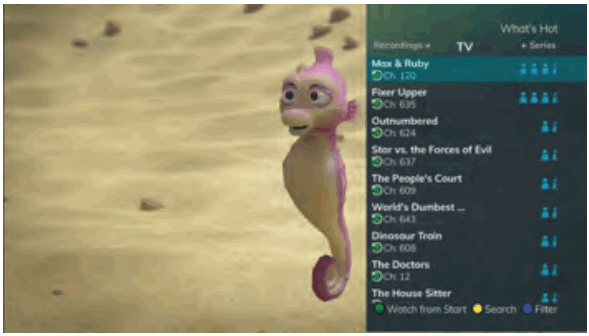 |
 |
| ការកំណត់កម្មវិធី | លេខកូដឧបករណ៍ |
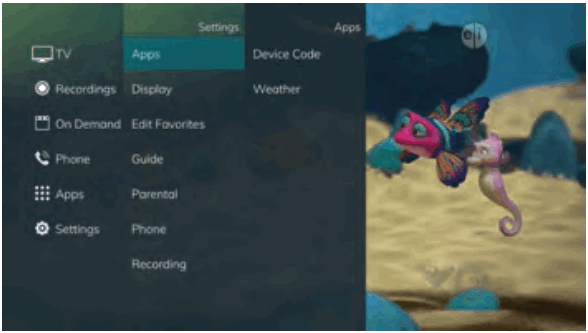 |
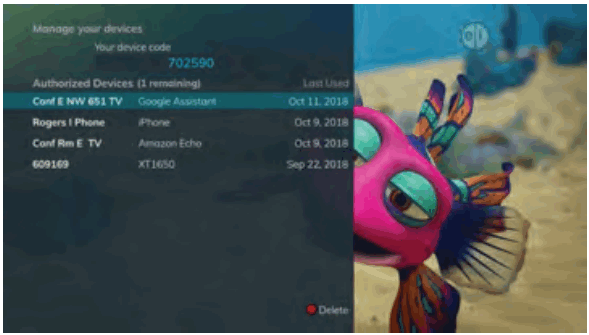 |
| ការកំណត់អាកាសធាតុ | |
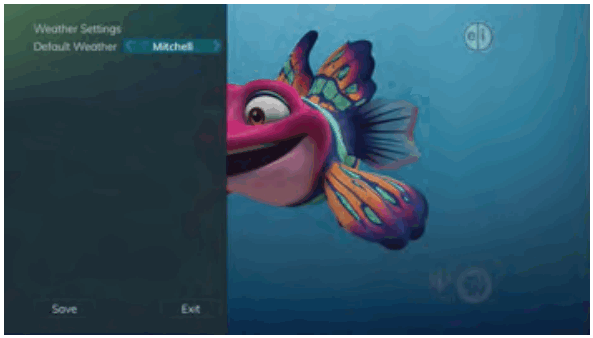 |
|
ការកំណត់ការបង្ហាញ
ព្រួញទៅខាងស្តាំ រំលេចការបង្ហាញ ហើយចុចប៊ូតុង យល់ព្រម ដើម្បីផ្លាស់ប្តូររបៀបដែលប្រអប់ set top គួរបង្ហាញវត្ថុប្រភេទ។ ជាធម្មតាធាតុទាំងនេះត្រូវបានកំណត់នៅពេលដំឡើងហើយមិនផ្លាស់ប្តូរទេ។
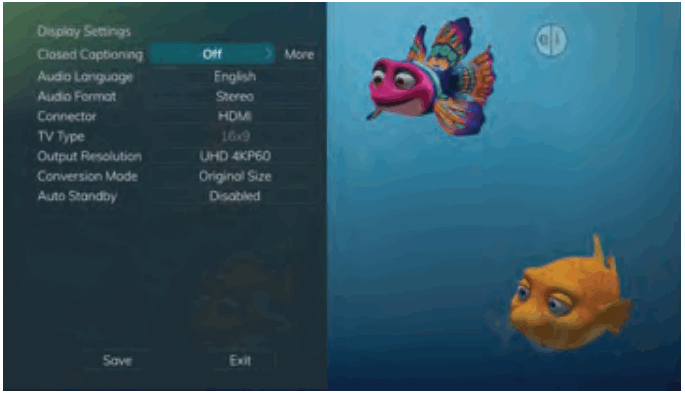 |
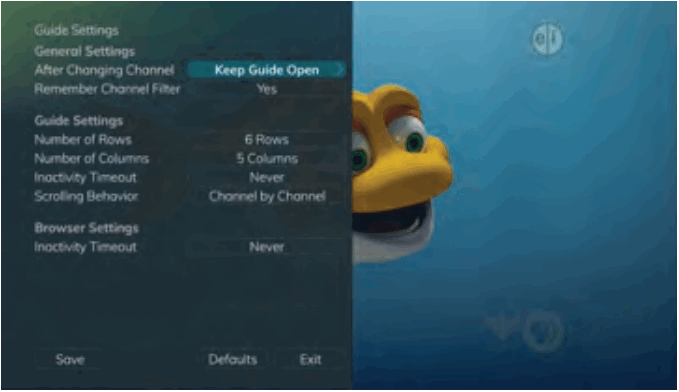 |
| ការកំណត់ការបង្ហាញ | ការកំណត់ការណែនាំ |
- បើកអក្សររត់ដែលបិទ ឬ O.
- កំណត់ភាសាអូឌីយ៉ូទៅជាភាសាអង់គ្លេស អេស្ប៉ាញ ឬបារាំង។
- កំណត់ទម្រង់អូឌីយ៉ូទៅជាស្តេរ៉េអូ ឌីជីថល Dolby ឬ Dolby Digital + ។
- ផ្លាស់ប្តូរការកំណត់ឧបករណ៍ភ្ជាប់របស់អ្នកទៅជាសមាសភាគ ឬ HDMI ។
- កំណត់ប្រភេទទូរទស្សន៍ទៅជា 16:9 ឬ 4:3។
- ជ្រើសរើសគុណភាពបង្ហាញលទ្ធផលសម្រាប់ទូរទស្សន៍។
- View ការកំណត់សម្រាប់ទំហំដើម សមនឹងអេក្រង់ ឬពង្រីក។ (វាក៏អាចត្រូវបានផ្លាស់ប្តូរជាបណ្ដោះអាសន្នដោយចុចប៊ូតុង * លើការបញ្ជាពីចម្ងាយ។)
- រង់ចាំដោយស្វ័យប្រវត្តិ
ការកំណត់កម្មវិធីរុករក
A view នៃមគ្គុទ្ទេសក៍ដែលមានបីជួរនិងជួរឈរបី

កែសម្រួលចំណូលចិត្ត
សូមមើល “បង្កើតបញ្ជីដែលចូលចិត្ត” នៅទំព័រ 23 ។
ការកំណត់ការណែនាំ
ព្រួញទៅខាងស្តាំ រំលេចមគ្គុទ្ទេសក៍ ហើយចុចប៊ូតុង យល់ព្រម ដើម្បីផ្លាស់ប្តូររបៀបដែលព័ត៌មានណែនាំបង្ហាញ។
ការកំណត់ទូទៅ
- កំណត់អ្វីដែលអ្នកចង់ធ្វើ បន្ទាប់ពីការផ្លាស់ប្តូរប៉ុស្តិ៍។ ជម្រើសរួមមានការឱ្យមគ្គុទ្ទេសក៍នៅតែបើកឬបិទមគ្គុទ្ទេសក៍នៅពេលដែលការផ្លាស់ប្តូរឆានែល។
- កំណត់តម្រងឆានែលទៅជាបាទ ឬទេ។ នៅពេលកំណត់ទៅបាទ/ចាស ការជ្រើសរើសសំណព្វរបស់អ្នកនឹងត្រូវបានចងចាំ (បញ្ជីចំណូលចិត្តដែលអ្នកបានជ្រើសរើស)។
ការកំណត់កម្មវិធីរុករក
A view នៃមគ្គុទ្ទេសក៍ដែលមានជួរប្រាំបីនិងជួរឈរប្រាំមួយ។
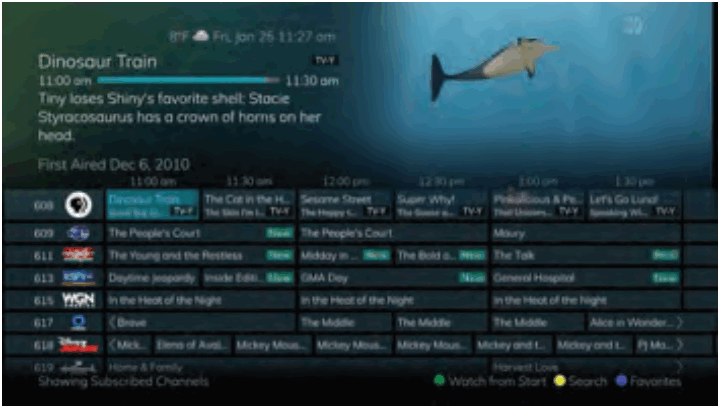
ការកំណត់ការណែនាំ
- កំណត់ចំនួនជួរដេកដែលត្រូវបង្ហាញនៅក្នុងសៀវភៅណែនាំពេលវេលា។ ជម្រើសគឺ 3, 4, 5, 6, 7 ឬ 8 ។
- កំណត់ចំនួនជួរឈរដែលត្រូវបង្ហាញនៅក្នុងសៀវភៅណែនាំពេលវេលា។ ជម្រើសគឺ 3, 4, 5, 6, 7 ឬ 8 ។
- កំណត់រយៈពេលដែលត្រូវរង់ចាំសម្រាប់ពេលវេលាអសកម្ម មុនពេលការណែនាំបាត់។ ជម្រើសមានចាប់ពី 1 វិនាទីទៅ 2 នាទីដើម្បីមិនដែល។
- បញ្ជាក់ឥរិយាបថរមូរដើម្បីជាឆានែលតាមឆានែលឬមួយទំព័រតាមទំព័រពេលអ្នកផ្លាស់ទីតាមការណែនាំ។
ការកំណត់កម្មវិធីរុករក
- បញ្ជាក់រយៈពេលដែលត្រូវរង់ចាំសម្រាប់ការអស់ពេលអសកម្ម មុនពេលរបារកម្មវិធីរុករកបាត់។
- ប្រសិនបើអ្នកមានអារម្មណ៍ថាអ្នកបានផ្លាស់ប្តូរអ្វីមួយដោយចៃដន្យ អ្នកតែងតែអាចជ្រើសរើសដើម្បីកំណត់ធាតុទាំងអស់ត្រឡប់ទៅការកំណត់លំនាំដើមដើមវិញ។
ការគ្រប់គ្រងដោយមាតាបិតា
ព្រួញទៅខាងស្តាំ បន្លិចមាតាបិតា ហើយចុចប៊ូតុង យល់ព្រម និងជម្រើសការគ្រប់គ្រងដោយមាតាបិតា ដើម្បីផ្លាស់ប្តូរកូដ PIN កែសម្រួលចាក់សោ កំណត់ការវាយតម្លៃ ការរឹតបន្តឹងពេលវេលា បោះបង់ការបដិសេធ និងជម្រើស។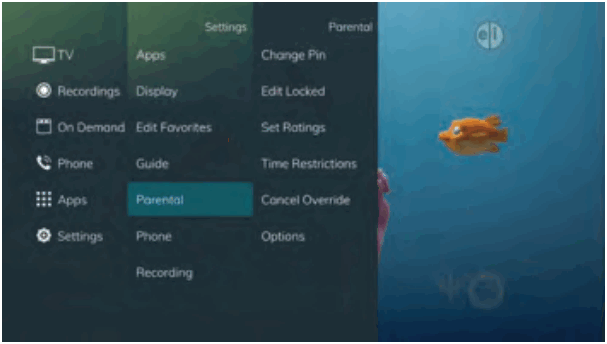
ផ្លាស់ប្តូរលេខសម្ងាត់
- នៅក្នុងម៉ឺនុយមាតាបិតា ព្រួញទៅខាងស្តាំ ហើយជ្រើសរើសប្រភេទ ផ្លាស់ប្តូរកូដ PIN សម្រាប់លេខកូដ PIN វាយតម្លៃ ឬលេខសម្ងាត់ទិញ។
- ប្រើប៊ូតុងព្រួញដើម្បីបន្លិចការផ្លាស់ប្តូរកូដ PIN ហើយចុចប៊ូតុងយល់ព្រម។
- បញ្ចូលកូដ PIN ចាស់ ព្រួញចុះក្រោម ហើយបញ្ចូលកូដ PIN ថ្មីរបស់អ្នក។ បន្ទាប់មកចុចព្រួញចុះក្រោម ដើម្បីភ្ជាប់កូដ PIN ថ្មី។ ជ្រើសរើស យល់ព្រម ដើម្បីរក្សាទុកកូដ PIN ថ្មីរបស់អ្នក។
រហូតទាល់តែអ្នកផ្លាស់ប្តូរវា កូដ PIN លំនាំដើមគឺ 0000។ - នៅពេលដែលលេខកូដ PIN ត្រូវបានផ្លាស់ប្តូរដោយជោគជ័យ ប្រអប់បញ្ចូលនឹងលេចឡើង។ ចុចប៊ូតុងយល់ព្រម។
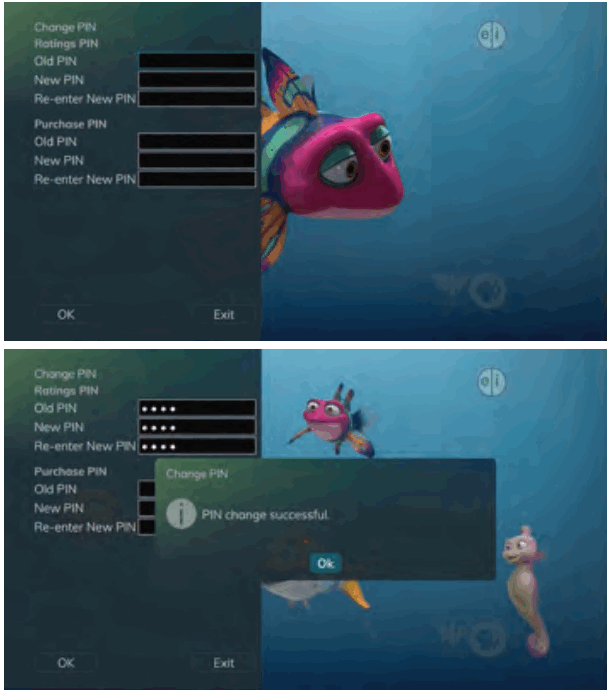
កែសម្រួលចាក់សោ
- នៅក្នុងម៉ឺនុយមាតាបិតា ព្រួញទៅខាងស្តាំ ហើយជ្រើសរើសប្រភេទ កែសម្រួលចាក់សោ ប្រភេទ Edit Locked អនុញ្ញាតឱ្យអ្នកចាក់សោបណ្តាញប្រភេទ។
វានឹងតម្រូវឱ្យអ្នកបញ្ចូលកូដ PIN ដើម្បី view កម្មវិធីនៅលើឆានែលនោះ។ - បញ្ជីឆានែលនឹងបង្ហាញ។ ប្រើប៊ូតុងព្រួញឡើងលើ/ចុះក្រោម ដើម្បីផ្លាស់ទីតាមបញ្ជីឆានែល។ នៅពេលអ្នកទៅដល់កន្លែងដែលអ្នកចង់ចាក់សោ ចុចប៊ូតុងយល់ព្រម ហើយឆានែលនឹងត្រូវបានបន្ថែមទៅក្នុងបញ្ជីចាក់សោ។
- នៅពេលអ្នកកំពុងធ្វើការជ្រើសរើសរបស់អ្នក ចុចប៊ូតុងពណ៌ខៀវនៅលើឧបករណ៍បញ្ជាពីចម្ងាយដើម្បីចាក់សោឆានែលដែលបានជ្រើសរើស។ ចុចប៊ូតុងក្រហមនៅលើឧបករណ៍បញ្ជាពីចម្ងាយ ដើម្បីបោះបង់ការផ្លាស់ប្តូរ ហើយត្រឡប់ទៅធម្មតាវិញ។ viewing.

កំណត់ការវាយតម្លៃ
- នៅក្នុងម៉ឺនុយមាតាបិតា ព្រួញទៅខាងស្តាំ ហើយជ្រើសរើសប្រភេទកំណត់ការវាយតម្លៃ។ ប្រភេទកំណត់ការវាយតម្លៃអនុញ្ញាតឱ្យអ្នកកំណត់ការចូលប្រើកម្មវិធីដោយផ្អែកលើការវាយតម្លៃទូរទស្សន៍ និងភាពយន្ត។ វានឹងតម្រូវឱ្យបញ្ចូលកូដ PIN ដើម្បីចូល view ការសរសេរកម្មវិធីនៅ ឬលើសពីការវាយតម្លៃដែលអ្នកបញ្ជាក់។
- ប្រើប៊ូតុងព្រួញឆ្វេង/ស្ដាំ ដើម្បីជ្រើសរើសការវាយតម្លៃទូរទស្សន៍។ ជម្រើសគឺ TV-Y, TV- Y7, TV-Y7 FV, TV-G, TV-PG, TV-14, TV-MA, បិទ។
- ប្រើប៊ូតុងព្រួញឆ្វេង/ស្ដាំ ដើម្បីជ្រើសរើសការវាយតម្លៃភាពយន្ត។ ជម្រើសគឺ G, PG, PG-13, R, NC-17, បិទសម្រាប់តែមនុស្សពេញវ័យប៉ុណ្ណោះ។
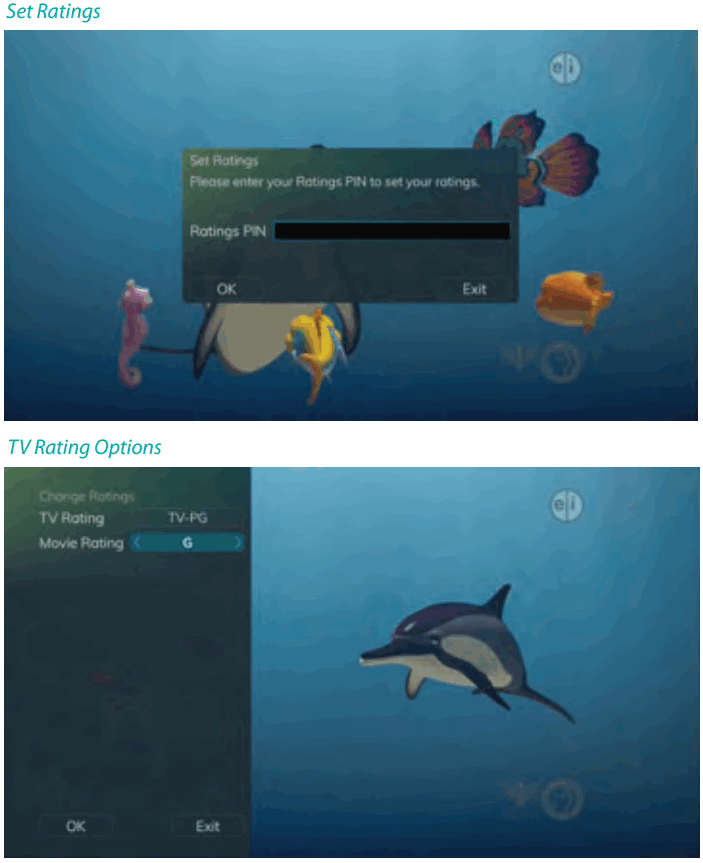
ការរឹតបន្តឹងពេលវេលា
- កែសម្រួលការរឹតបន្តឹងពេលវេលា។
- នៅក្នុងម៉ឺនុយមាតាបិតា ព្រួញទៅខាងស្តាំ ហើយជ្រើសរើសប្រភេទការរឹតបន្តឹងពេលវេលា។ ប្រភេទការរឹតបន្តឹងពេលវេលាអនុញ្ញាតឱ្យអ្នកកំណត់រយៈពេលក្នុងមួយថ្ងៃដែលការចូលប្រើទូរទស្សន៍ទាមទារលេខកូដសម្ងាត់។
ការរឹតបន្តឹងពេលវេលាទាំងនេះអាចត្រូវបានកំណត់ដោយជ្រើសរើសប៊ូតុងពណ៌បៃតងដើម្បីបន្ថែមការរឹតបន្តឹង។ ការរឹតបន្តឹងថ្មីនឹងលេចឡើងនៅខាងស្តាំនៃកាលវិភាគសប្តាហ៍។
ព្រួញទៅខាងស្តាំដើម្បីជ្រើសរើសថ្ងៃមួយ ហើយចុចប៊ូតុងយល់ព្រម។ - នៅពេលមួយថ្ងៃត្រូវបានជ្រើសរើស សូមប្រើព្រួញឡើងលើ/ចុះក្រោម ដើម្បីជ្រើសរើសម៉ោង និងម៉ោង AM ឬ PM សម្រាប់ទាំងម៉ោងចាប់ផ្តើម និងម៉ោងបញ្ចប់ សម្រាប់ការកម្រិតពេលវេលា។ នៅពេលអ្នកបង្កើតការរឹតបន្តឹងពេលវេលារួចរាល់ហើយ សូមជ្រើសរើសប៊ូតុង ចេញ។
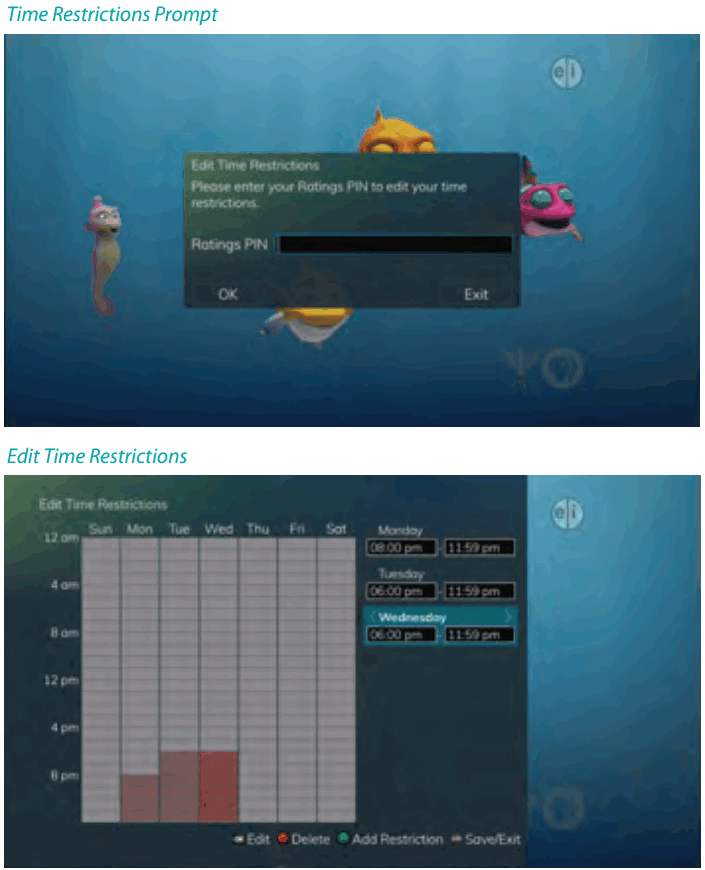
បោះបង់ការបដិសេធ
- នៅក្នុងម៉ឺនុយមាតាបិតា ព្រួញទៅខាងស្តាំ ហើយជ្រើសរើសប្រភេទ បោះបង់ការបដិសេធ។ ប្រភេទលុបចោលការបដិសេធអនុញ្ញាតឱ្យលុបចោលកូដ PIN ពីមុនៗសម្រាប់រយៈពេលបន្ថែម។ ដើម្បីបោះបង់ការបដិសេធដែលមានស្រាប់ សូមជ្រើសរើស យល់ព្រម នៅក្នុងប្រអប់បញ្ចូល បោះបង់ការបដិសេធ។ នៅពេលដែលការបដិសេធត្រូវបានលុបចោល កូដ PIN មាតាបិតានឹងត្រូវប្រើសម្រាប់ប៉ុស្តិ៍ដែលបានចាក់សោ និងវាយតម្លៃទាំងអស់។

ជម្រើស
- នៅក្នុងម៉ឺនុយមាតាបិតា ព្រួញទៅខាងស្តាំ ហើយជ្រើសរើសប្រភេទជម្រើស។ ប្រភេទជម្រើសតម្រូវឱ្យបញ្ចូលកូដ PIN វាយតម្លៃ ដើម្បីធ្វើបច្ចុប្បន្នភាពការកំណត់ណាមួយ។
បញ្ចូលកូដ PIN របស់អ្នក ហើយជ្រើសរើស យល់ព្រម ហើយចុចប៊ូតុង យល់ព្រម។ - នៅពេលដែលលេខកូដ PIN នៃការវាយតម្លៃត្រូវបានបញ្ចូល អ្នកអាចជ្រើសរើសដើម្បីឱ្យឆានែលជាប់សោ និង/ឬបង្ហាញចំណងជើងដែលបានដាក់កម្រិតដែលអាចមើលឃើញ។ ការជ្រើសរើសតម្លៃ "ទេ" សម្រាប់ការកំណត់ណាមួយនឹងធ្វើឱ្យកម្មវិធីទាំងនេះមិនបង្ហាញនៅក្នុងការណែនាំ។ ជ្រើសរើស យល់ព្រម នៅក្នុងប្រអប់បញ្ចូល ហើយចុចប៊ូតុង យល់ព្រម។
- ប្រអប់បញ្ចូលជម្រើសនៃការគ្រប់គ្រងដោយមាតាបិតានឹងបង្ហាញនៅពេលដែលការផ្លាស់ប្តូរត្រូវបានរក្សាទុកដោយជោគជ័យ។
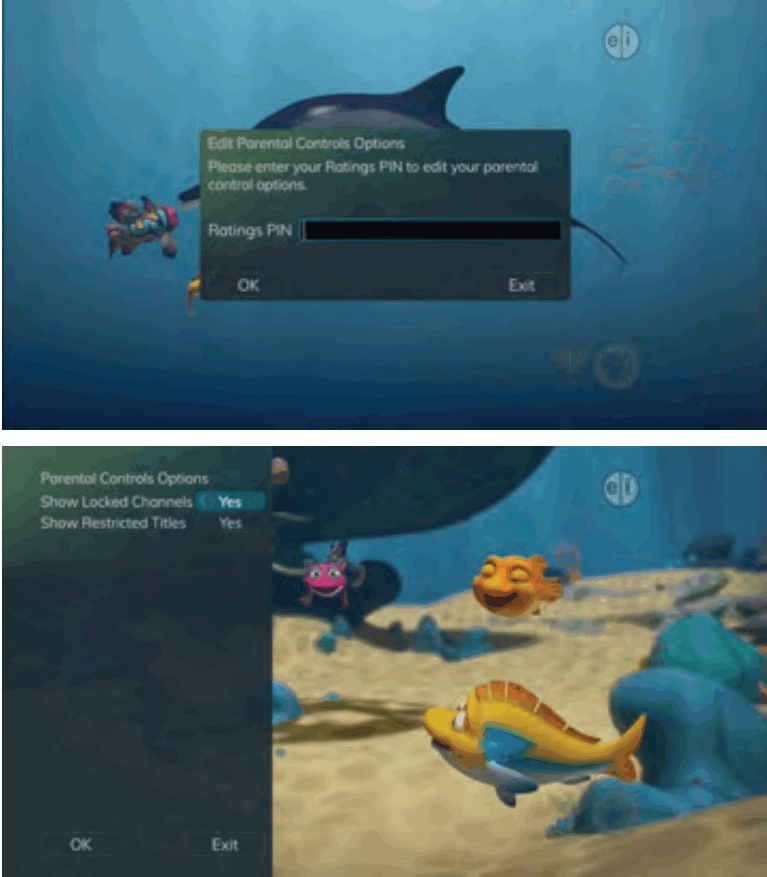
ការកំណត់ទូរស័ព្ទ
- ពីម៉ឺនុយការកំណត់ ព្រួញទៅខាងស្តាំ ហើយជ្រើសរើសទូរស័ព្ទ ដើម្បីកែតម្រូវលេខសម្គាល់អ្នកហៅទូរសព្ទ និងការកំណត់សារជាសំឡេង។
- ពីម៉ឺនុយជម្រើសទូរស័ព្ទ អ្នកអាចបិទទាំងលេខសម្គាល់អ្នកហៅចូល និងសារសំឡេង។ អ្នកក៏អាចកែតម្រូវរយៈពេលដែលការលេចឡើងនៅតែមាននៅលើអេក្រង់ចាប់ពី 6, 9, 12, 18 ឬ 21 វិនាទី។ ម៉ឺនុយនេះក៏អនុញ្ញាតឱ្យអតិថិជនកែតម្រូវគណនីសារជាសំឡេងដែលបានជ្រើសរើស និងថាតើត្រូវការលេខកូដ PIN ដើម្បីចូលប្រើសារជាសំឡេងដែលមានស្រាប់នៅក្នុងគណនីនោះឬអត់។
- ដើម្បីរក្សាទុកការផ្លាស់ប្តូររបស់អ្នក ព្រួញចុះក្រោមដើម្បីរក្សាទុក ហើយចុចប៊ូតុងយល់ព្រម។
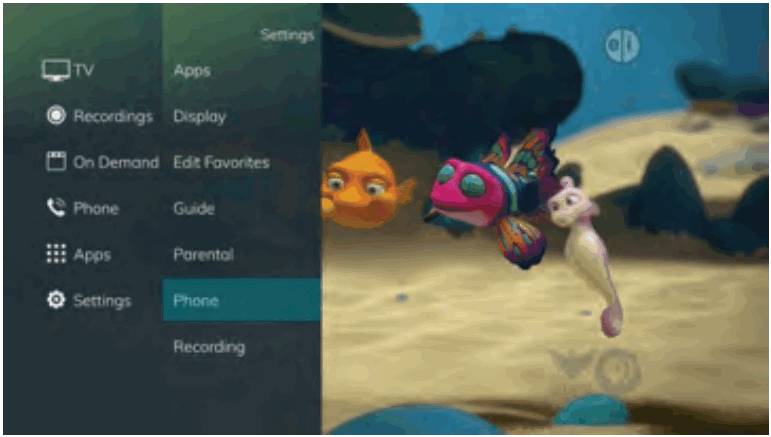

ការកំណត់ការថត
- ពីម៉ឺនុយការកំណត់ ព្រួញទៅខាងស្តាំ ហើយជ្រើសរើស ការថត ដើម្បីធ្វើការផ្លាស់ប្ដូរការកំណត់របស់អ្នកសម្រាប់កម្មវិធីដែលបានកត់ត្រា។
ការកំណត់ការកត់ត្រា៖
ចំណងជើងក្រុម
ដាក់ជាក្រុមភាគដែលបានថតទាំងអស់ដែលមានចំណងជើងដូចគ្នា ជាជាងការរាយភាគនីមួយៗរៀងៗខ្លួន។ ប៊ូតុងរំលងទៅមុខនឹងបិទបើករវាងការចុះបញ្ជីជាក្រុម និងមិនបានដាក់ក្រុម។
ពង្រីកការជ្រើសរើសដោយស្វ័យប្រវត្តិ
ជ្រើសរើសជម្រើសនេះដើម្បីបង្ហាញព័ត៌មានដោយស្វ័យប្រវត្តិសម្រាប់ការថតដែលបានជ្រើសរើស។
បង្ហាញថត
នៅពេលដែលការបង្ហាញថតដែលបានដឹកនាំត្រូវបានកំណត់ទៅ "បាទ" ការថតទាំងអស់ និងការថតនាពេលអនាគតនឹងត្រូវបានដាក់ជាក្រុមទៅក្នុងថតនៅពេលអ្នក view បញ្ជីកត់ត្រារបស់អ្នក។ ជាមួយនឹងការបង្ហាញថតដែលបានកំណត់ទៅ No ការថតទាំងអស់ និងការថតនាពេលអនាគតនឹងត្រូវបានបង្ហាញជាលក្ខណៈបុគ្គល។ សូមចងចាំថា ប្រសិនបើចំណងជើងក្រុមត្រូវបានកំណត់ទៅ បាទ/ចាស នោះកម្មវិធីនឹងត្រូវបានដាក់ជាក្រុមជាមួយគ្នា បើទោះជា Show Folders ត្រូវបានកំណត់ទៅជា No ។ viewនៅក្នុងបញ្ជីកត់ត្រារបស់អ្នក ប៊ូតុងរំលងទៅមុខនឹងបិទបើករវាងថតឯកសារ និងការថតនីមួយៗ។
ការកំណត់ការចាក់ឡើងវិញ៖
អសកម្មអស់ពេល
ការកំណត់នេះកែតម្រូវរយៈពេលដែលរបារស្ថានភាពនៅតែមាននៅលើអេក្រង់ ខណៈពេលដែលអ្នកកំពុងមើលកម្មវិធីដែលបានថតទុកបន្ទាប់ពីរយៈពេលអសកម្ម។
ជ្រើសរើសពី 1- 10, 12, 15, 30, 45 វិនាទី, មួយ ឬពីរនាទី ឬ Never ។
រំលងការបង្ហាញ
ជ្រើសរើសរវាងការបង្ហាញរបារចាក់សារថ្មី ឬរូបតំណាងបញ្ជូនបន្ត/ចាក់ឡើងវិញយ៉ាងលឿន កំឡុងពេលចាក់សារថ្មីដែលបានថតទុក។
បញ្ច្រាសដោយស្វ័យប្រវត្តិ
ជ្រើសរើសថាតើអ្នកចង់ឱ្យការចាក់សារថ្មីរួមបញ្ចូលមុខងារបញ្ច្រាសដោយស្វ័យប្រវត្តិ Always or Never។
រំលងទៅមុខ ខណៈពេលកំពុងមើលការថតសំឡេង ឬខណៈពេលកំពុងមើលទូរទស្សន៍បន្តផ្ទាល់។ វាអាចត្រូវបានកំណត់ពី 1-999 វិនាទី។
រំលងពេលកំពុងមើលការថតសំឡេង ឬពេលកំពុងមើលទូរទស្សន៍បន្តផ្ទាល់។ វាអាចត្រូវបានកំណត់ពី 1-999 វិនាទី។
លេខសម្គាល់អ្នកហៅចូល និងសារបង្ហាញការរង់ចាំនៅលើទូរទស្សន៍
ប្រសិនបើអ្នកបានជាវលេខសម្គាល់អ្នកហៅចូល វាអាចបង្ហាញព័ត៌មានលេខសម្គាល់អ្នកហៅចូលរបស់អ្នកនៅលើទូរទស្សន៍ ដូចដែលវាបង្ហាញនៅលើឧបករណ៍លេខសម្គាល់អ្នកហៅធម្មតារបស់អ្នក។ ដូចគ្នានេះផងដែរ វាអាចទៅរួចដែលមានសារជាសំឡេងដែលបង្ហាញការជូនដំណឹងនៅលើទូរទស្សន៍របស់អ្នក។
ចំណាំ៖ លេខសម្គាល់អ្នកហៅទូរសព្ទ និងមុខងាររង់ចាំសារគឺអាចប្រើបានលុះត្រាតែអតិថិជនទិញសេវា APMAX Voice Mail/Untied Messaging ផងដែរ។
ចុចប៊ូតុងពណ៌បៃតងគ្រប់ពេល ដើម្បីមើលលេខសម្គាល់អ្នកហៅចូល បញ្ជីការហៅទូរសព្ទថ្មីៗ។ មុខងារងាយស្រួលនេះអនុញ្ញាតឱ្យអ្នកធ្វើម្តងទៀតview បញ្ជីនៃលេខទូរស័ព្ទដែលបានហៅទៅសេវាទូរស័ព្ទខ្សែរបស់អ្នក។ ដើម្បីលុបលេខចេញពីបញ្ជីហៅទូរសព្ទថ្មីៗរបស់អ្នក សូមប្រើប៊ូតុងព្រួញដើម្បីរំលេចលេខដែលអ្នកចង់លុប ហើយចុចប៊ូតុងក្រហមនៅលើឧបករណ៍បញ្ជាពីចម្ងាយរបស់អ្នក។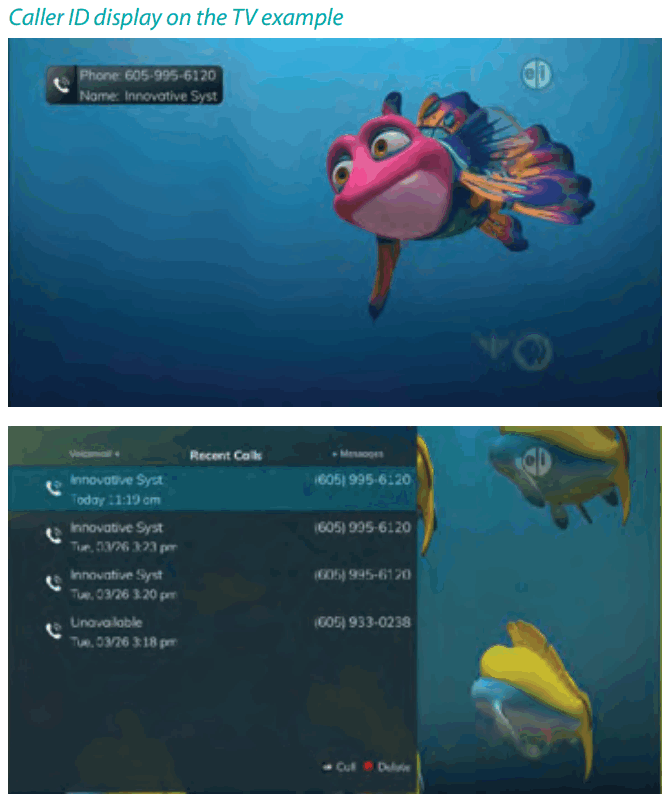
ថ្មទាបលេចឡើង
ឧបករណ៍បញ្ជាពីចម្ងាយ Potenza ផ្ញើលេខកូដថាមពលថ្មទាប នៅពេលដែលថាមពលថ្មធ្លាក់ចុះដល់កម្រិតដែលបានកំណត់ជាមុន។ វានឹងបង្ហាញផ្ទាំង "Remote Battery Low" នៅលើទូរទស្សន៍រយៈពេលពីរបីវិនាទី។ វានឹងបង្ហាញអតិបរមាម្តងរៀងរាល់ 10 នាទីម្តង។
ចំណាំសំខាន់
ការបញ្ជាពីចម្ងាយរបស់អ្នកអាចត្រូវបានកម្មវិធីដើម្បីបិទទូរទស្សន៍ និងប្រអប់ set top ក្នុងពេលតែមួយ។
ទោះជាយ៉ាងណាក៏ដោយ ប្រសិនបើពួកវាមិនសមកាលកម្មជាមួយទូរទស្សន៍នៅតែបើក ប៉ុន្តែប្រអប់កំណត់ខាងលើបានបិទ អ្នកនឹងឃើញសារនៅលើអេក្រង់ទូរទស្សន៍ដែលបង្ហាញខាងក្រោម។ ដោយគ្រាន់តែចុចប៊ូតុង OK នៅលើឧបករណ៍បញ្ជារបស់អ្នក ដើម្បីបើកថាមពលទៅប្រអប់ set top វិញ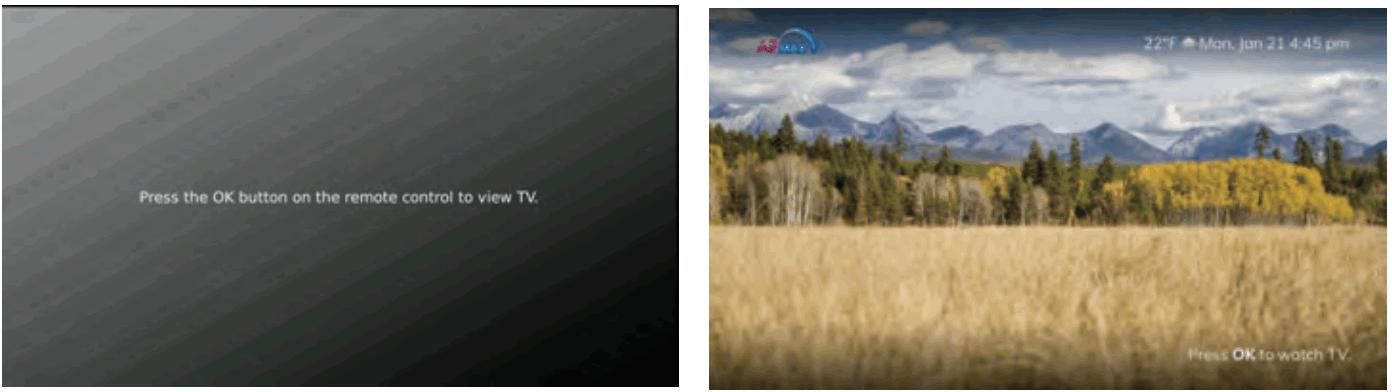
![]() ការគាំទ្រជុំទីនាឡិកា
ការគាំទ្រជុំទីនាឡិកា
605.696.ជំនួយ(4357)
24 ម៉ោងក្នុងមួយថ្ងៃ 7 ថ្ងៃក្នុងមួយសប្តាហ៍
www.swiftel.net
ឯកសារ/ធនធាន
 |
Swiftel IPTV Middleware Remote Control និង DVR [pdf] ការណែនាំអ្នកប្រើប្រាស់ ការបញ្ជាពីចម្ងាយ IPTV Middleware និង DVR, IPTV Middleware, ការបញ្ជាពីចម្ងាយ និង DVR, ការគ្រប់គ្រង និង DVR, DVR |



